Page 1
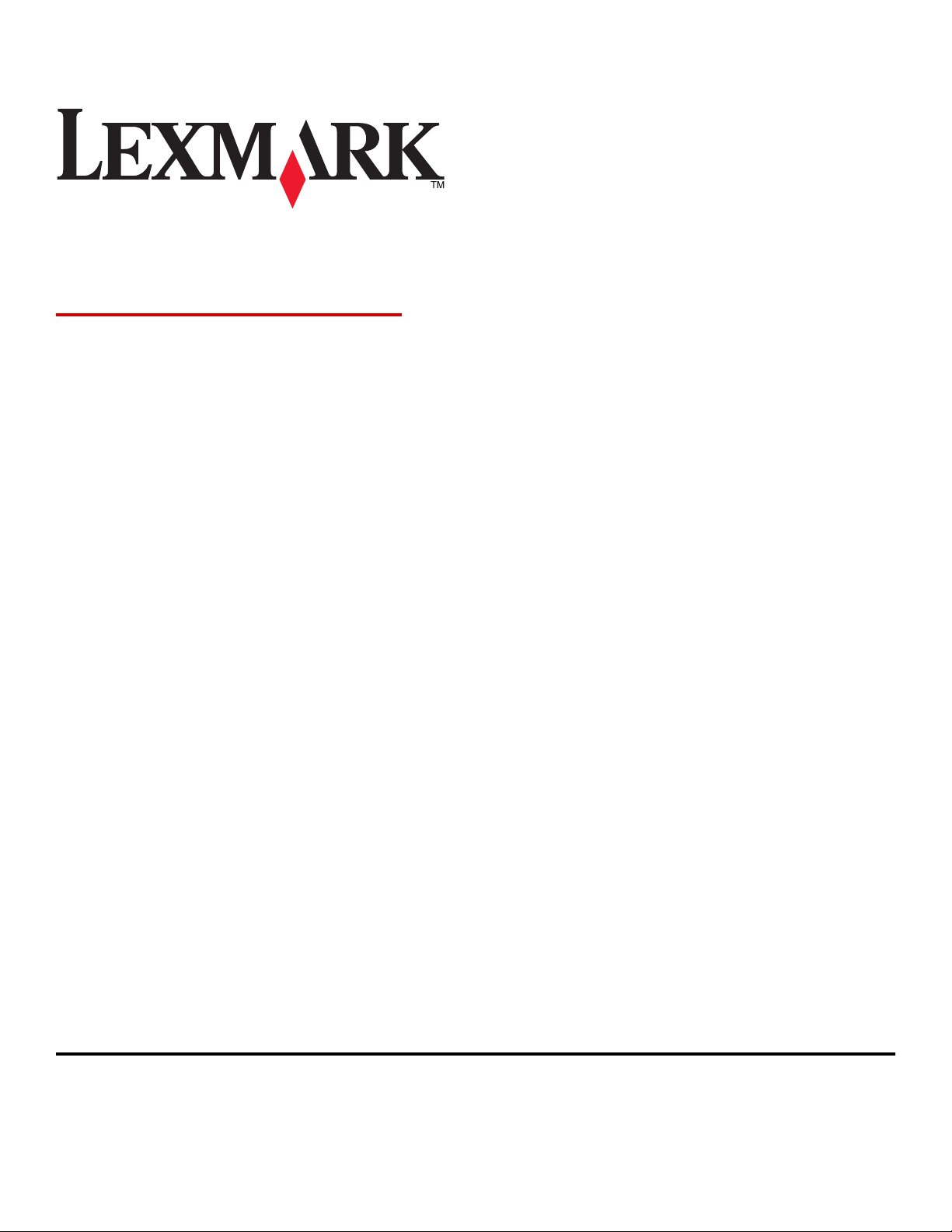
X54x sorozat
Felhasználói útmutató
2008. augusztus www.lexmark.com
Berendezés típus:
7525
Modell azonosítók:
131, 133, 138, 332, 333, 336, 337, 352, 356, 382, 383, 386, 387
Page 2
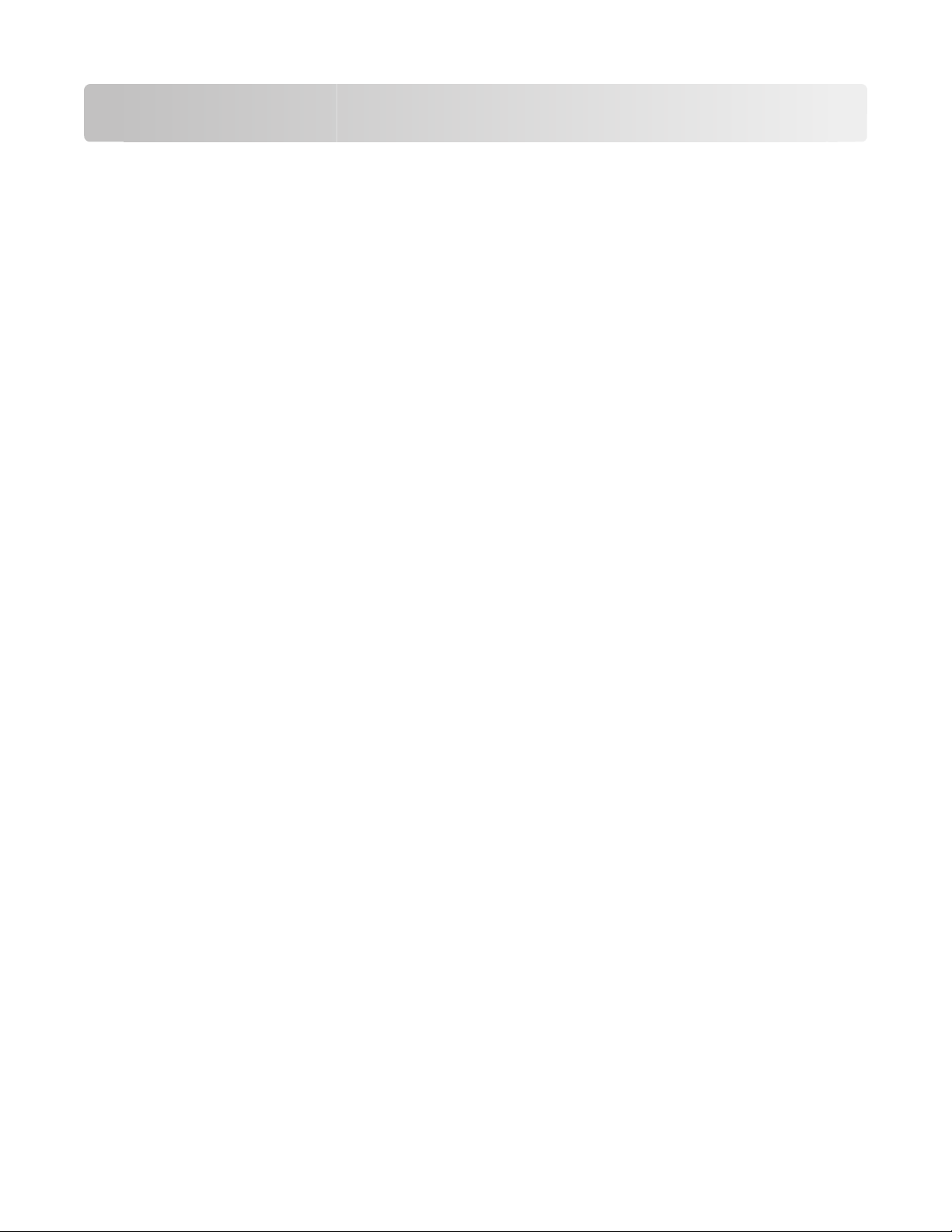
Tartalom
Biztonsági információk...................................................................11
Információk a nyomtatóról............................................................13
További információk a nyomtatóról.............................................................................................................................13
A nyomtató helyének kiválasztása................................................................................................................................14
Nyomtatóbeállítások..........................................................................................................................................................16
A lapolvasó alapfunkciói...................................................................................................................................................16
Az automatikus lapadagoló és a szkennerüveg bemutatása..............................................................................17
A nyomtató kezelőpaneljének bemutatása...............................................................................................................18
További nyomtatóbeállítások........................................................23
Belső kiegészítők telepítése.............................................................................................................................................23
Rendelkezésre álló kiegészítők .................................................................................................................................................. 23
Memóriamodul beszerelése ....................................................................................................................................................... 23
Flash-memóriakártya vagy betűtípuskártya telepítése .................................................................................................... 27
Hardverkiegészítők telepítése........................................................................................................................................30
650 lapos kettős fiók behelyezése ............................................................................................................................................ 30
A kábelek csatlakoztatása.................................................................................................................................................32
A nyomtatóbeállítás ellenőrzése...................................................................................................................................33
Menübeállítások oldalainak nyomtatása ............................................................................................................................... 33
Hálózatbeállítási oldal kinyomtatása....................................................................................................................................... 33
A nyomtatószoftver beállítása........................................................................................................................................34
A nyomtatószoftver telepítése................................................................................................................................................... 34
Az elérhető lehetőségek frissítése a nyomtató-illesztőprogramban........................................................................... 34
Papír és speciális adathordozó betöltése...................................36
Tálcák összekapcsolása és bontása...............................................................................................................................36
Tálcák csatolása ............................................................................................................................................................................... 36
Tálcacsatolás megszüntetése..................................................................................................................................................... 36
<x>. egyéni típus nevének megadása .................................................................................................................................... 36
A Papírméret és Papírtípus beállítása...........................................................................................................................37
Az Univerzális papírbeállítások konfigurálása...........................................................................................................37
A normál 250 lapos tálca betöltése...............................................................................................................................38
A 650 lapos kiegészítő dupla fiók megtöltése..........................................................................................................41
A többfunkciós adagoló használata.............................................................................................................................42
A kézi adagoló használata................................................................................................................................................44
Tartalom
2
Page 3
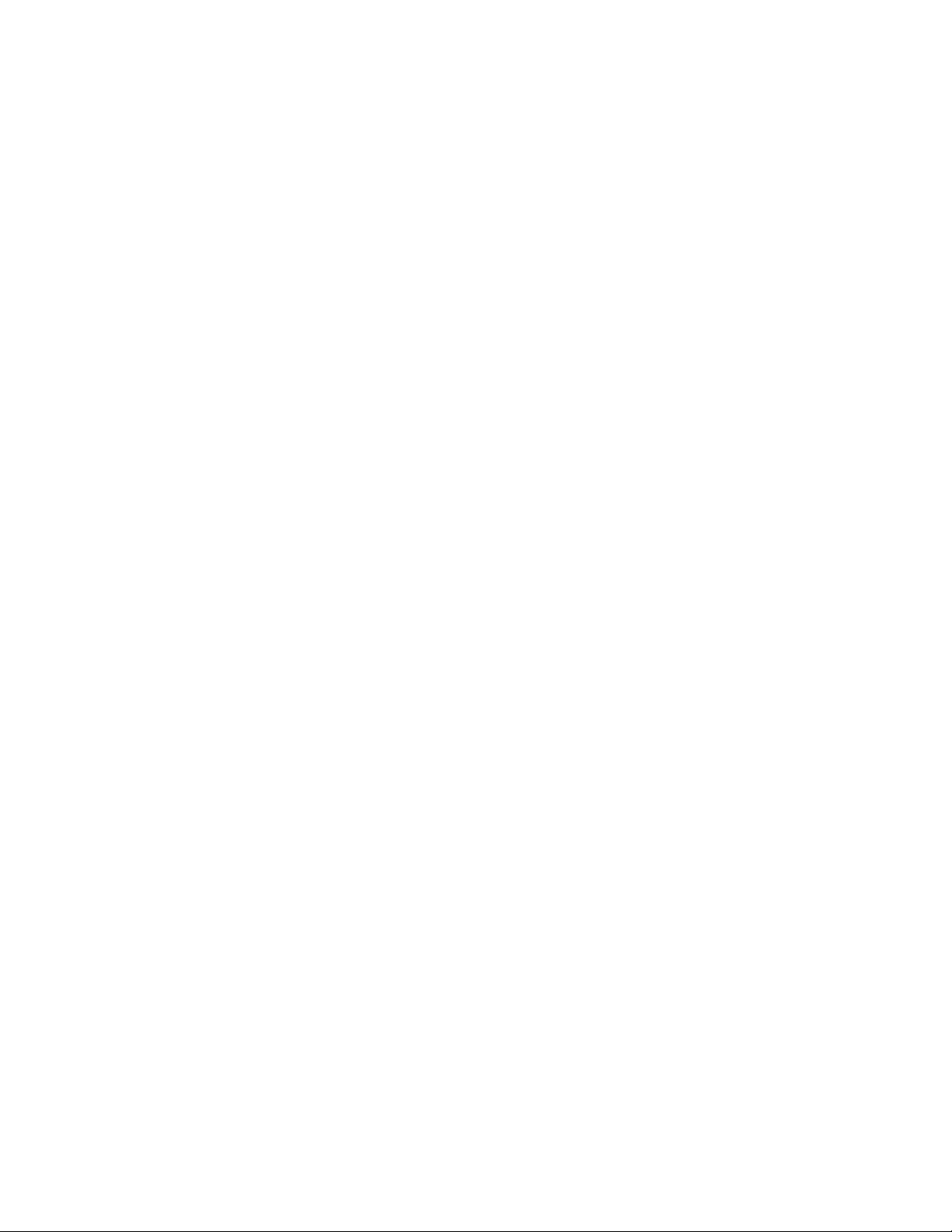
Útmutató a papírokhoz és speciális adathordozókhoz...........46
Útmutató a papírokhoz.....................................................................................................................................................46
Papírjellemzők ................................................................................................................................................................................. 46
Nem támogatott papír.................................................................................................................................................................. 47
A papír kiválasztása........................................................................................................................................................................ 47
Előnyomott űrlapok és fejlécek kiválasztása......................................................................................................................... 47
Papír tárolása.........................................................................................................................................................................48
Támogatott papírméretek, -típusok és -súlyok........................................................................................................48
Nyomtató által támogatott papírméretek............................................................................................................................. 48
Nyomtató által támogatott papírtípusok............................................................................................................................... 50
Nyomtató által támogatott papírtípusok és -súlyok.......................................................................................................... 50
Papírkapacitás .................................................................................................................................................................................. 52
Újrahasznosított és egyéb irodai papírok használata........................................................................................................ 53
Nyomtatás.........................................................................................54
Dokumentum nyomtatása...............................................................................................................................................54
Nyomtatás speciális nyomathordozókra....................................................................................................................55
Tippek a levélfejléc használatához........................................................................................................................................... 55
Tippek írásvetítő-fólia használatával kapcsolatban ........................................................................................................... 56
Tippek borítékok használatával kapcsolatban..................................................................................................................... 56
Tippek papírcímkék használatával kapcsolatban ............................................................................................................... 57
Tippek kártyák használatával kapcsolatban.......................................................................................................................... 58
Nyomtatás a flash-meghajtóról......................................................................................................................................58
Fotók nyomtatása PictBridge-kompatibilis digitális fényképezőgépről.........................................................60
Információs oldalak nyomtatása....................................................................................................................................60
Betűtípusminták listájának nyomtatása ................................................................................................................................. 60
Könyvtárlista nyomtatása ............................................................................................................................................................ 61
Tesztoldalak nyomtatása ............................................................................................................................................................. 61
Nyomtatási munka törlése...............................................................................................................................................61
Nyomtatási feladat megszakítása a nyomtató vezérlőpaneléről .................................................................................. 61
Nyomtatási feladat törlése a számítógépről......................................................................................................................... 61
Másolás...............................................................................................63
Másolatok készítése............................................................................................................................................................63
Gyorsmásolat készítése ................................................................................................................................................................ 63
Másolás az automatikus lapadagoló használatával ........................................................................................................... 64
Másolás a szkennerüveg használatával .................................................................................................................................. 64
Fényképek másolása..........................................................................................................................................................64
Másolás speciális nyomathordozóra............................................................................................................................65
Másolás írásvetítő-fóliára ............................................................................................................................................................. 65
Fejlécre másolás .............................................................................................................................................................................. 65
Tartalom
3
Page 4

Másolási beállítások testreszabása................................................................................................................................66
Másolás különböző méretekben............................................................................................................................................... 66
Másolatok készítése a kiválasztott tálcában lévő papírokra............................................................................................ 66
Másolás a papír mindkét oldalára (duplex másolás).......................................................................................................... 67
A másolatok kicsinyítése és nagyítása .................................................................................................................................... 67
Másolat világosítása vagy sötétítése ....................................................................................................................................... 68
A nyomtatási minőség beállítása .............................................................................................................................................. 68
Leválogatás ....................................................................................................................................................................................... 69
Elválasztólapok másolatok közé helyezése........................................................................................................................... 70
Több oldal másolása egyetlen lapra ........................................................................................................................................ 70
Másolás megszakítása........................................................................................................................................................71
A másolási minőség javítása............................................................................................................................................71
E-mail küldés.....................................................................................72
Felkészülés az e-mail küldésre........................................................................................................................................72
Az e-mail funkció beállítása ........................................................................................................................................................ 72
A címjegyzék beállítása ................................................................................................................................................................ 73
E-mail hivatkozás létrehozása a beágyazott webkiszolgáló használatával....................................................73
Dokumentum elküldése e-mail üzenetben...............................................................................................................73
E-mail küldése a billentyűzet használatával.......................................................................................................................... 73
E-mail küldése hivatkozásszám használatával ..................................................................................................................... 74
E-mail küldése a címjegyzék használatával........................................................................................................................... 75
E-mail küldés megszakítása.............................................................................................................................................75
Faxolás................................................................................................77
A nyomtató előkészítése faxküldésre...........................................................................................................................77
A fax első beállítása........................................................................................................................................................................ 78
Faxkapcsolat kiválasztása ............................................................................................................................................................ 79
Csatlakoztatás analóg telefonvonalhoz.................................................................................................................................. 80
Csatlakozás DSL-szolgáltatáshoz .............................................................................................................................................. 80
Csatlakoztatás alközponthoz vagy ISDN-rendszerhez...................................................................................................... 81
Csatlakozás megkülönböztető csengési szolgáltatáshoz................................................................................................ 82
Telefonkészülék vagy üzenetrögzítő csatlakoztatása ugyanahhoz a telefonvonalhoz........................................ 83
Csatlakozás az országban/térségben használható átalakítóhoz ................................................................................... 85
Csatlakozás modemmel rendelkező számítógéphez ........................................................................................................ 89
Kimenő faxon szereplő név és szám beállítása .................................................................................................................... 91
A dátum és az idő beállítása ....................................................................................................................................................... 91
A nyári időszámítás be- és kikapcsolása ................................................................................................................................. 92
Fax küldése............................................................................................................................................................................92
Fax küldése a nyomtató vezérlőpaneljének használatával ............................................................................................. 92
Fax küldése számítógép segítségével..................................................................................................................................... 93
Hivatkozások létrehozása.................................................................................................................................................93
Tartalom
4
Page 5
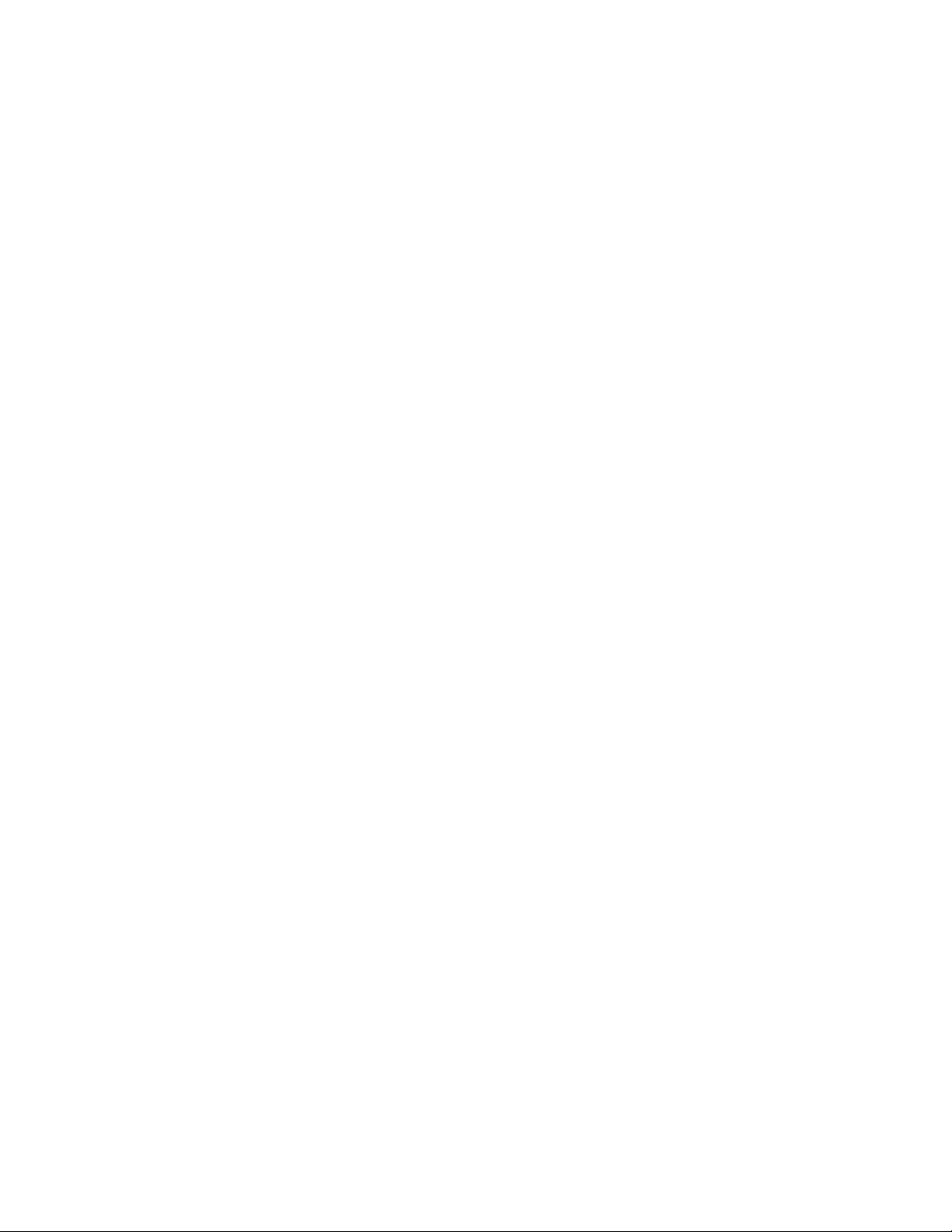
Faxcél hivatkozás létrehozása a beágyazott webkiszolgáló használatával............................................................... 93
Gyorstárcsázó szám létrehozása faxküldéshez a nyomtató vezérlőpanele segítségével .................................... 94
Gyorstárcsázó számok és a címjegyzék használata.................................................................................................95
Faxcél hivatkozások használata................................................................................................................................................. 95
A címjegyzék használata .............................................................................................................................................................. 95
Faxbeállítások testreszabása...........................................................................................................................................96
A fax felbontásának módosítása ............................................................................................................................................... 96
Fax világosítása vagy sötétítése ................................................................................................................................................ 96
Faxküldés ütemezett időben ...................................................................................................................................................... 96
Faxnapló megtekintése................................................................................................................................................................ 97
A faxküldés megszakítása.................................................................................................................................................97
A faxbeállítások....................................................................................................................................................................97
Eredeti méret.................................................................................................................................................................................... 97
Tartalom ............................................................................................................................................................................................. 98
Oldalak (Duplex).............................................................................................................................................................................. 98
Felbontás ........................................................................................................................................................................................... 98
Sötétség ............................................................................................................................................................................................. 98
A fax minőségének javítása.............................................................................................................................................98
Faxok tartása és továbbítása...........................................................................................................................................99
Faxok tartása..................................................................................................................................................................................... 99
Fax továbbítása .............................................................................................................................................................................100
Beolvasás számítógépre vagy USB-memóriaeszközre...........101
Szkennelés számítógépre..............................................................................................................................................101
Szkennelés USB flash-memóriaeszközre..................................................................................................................102
A számítógépre történő beolvasás beállításai........................................................................................................103
Oldalak (Duplex)............................................................................................................................................................................103
Sötétség ...........................................................................................................................................................................................103
A beolvasás minőségének javítása.............................................................................................................................103
A Scan Center szoftver használata..............................................................................................................................103
A Scan Center lehetőségeinek megismerése .....................................................................................................................103
A ScanBack segédprogram használata.....................................................................................................................104
A ScanBack segédprogram használata .................................................................................................................................104
Elakadások elhárítása....................................................................105
Papírelakadások elkerülése...........................................................................................................................................105
Az elakadások számának és helyének megértése.................................................................................................106
200 papírelakadás.............................................................................................................................................................107
201 papírelakadás.............................................................................................................................................................107
202 papírelakadás.............................................................................................................................................................108
Tartalom
5
Page 6
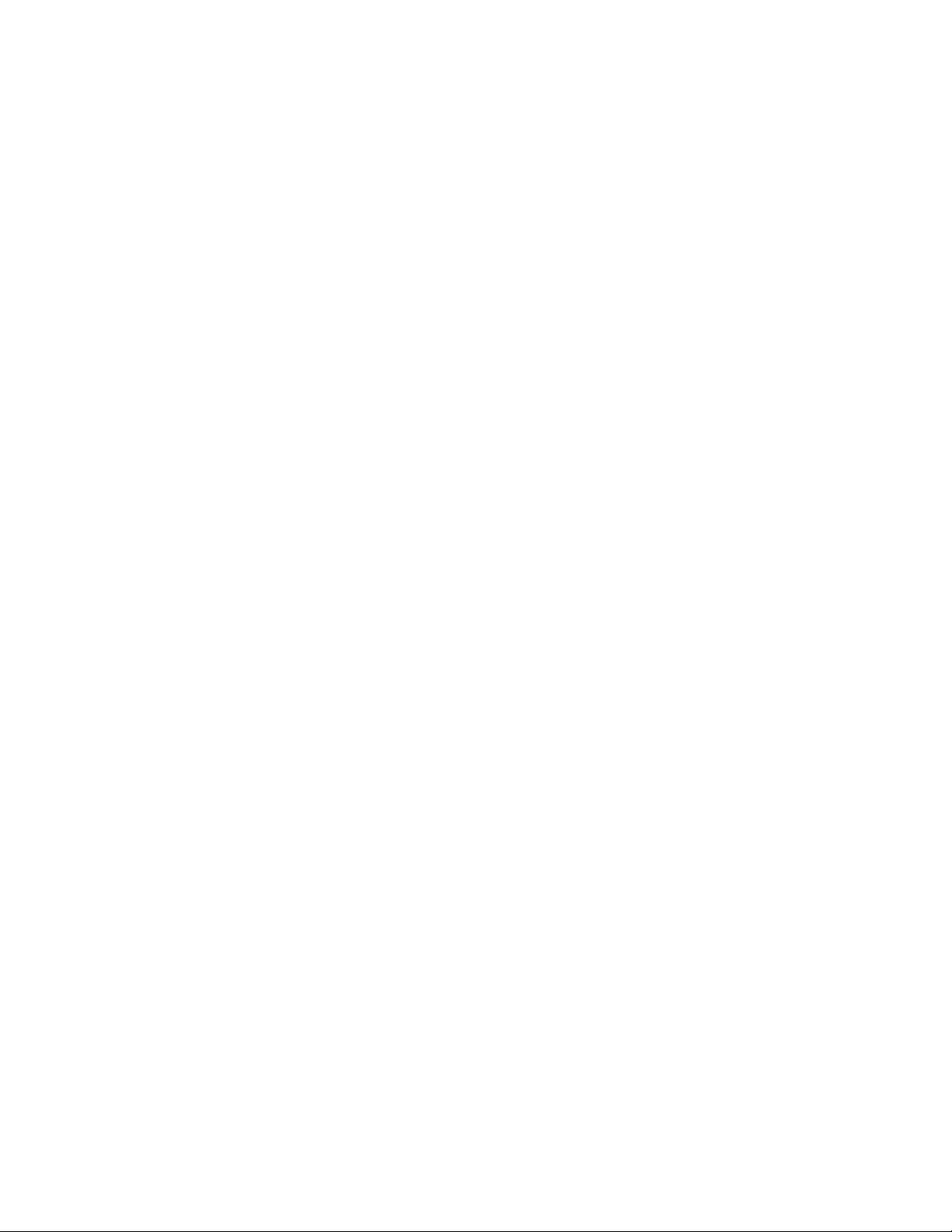
230 papírelakadás.............................................................................................................................................................110
235 papírelakadás.............................................................................................................................................................110
242 papírelakadás.............................................................................................................................................................110
250 papírelakadás.............................................................................................................................................................111
290 papírelakadás.............................................................................................................................................................111
A nyomtatómenük megértése....................................................113
Menülista..............................................................................................................................................................................113
Kellékek menü....................................................................................................................................................................114
Papír menü..........................................................................................................................................................................114
Alapértelmezett forrás menü ...................................................................................................................................................114
Méret/típus menü.........................................................................................................................................................................115
Papírtextúra menü........................................................................................................................................................................117
Papírsúly menü..............................................................................................................................................................................119
Papírbetöltés menü .....................................................................................................................................................................120
Egyéni típusok menü...................................................................................................................................................................121
Egyéni szkennelési méretek menü.........................................................................................................................................122
Univerzális beállítás menü.........................................................................................................................................................122
Jelentések menü................................................................................................................................................................123
Jelentések menü ...........................................................................................................................................................................123
Hálózat/portok...................................................................................................................................................................124
Aktív NIC menü..............................................................................................................................................................................124
Hálózat menü .................................................................................................................................................................................124
Vezeték nélküli adatátvitel menü ...........................................................................................................................................126
USB menü ........................................................................................................................................................................................126
Beállítások menü...............................................................................................................................................................128
Általános beállítások menü.......................................................................................................................................................128
Másolási beállítások menü ........................................................................................................................................................131
Faxbeállítások menü....................................................................................................................................................................133
Flash-meghajtó menü.................................................................................................................................................................139
Nyomtatási beállítások ...............................................................................................................................................................143
Dátum és idő beállítása ..............................................................................................................................................................152
A nyomtató üzeneteinek megértése.........................................154
Állapot- és hibaüzenetek listája...................................................................................................................................154
A nyomtató karbantartása...........................................................168
A kellékanyagok tárolása................................................................................................................................................168
Kellékanyagok állapotának ellenőrzése....................................................................................................................168
A kellékanyagok állapotának ellenőrzése a nyomtató vezérlőpaneljén ..................................................................168
A kellékek állapotának ellenőrzése hálózati nyomtatónál ............................................................................................168
Tartalom
6
Page 7

Takarékoskodás a kellékanyagokkal..........................................................................................................................169
Kellékanyagok rendelése...............................................................................................................................................169
Festékkazetták rendelése...........................................................................................................................................................169
Képalkotó készlet megrendelése............................................................................................................................................170
Hulladékfesték-tartály megrendelése ...................................................................................................................................170
Kellékanyagok cseréje.....................................................................................................................................................170
A hulladéktartály cseréje............................................................................................................................................................170
A fekete képalkotó készlet cseréje..........................................................................................................................................173
A fekete és a színes képalkotó készlet cseréje....................................................................................................................179
Festékkazetta kicserélése...........................................................................................................................................................184
Az előhívó egység cseréje .........................................................................................................................................................186
Lexmark termékek újrahasznosítása......................................................................................................................................192
A nyomtató külsejének megtisztítása.......................................................................................................................192
A lapolvasó üvegének tisztítása...................................................................................................................................193
A nyomtató áthelyezése.................................................................................................................................................194
A nyomtató áthelyezése előtt ..................................................................................................................................................194
A nyomtató áthelyezése más helyre......................................................................................................................................194
A nyomtató szállítása ..................................................................................................................................................................194
Adminisztratív támogatás............................................................195
Tájékozódás speciális hálózati és rendszergazdai feladatokkal kapcsolatban...........................................195
A gyári alapértelmezett értékek visszaállítása........................................................................................................195
Az energiatakarékos mód beállítása..........................................................................................................................195
A beágyazott webkiszolgáló használata...................................................................................................................196
E-mail riasztások beállítása............................................................................................................................................196
Jelentések megtekintése................................................................................................................................................197
Hibaelhárítás...................................................................................198
Alapvető nyomtatóproblémák megoldása.............................................................................................................198
Nyomtatási problémák megoldása............................................................................................................................198
A többnyelvű PDF-ek nem nyomtatódnak ki .....................................................................................................................198
A nyomtató vezérlőpanelének kijelzője üres, vagy csak gyémántokat jelenít meg.............................................198
Hibaüzenet jelenik meg az USB-meghajtó olvasásakor .................................................................................................198
A munkák nem kerülnek kinyomtatásra...............................................................................................................................199
A nyomtatási feladat a vártnál tovább tart..........................................................................................................................199
A feladat nyomtatása rossz tálcából vagy rossz papírra történik................................................................................200
Helytelen karakterek a nyomtatásban ..................................................................................................................................200
A tálca-összekapcsolás nem működik...................................................................................................................................200
A nagy nyomtatási feladatoknál nem működik a szétválogatás.................................................................................200
Nem várt oldaltörések láthatók ...............................................................................................................................................201
Másolással kapcsolatos problémák megoldása.....................................................................................................201
Tartalom
7
Page 8
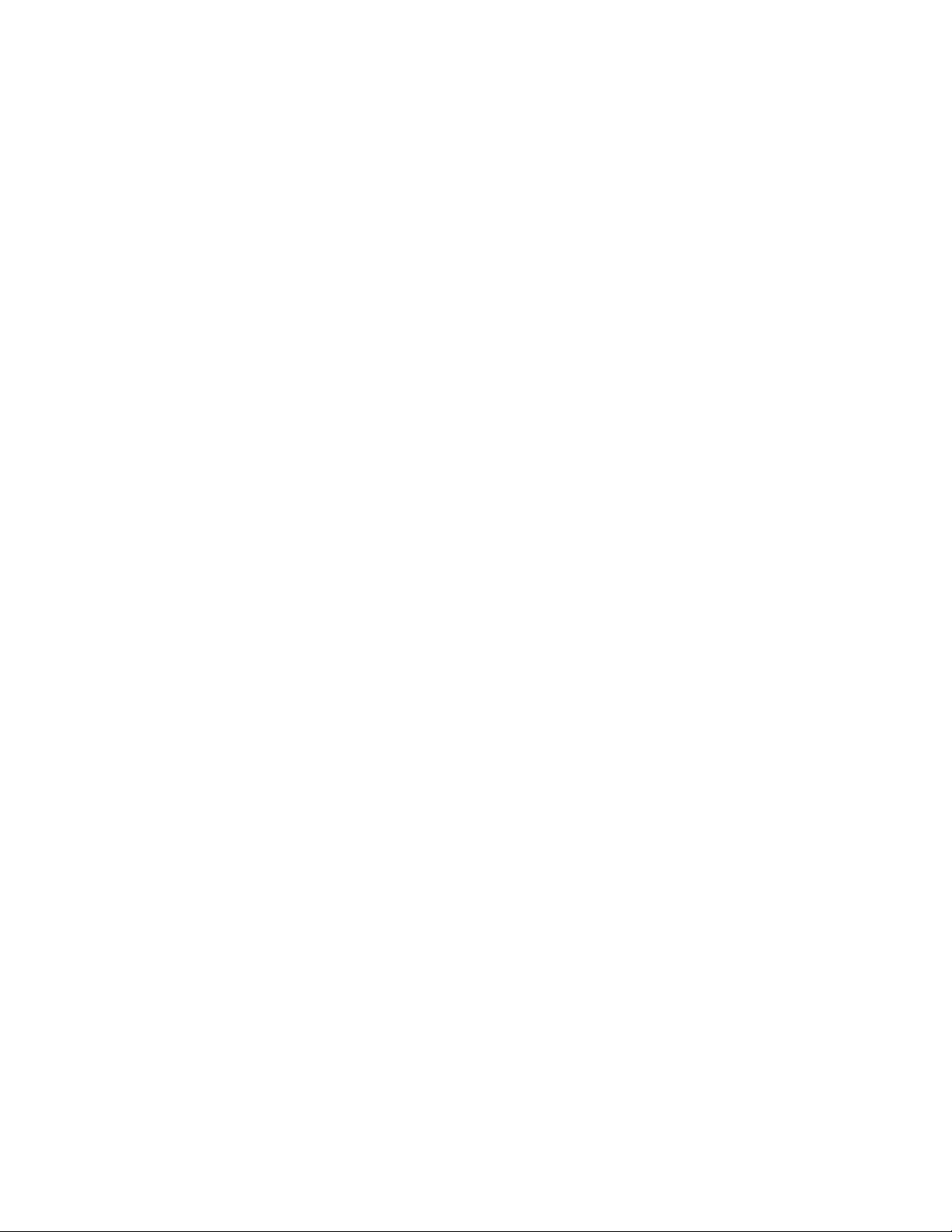
A másológép nem válaszol .......................................................................................................................................................201
A lapolvasó egységet nem lehet lecsukni............................................................................................................................201
Gyenge másolási minőség ........................................................................................................................................................202
Részleges másolatok dokumentumokról és fényképekről............................................................................................203
Beolvasással kapcsolatos problémák megoldása.................................................................................................204
Nem válaszoló szkenner ellenőrzése .....................................................................................................................................204
A beolvasás sikertelen volt ........................................................................................................................................................204
A szkennelés túl lassú, vagy a számítógép lefagy.............................................................................................................204
Gyenge a szkennelt kép minősége ........................................................................................................................................204
Részdokumentum vagy fotó szkennelése...........................................................................................................................205
Nem lehet szkennelni a számítógépen.................................................................................................................................205
Faxolással kapcsolatos problémák megoldása......................................................................................................206
A hívó fél azonosítója nem jelenik meg................................................................................................................................206
Nem lehet faxot küldeni vagy fogadni..................................................................................................................................206
Faxot lehet küldeni, de fogadni nem.....................................................................................................................................208
Faxot lehet fogadni, de küldeni nem.....................................................................................................................................208
A kapott fax nyomtatási minősége gyenge. .......................................................................................................................209
Kéretlen faxok letiltása................................................................................................................................................................209
Kiegészítőkkel kapcsolatos problémák megoldása..............................................................................................210
A kiegészítő nem működik megfelelően, vagy kilép a telepítés után.......................................................................210
Fiókok................................................................................................................................................................................................210
Többfunkciós adagoló ................................................................................................................................................................211
Memóriakártya...............................................................................................................................................................................211
Papíradagolási problémák megoldása......................................................................................................................211
Gyakran elakad a papír ...............................................................................................................................................................211
A papírelakadást jelző üzenet az elakadás elhárítása után is a kijelzőn marad......................................................212
Az elakadt oldalt az elakadás elhárítása után sem lehet kinyomtatni.......................................................................212
Nyomtatási minőséggel kapcsolatos problémák megoldása...........................................................................213
Üres oldalak ....................................................................................................................................................................................213
A karakterek széle recés vagy egyenetlen ...........................................................................................................................213
Levágott képek ..............................................................................................................................................................................214
Sötét vonalak..................................................................................................................................................................................214
Szürke háttér ..................................................................................................................................................................................214
Helytelen margók .........................................................................................................................................................................215
Világos, fehér vagy nem megfelelő színű sorok ................................................................................................................215
Gyűrött papír ..................................................................................................................................................................................216
Nyomtatási hibák ..........................................................................................................................................................................216
Ismétlődő hibák.............................................................................................................................................................................217
Ferde nyomtatás ...........................................................................................................................................................................217
A nyomtatás túl világos ..............................................................................................................................................................217
A nyomtatás túl sötét ..................................................................................................................................................................219
Egyszínű oldalak............................................................................................................................................................................220
Az oldalon festékfoltok vagy háttérárnyalatok láthatók ................................................................................................220
A festék lepereg.............................................................................................................................................................................220
Tartalom
8
Page 9
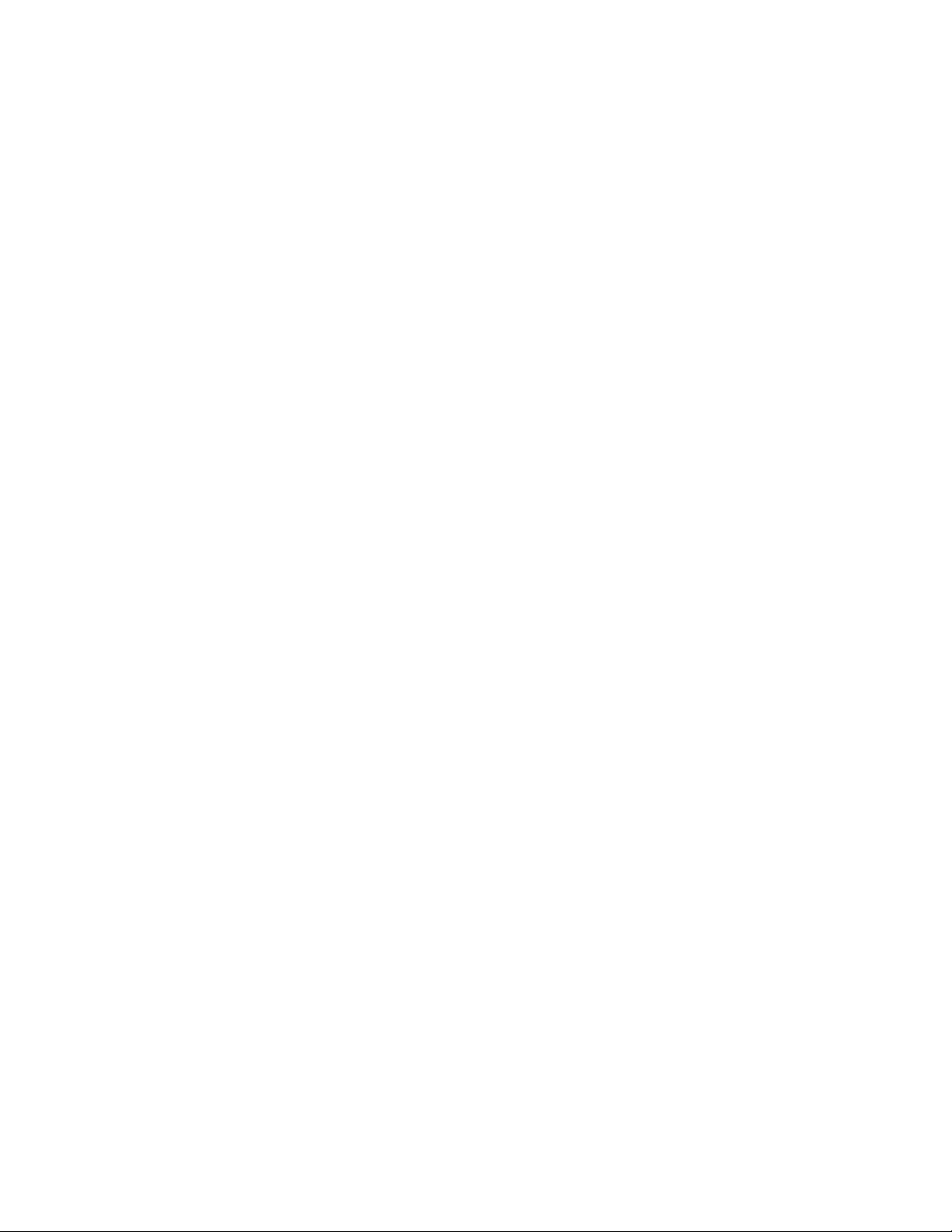
Festékpöttyök ................................................................................................................................................................................221
Gyenge az írásvetítő-fóliákra történő nyomtatás minősége ........................................................................................221
Egyenetlen nyomtatási eloszlás ..............................................................................................................................................222
A színminőséggel kapcsolatos problémák megoldása.......................................................................................222
Helytelen színregisztráció..........................................................................................................................................................222
GYIK a színes nyomtatásról .......................................................................................................................................................223
Az Embedded Web Server nem nyílik meg.............................................................................................................226
Ellenőrizze a hálózati kapcsolatokat. .....................................................................................................................................226
Ellenőrizze a hálózati beállításokat.........................................................................................................................................226
Kapcsolatba lépés az ügyfélszolgálattal...................................................................................................................226
Megjegyzések..................................................................................227
Termékinformációk..........................................................................................................................................................227
Megjegyzés a kiadáshoz.................................................................................................................................................227
Tápfelvétel...........................................................................................................................................................................233
Tárgymutató...................................................................................239
Tartalom
9 10
Page 10
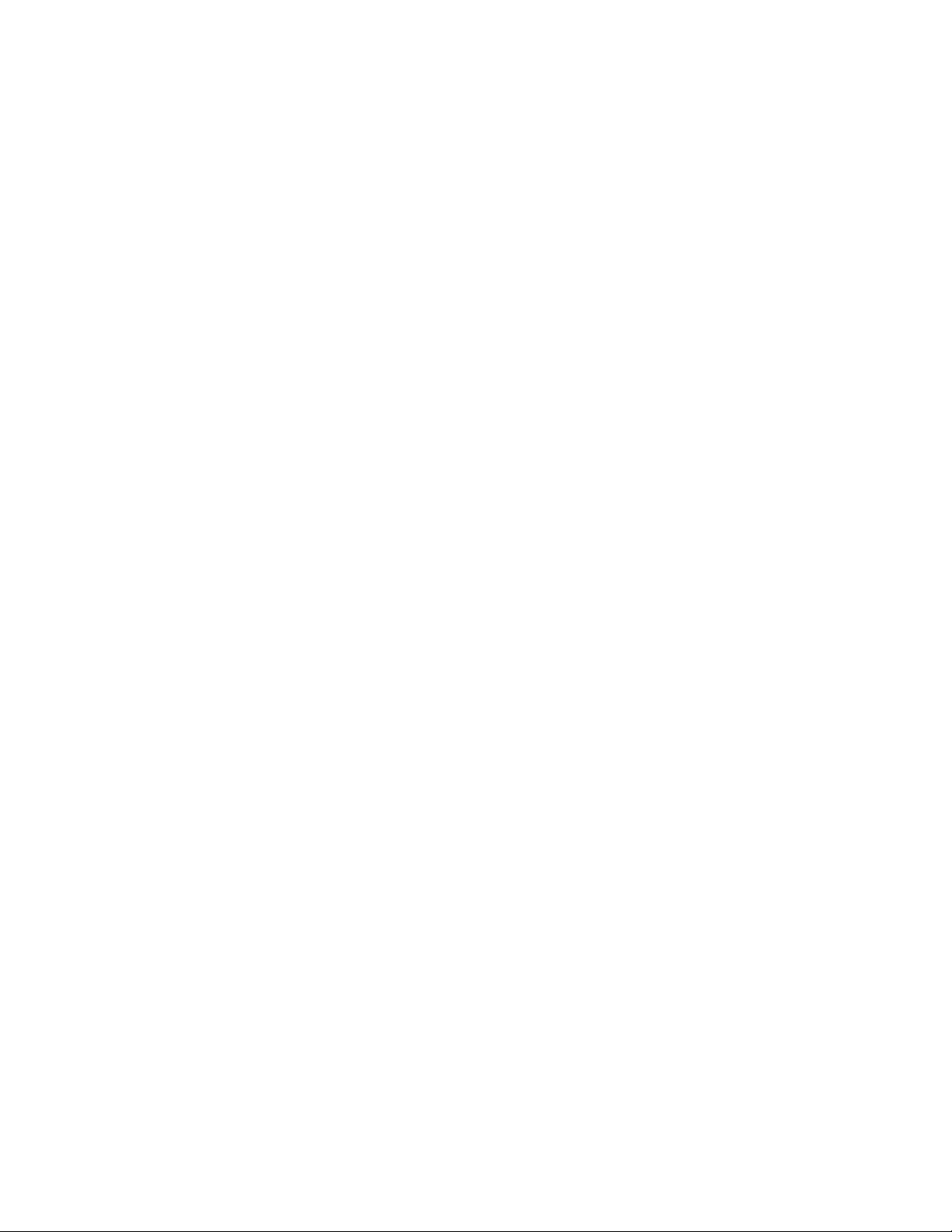
Page 11
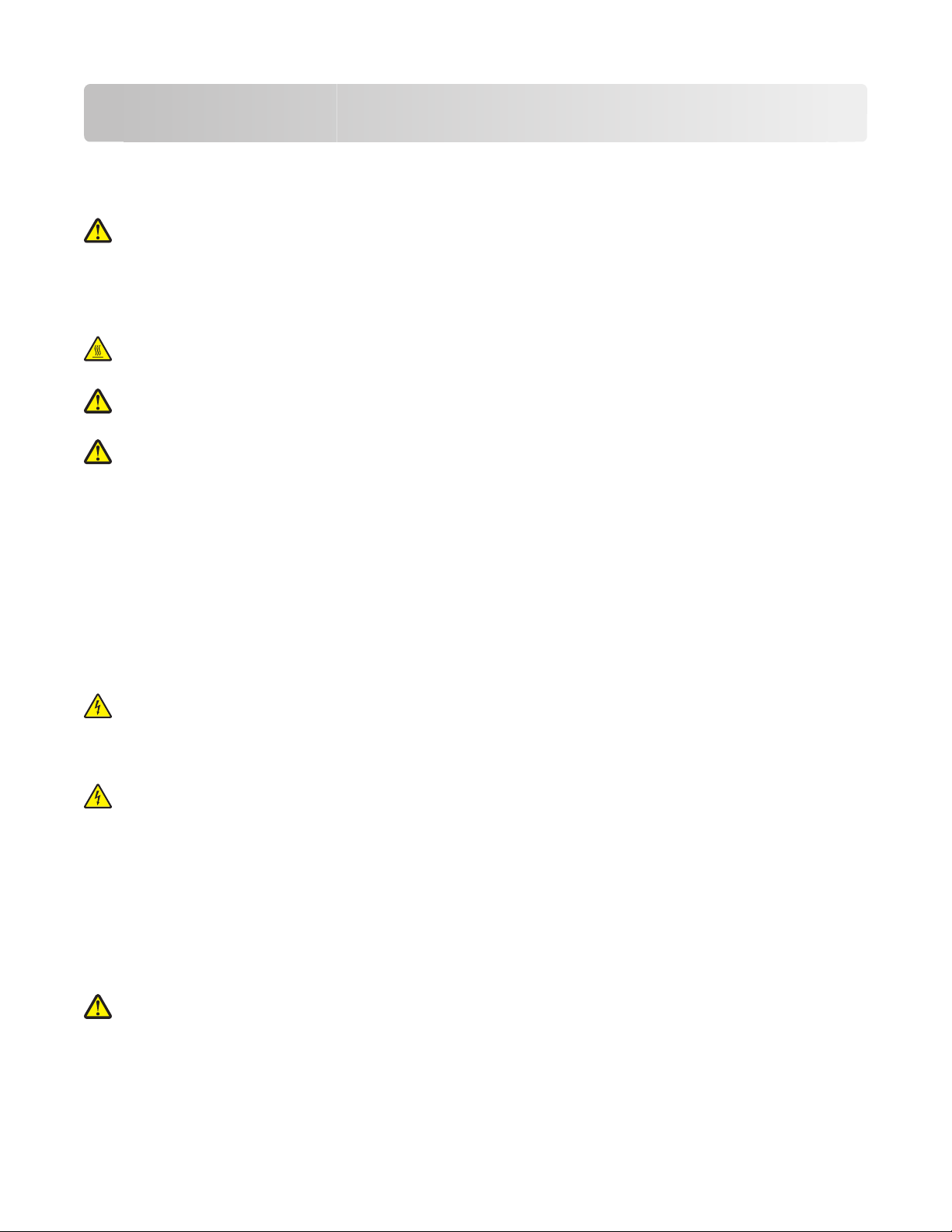
Biztonsági információk
Csatlakoztassa a tápkábelt egy megfelelően földelt konnektorhoz, amely közel van a termékhez, és könnyen elérhető.
Ne tegye a készüléket víz közelébe vagy nedves helyre, illetve ne használja ilyen helyen.
VIGYÁZAT! SÉRÜLÉSVESZÉLY: Ez a termék lézert használ. Az itt közöltektől eltérő vezérlés, beállítás vagy
eljárásteljesítmény használata veszélyes sugárzást okozhat.
Ez a termék olyan nyomtatási folyamatot használ, amely felmelegíti a nyomathordozót, és a hő a nyomathordozót
anyagkibocsátásra késztetheti. A káros anyagok kibocsátásának elkerülése érdekében tanulmányozza át a
nyomathordozó kiválasztását leíró szakaszt.
VIGYÁZAT! FORRÓ FELÜLET: A nyomtató belseje forró lehet.Az égési sérülések elkerülése érdekében várja
meg, amíg lehűlnek a felületek.
VIGYÁZAT! SÉRÜLÉSVESZÉLY: A nyomtató tömege több mint 18 kg, ezért biztonságos mozgatásához legalább
két ember szükséges.
VIGYÁZAT! SÉRÜLÉSVESZÉLY: A személyi sérülések és a nyomtató károsodásának elkerülése érdekében tartsa
be az alábbi útmutatásokat a nyomtató mozgatásakor:
• Kapcsolja ki a nyomtatót a tápkapcsolóval, majd húzza ki a tápkábelt a fali aljzatból.
• Húzza ki az összes kábelt és zsinórt a nyomtatóból a mozgatás előtt.
• Emelje le a nyomtatót az opcionális fiókról, és tegye azt félre. Ne próbálja meg egyszerre felemelni a fiókot és a
nyomtatót.
Megjegyzés: A nyomtatót a két oldalán található fogantyúk segítségével emelheti le az opcionális fiókról.
Csak a termékhez kapott vagy a gyártó által hitelesített tápkábelt használja.
Csak a termékhez mellékelt telekommunikációs (RJ-11) kábelt használja, vagy egy 26 AWG-s vagy vastagabb kábelt,
ha nyilvános telefonhálózatba köti a terméket.
VIGYÁZAT! ÁRAMÜTÉS VESZÉLYE: Ha az alaplappal dolgozik, vagy kiegészítő hardvert vagy memóriát helyez
a nyomtatóba a beállítást követően, akkor kapcsolja ki a nyomtatót, és húzza ki a tápkábelt a fali aljzatból. Ha
bármilyen más eszköz is csatlakozik a nyomtatóhoz, akkor azt is kapcsolja ki, és húzza ki a nyomtatóval összekötő
kábelt.
VIGYÁZAT! ÁRAMÜTÉS VESZÉLYE: Győződjön meg róla, hogy a külső csatlakozások (például Ethernet- és
telefonvonal-csatlakozás) megfelelően csatlakozik a megjelölt aljzatokhoz.
A termékben található lámpa higanyt tartalmaz (5 milligrammnál kevesebbet). A higany hulladékkezelésére
környezetvédelmi szempontok miatt bizonyos szabályok vonatkoznak. A hulladékkezeléssel vagy újrahasznosítással
kapcsolatban forduljon a helyi hatóságokhoz vagy az Elektronikai Iparágak Szövetségéhez (Electronic Industries
Alliance). Ez utóbbi webcíme: www.eiae.org.
A készülékben speciális gyártói alkatrészeket használtunk, hogy a készülék megfeleljen a szigorú, globális biztonsági
elősírásoknak. Előfordulhat, hogy egyes alkatrészek biztonsági jellemzői nem maguktól értetődőek. A gyártó nem
vállal felelősséget a cserealkatrészekért.
VIGYÁZAT! SÉRÜLÉSVESZÉLY: Ne csavarja meg és ne nyomja össze a tápkábelt, és ne helyezzen rá nehéz
tárgyakat. Ne tegye ki a tápkábelt dörzsölődésnek és nyomásnak. Ne engedje, hogy a tápkábel becsípődjön
tárgyak, például bútorok vagy falak közé. A tápkábel nem megfelelő módon való használata tüzet vagy áramütést
okozhat. Rendszeresen ellenőrizze, hogy vannak-e a tápkábelen nem megfelelő használatra utaló jelek. A
vizsgálat előtt távolítsa el a tápkábelt az elektromos aljzatból.
Biztonsági információk
11
Page 12
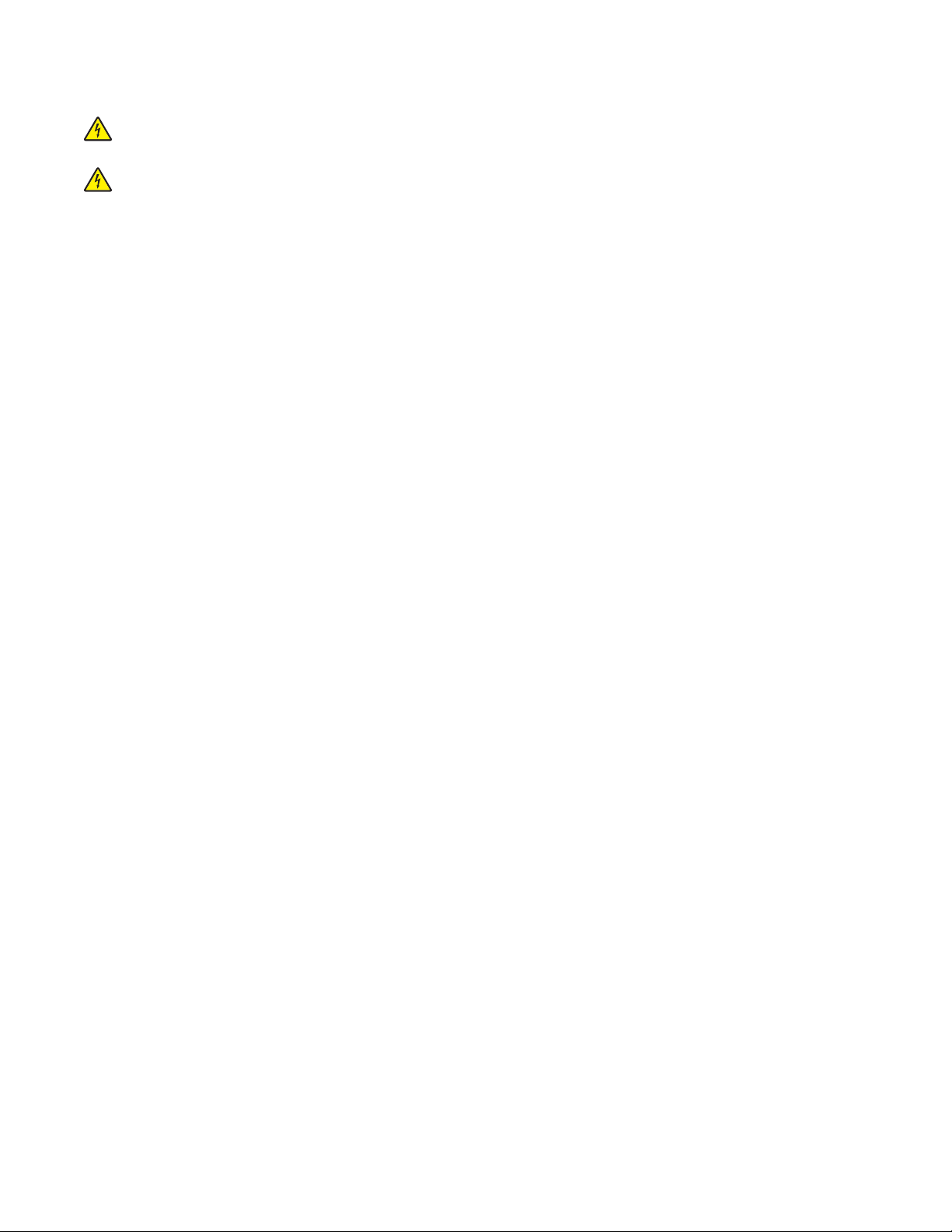
A használati útmutatóban nem szereplő szervizelési és javítási teendőket bízza hozzáértő szakemberre.
VIGYÁZAT! ÁRAMÜTÉS VESZÉLYE: A nyomtató külsejének tisztítása közben történő elektromos áramütés
elkerülése érdekében a folytatás előtt húzza ki a tápkábelt a konnektorból, és az összes kábelt a nyomtatóból.
VIGYÁZAT! ÁRAMÜTÉS VESZÉLYE: Ne használja a faxfunkciót zivataros időben. Zivataros időben ne végezze
a készülék üzembe helyezését, illetve elektromos vagy kábelezési csatlakozásokat, például a fax, a tápkábel vagy
a telefon csatlakoztatását.
ŐRIZZE MEG EZEKET AZ UTASÍTÁSOKAT.
Biztonsági információk
12
Page 13
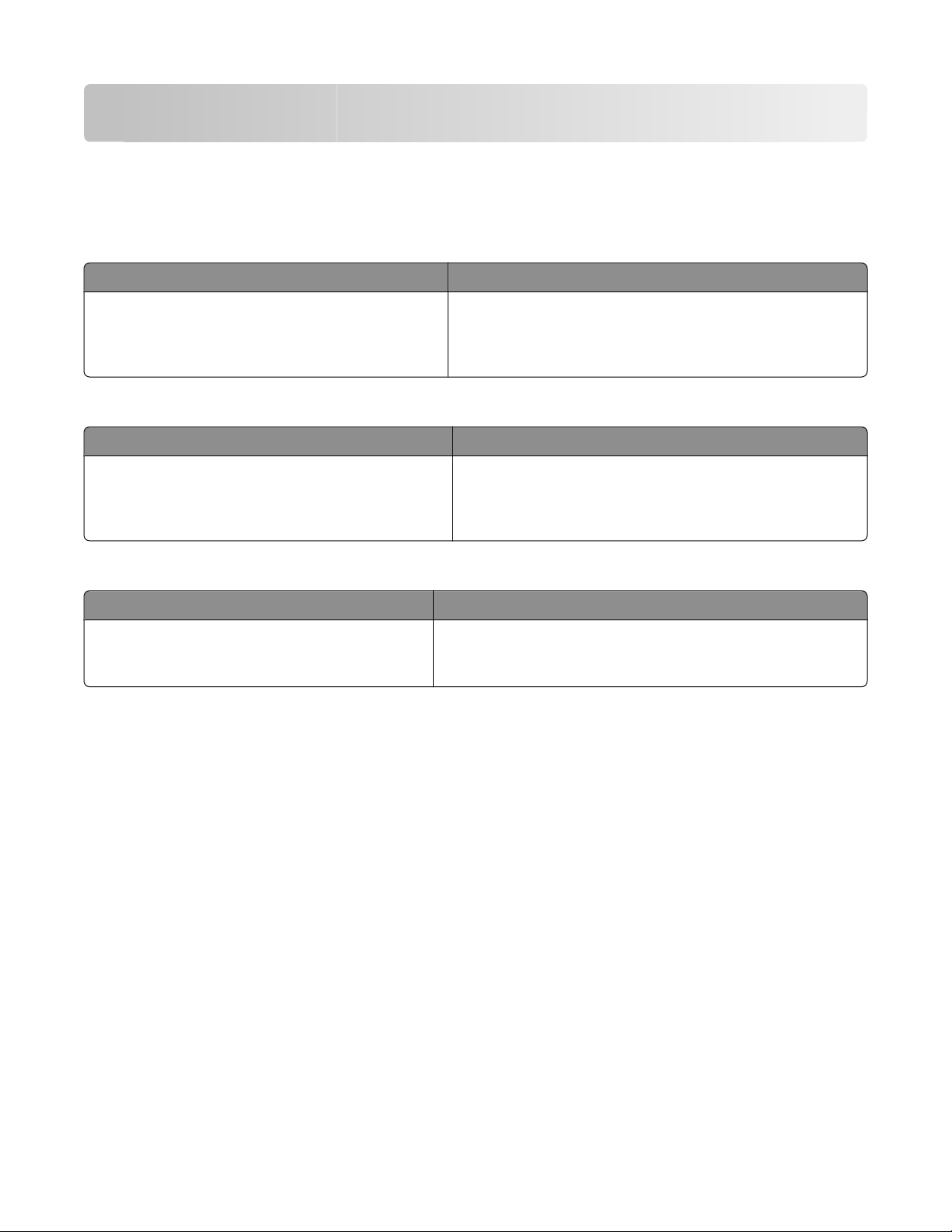
Információk a nyomtatóról
További információk a nyomtatóról
Beállítási
Leírás Hol található?
A Beállítási információk segítségével beállíthatja a
nyomtatót. A kívánt – helyi, hálózati vagy vezeték
nélküli – beállításokat egyaránt elvégezheti az itt leírtak
alapján.
információk
A Beállítási információkat a nyomtató csomagolásában, vagy a
Lexmark weboldalán, a www.lexmark.com címen találja meg.
Vezeték nélküli beállítási kézikönyv
Leírás Hol található?
Amennyiben a nyomtatónak van beépített vezeték
nélküli funkciója, a Vezeték nélküli beállítási kézikönyv ad
tájékoztatást a nyomtató vezeték nélküli csatlakoztatásáról.
A Vezeték nélküli beállítási kézikönyvet a nyomtató csomagolásában, vagy a Lexmark weboldalán, a www.lexmark.com
címen találja meg.
Súgó
Leírás Hol található?
A Súgóban talál segítséget a szoftver használatához.
Bármelyik Lexmark szoftvert is használja, kattintson a Help
(Súgó), Tips (Tippek) Help (Súgó) vagy a Help (Súgó) Help
Topics (Súgótémakörök) elemre.
Információk a nyomtatóról
13
Page 14
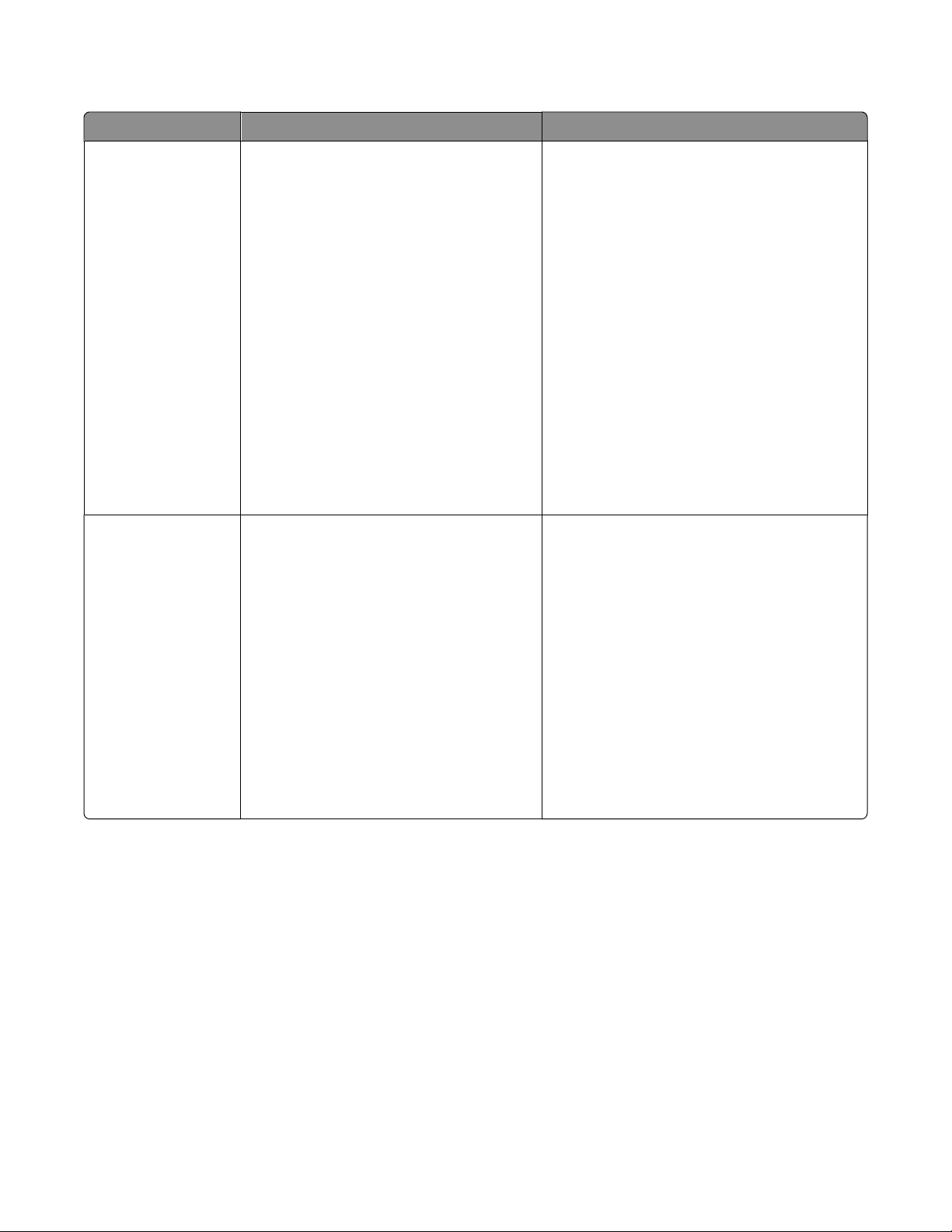
Ügyfélszolgálat
Leírás Hol található? (Észak-Amerika) Ahol található? (A világ többi része)
Telefonos támogatás
E-mailes támogatás
Telefonszám:
• USA: 1-800-332-4120
Hétfő–péntek (8:00 –23:00 , keleti parti
idő)
Szombat (12:00–18:00 , keleti parti idő)
• Kanada: 1-800-539-6275
Hétfő–péntek (8:00 –23:00 , keleti parti
idő)
Szombat (12:00–18:00 , keleti parti idő)
• Mexikó: 001-888-377-0063
Hétfő–péntek (8:00 –20:00 , keleti parti
idő)
Megjegyzés: A telefonszámok és a nyitva
tartás előzetes értesítés nélkül is módosulhatnak. A legfrissebb telefonszámokat a
nyomtatóhoz kapott nyomtatott jótállási
nyilatkozaton találja.
E-mailes támogatást weboldalunkon, a
www.lexmark.com címen kaphat.
1 Kattintson a SUPPORT (TÁMOGATÁS)
lehetőségre.
2 Kattintson a Technical Support
(Műszaki támogatás) lehetőségre.
3 Válassza a nyomtató típusát.
4 Válassza ki a nyomtatómodellt.
5 A Támogatóeszközök szakaszon belül
kattintson az e-Mail Support (E-mailes
támogatás) lehetőségre.
6 Töltse ki az űrlapot, majd kattintson a
Submit Request (Kérelem elküldése)
lehetőségre.
A telefonszámok és a nyitva tartás
országonként/régiónként eltérhetnek.
Látogassa meg weboldalunkat a következő
címen: www.lexmark.com. Válasszon
országot/régiót, majd kattintson az Ügyfélszolgálat hivatkozásra.
Megjegyzés: A Lexmark egyéb kapcsolatfelvételi
adatait a nyomtatóhoz kapott nyomtatott
jótállási nyilatkozaton találja.
Az e-mailes támogatás országonként/régiónként
eltérhet, néhány esetben pedig egyáltalán nem
érhető el.
Látogassa meg weboldalunkat a következő
címen: www.lexmark.com. Válasszon
országot/régiót, majd kattintson az Ügyfélszolgálat hivatkozásra.
Megjegyzés: A Lexmark egyéb kapcsolatfelvételi
adatait a nyomtatóhoz kapott nyomtatott
jótállási nyilatkozaton találja.
A nyomtató helyének kiválasztása
A nyomtató helyének kiválasztásakor hagyjon elég helyet a tálcák, fedelek és ajtók kinyitásához. Ha kiegészítőket
akar telepíteni, akkor hagyjon ezeknek is elegendő helyet. Fontos:
• Győződjön meg róla, hogy a helység megfelel az ASHRAE 62 szabvány legutolsó verziójának.
• A nyomtatót egy sima, szilárd és stabil felületre helyezze.
• A nyomtatót:
– Tartsa távol a légkondicionálók, fűtőtestek vagy ventillátorok közvetlen légmozgásától.
– Ne tegye ki közvetlen napfénynek, túlzott nedvességnek vagy hőmérsékletingadozásnak.
– Tartsa tisztán, szárazon és pormentesen.
• A megfelelő szellőzés érdekében tartsa be a következő javasolt távolságokat:
Információk a nyomtatóról
14
Page 15
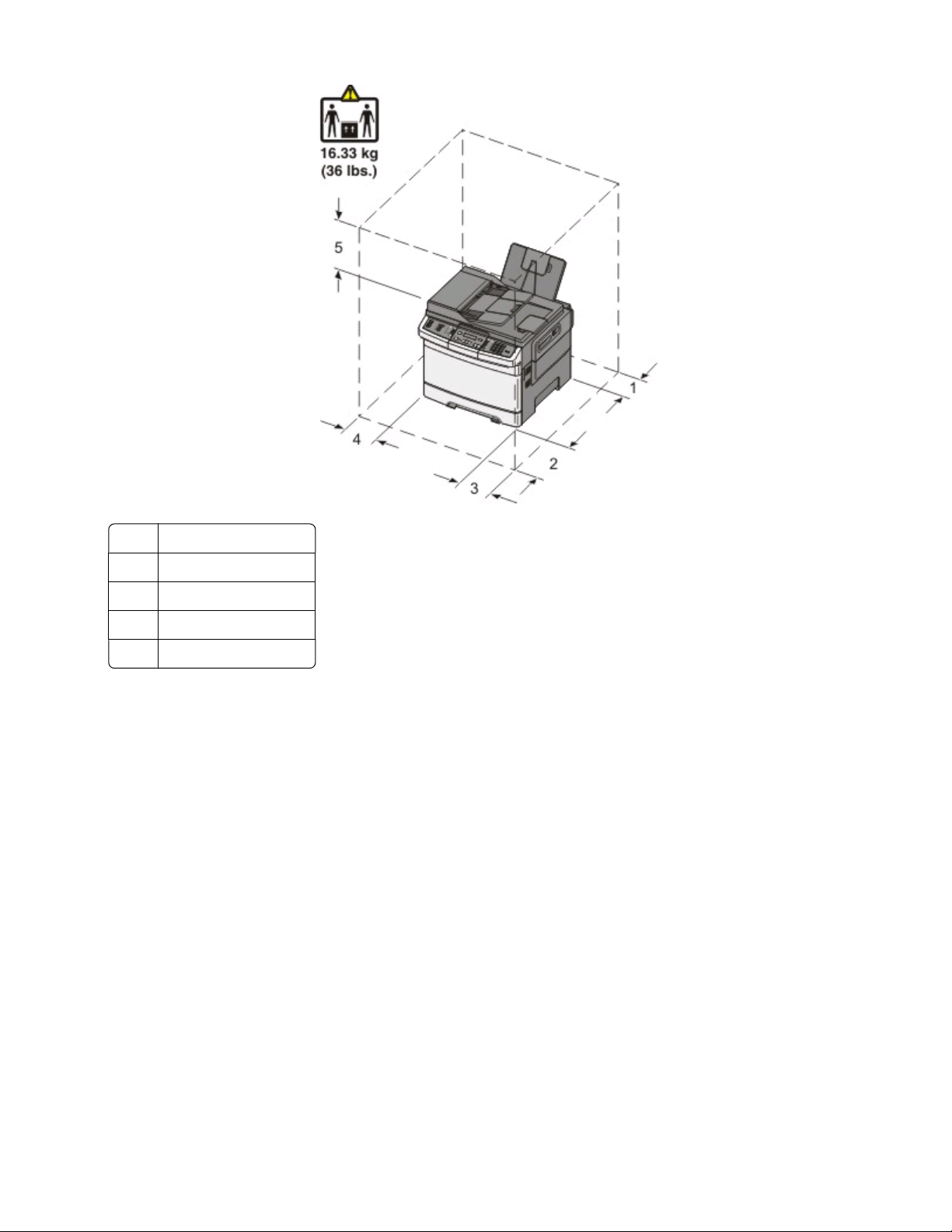
1 100 mm (3,9 hüvelyk)
482,6 mm (19 hüvelyk)
2
3 100 mm (3,9 hüvelyk)
100 mm (3,9 hüvelyk)
4
360 mm (14 hüvelyk)
5
Ha a nyomtató beállítása kész, biztosítson elegendő helyet körülötte a képen látható módon.
Információk a nyomtatóról
15
Page 16
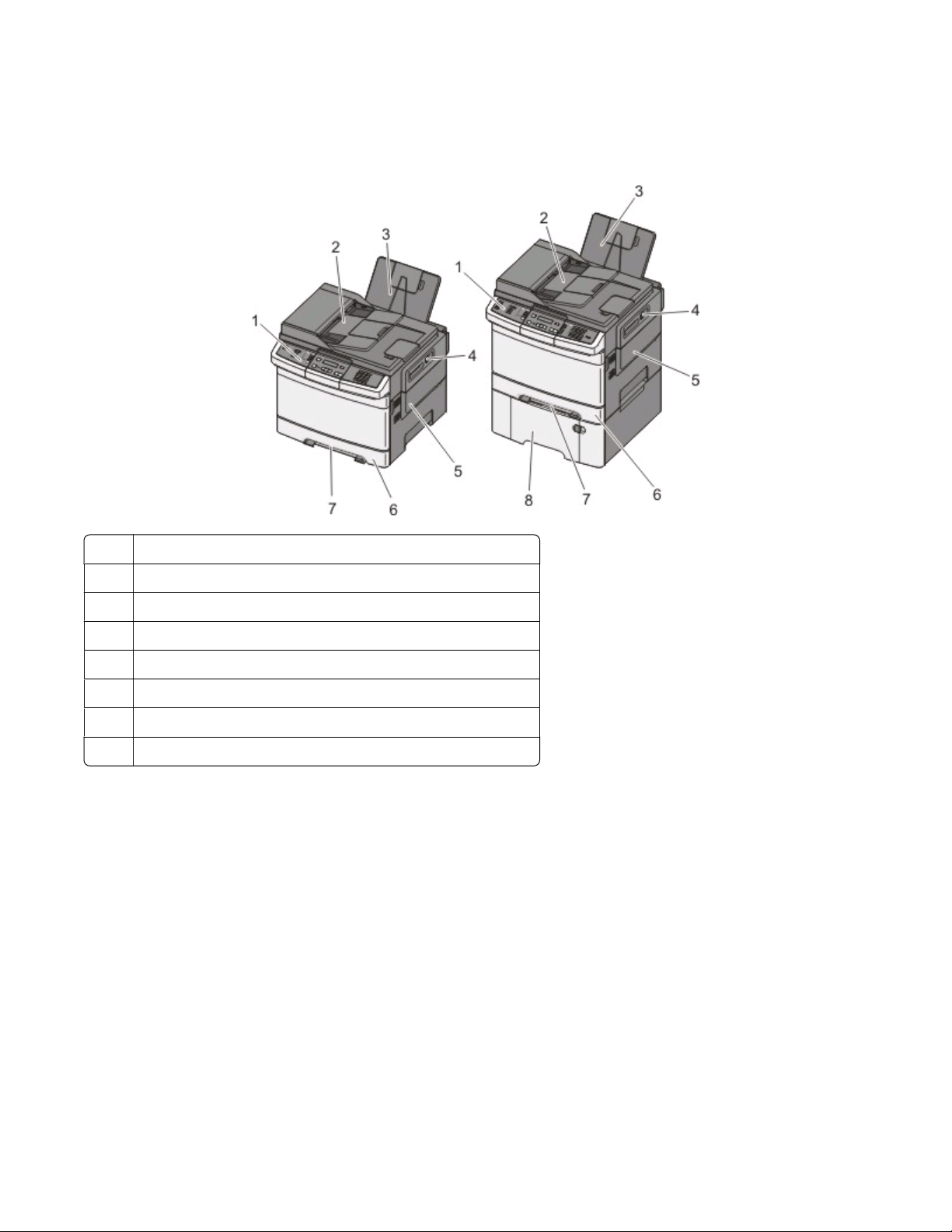
Nyomtatóbeállítások
Alapmodellek
A nyomtató vezérlőpanelje
1
Automatikus lapadagoló (Automatic Document Feeder, ADF)
2
3 Normál kimeneti tároló
A felső ajtó rögzítőkarja
4
5 Jobb oldali fedél
250 lapos normál tálca (1-es tálca)
6
7 Kézi adagoló
650 lapos kiegészítő dupla fiók (2-es tálca)
8
A lapolvasó alapfunkciói
A lapolvasó másolási, faxküldési és hálózatra történő beolvasási szolgáltatásokat kínál a munkacsoportok számára.
A berendezés a következőket teszi lehetővé:
• Lehetővé teszi a gyors másolatkészítést, illetve adott másolási feladat végrehajtása céljából a beállítások
módosítását a vezérlőpanel segítségével.
• Lehetővé teszi a faxküldést a nyomtató vezérlőpaneléről.
• Lehetővé teszi a faxok elküldését egyszerre több címzettnek.
• Lehetővé teszi dokumentumok beolvasását, illetve a beolvasott dokument umok számítógépre, e-mail címre vagy
USB-eszközre történő továbbítását.
Információk a nyomtatóról
16
Page 17
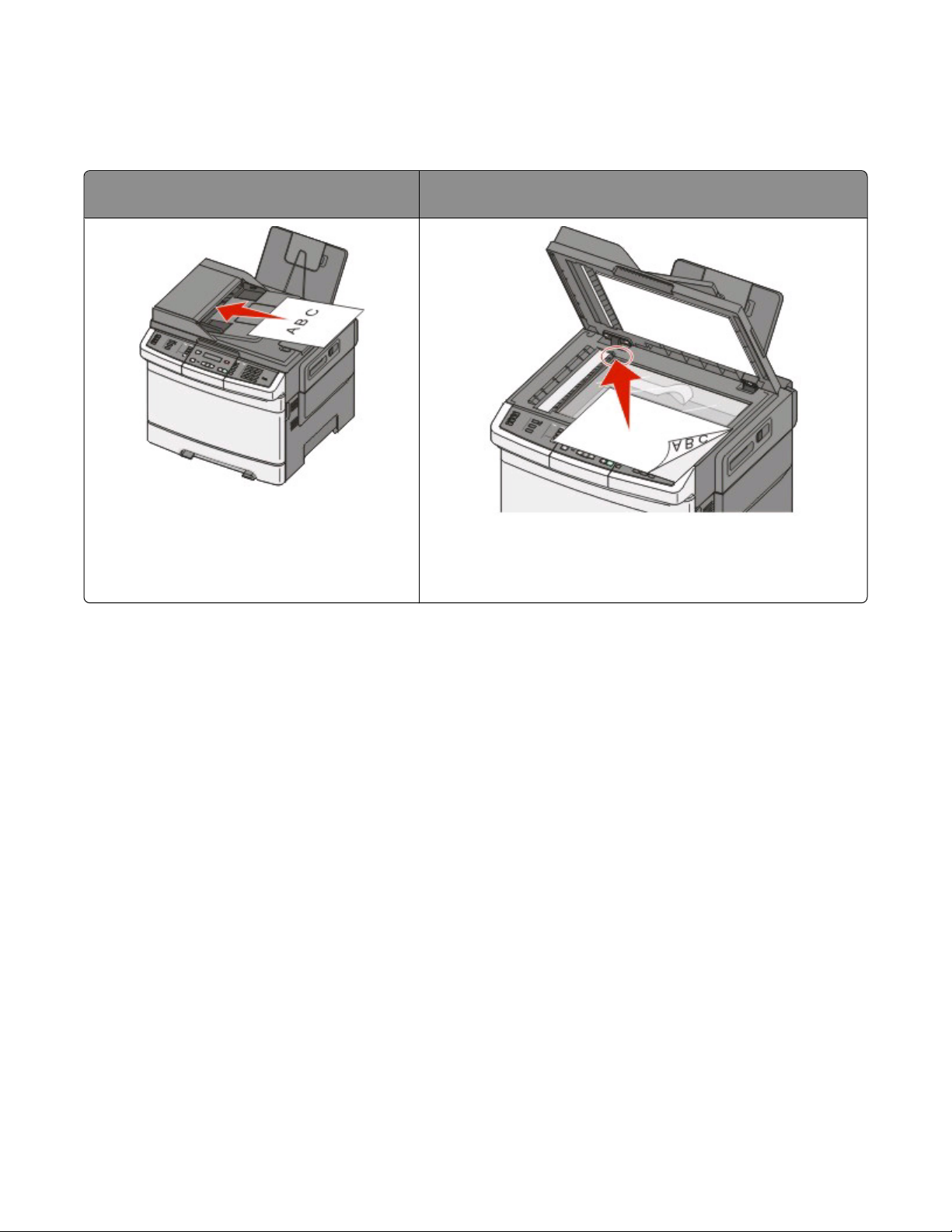
Az automatikus lapadagoló és a szkennerüveg bemutatása
Automatikus lapadagoló (Automatic
Document Feeder, ADF)
Az automatikus lapadagolót többoldalas
dokumentumokhoz használhatja.
Az automatikus lapadagolót vagy a szkennerüveget dokumentumok szkennelésére használhatja.
Szkennerüveg
A szkennerüveget egyoldalas dokumentumokhoz, kisméretű hordozókhoz (pl. képeslapokhoz vagy fényképekhez), írásvetítő-fóliákhoz,
fotópapírhoz vagy vékony hordozóhoz (pl. újságkivágásokhoz)
használhatja.
Az automatikus lapadagoló használata
Az automatikus lapadagolóval többoldalas, többek között duplex (kétoldalas) dokumentumokat is szkennelhet. Az
automatikus lapadagoló használata során:
Megjegyzés: A duplex szkennelés bizonyos nyomtatótípusokon nem érhető el.
• A dokumentumot a szkennelendő oldalával felfelé, a rövidebb élével előre töltse az automatikus lapadagolóba.
• Az automatikus lapadagolóba legfeljebb 50 darab sima papírlap tölthető.
• Szkennelhető méretek: 125 x 216 mm (4,9 x 8,5 hüvelyk) széles, illetve 127 x 356 mm (5 x 14 hüvelyk) hosszú
dokumentumok.
• A szkennelhető hordozók súlya: 52–120 g/m
2
(14 – 32 font).
• Ne töltsön képeslapokat, fényképeket, kisméretű hordozókat, írásvetítő-fóliákat, fotópapírt vagy vékony
hordozókat (pl. újságkivágásokat) az automatikus lapadagolóba. Helyezze ezeket az elemeket a szkennerüvegre.
A szkennerüveg használata
A szkennerüveggel egyoldalas dokumentumokat vagy könyvoldalakat szkennelhet vagy másolhat le. A
szkennerüveg használata során:
• A dokumentumot a szkennelendő oldalával lefelé, a zöld nyíllal jelölt sarokba helyezze a szkennerüvegre.
• Szkennelhető, illetve másolható méretek: legfeljebb 215,9 x 355,6 mm (8,5 x 14 hüvelyk).
• A másolható könyvméretek vastagsága: legfeljebb 12,7 mm (0,5 hüvelyk).
Információk a nyomtatóról
17
Page 18
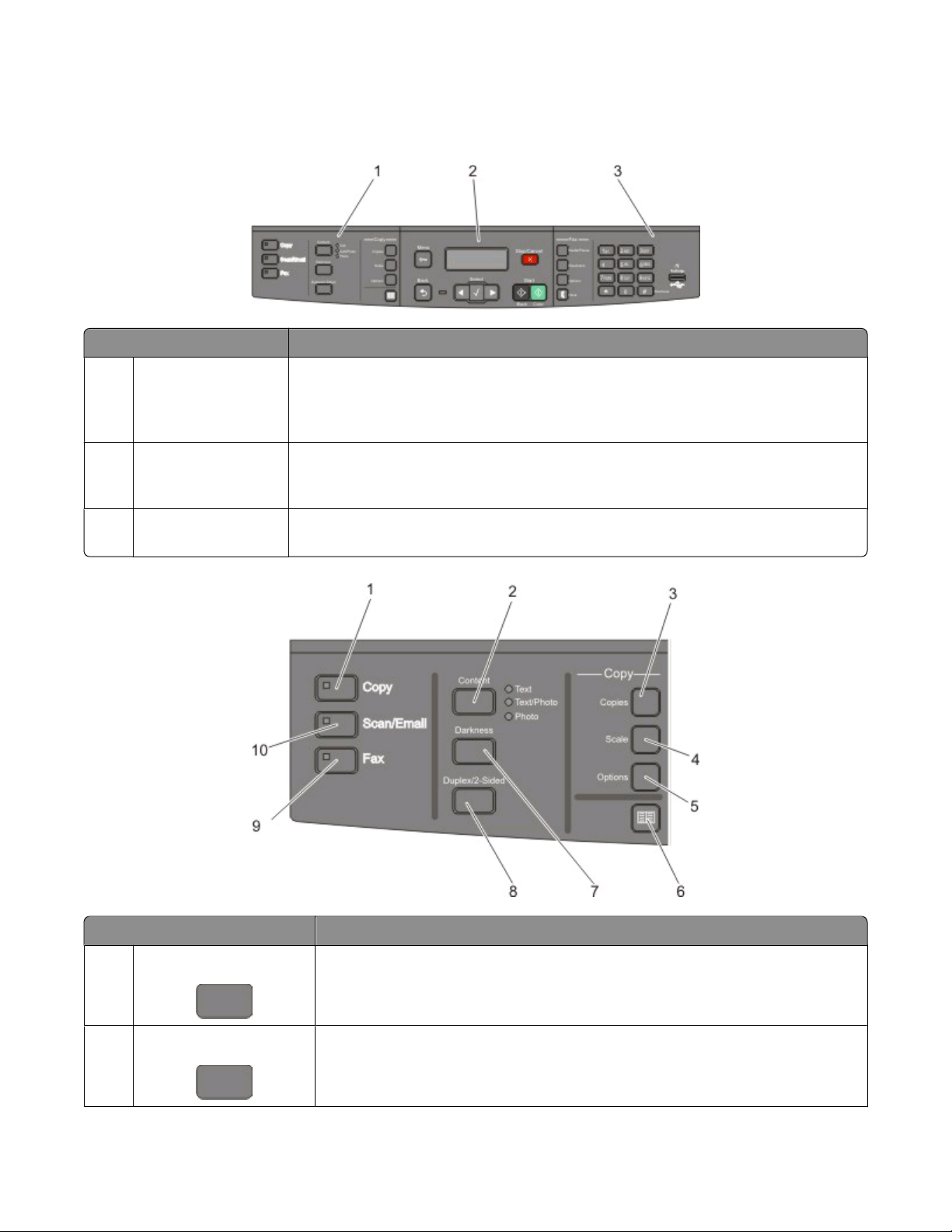
A nyomtató kezelőpaneljének bemutatása
Megjegyzés: Egyes szolgáltatások bizonyos nyomtatótípusokon nem érhetők el.
Elem Leírás
Kiválasztás és beállítás Válasszon ki egy funkciót: nyomtatás, szkennelés, e-mail küldés vagy faxolás. Módosítsa
1
az alapértelmezett másolási és szkennelési beállításokat, pl. a példányszámot, a duplex
nyomtatást, a másolási lehetőségeket és a méretezést. E-mailhez szkenneléshez használja
a címjegyzéket.
2 Kijelző A szkennelési, faxolási és nyomtatási lehetőségek, valamint az állapot- és hibaüzenetek
megtekintése. A rendszergazdai menük megnyitása, illetve a nyomtatási feladatok
elindítása, leállítása vagy törlése.
Billentyűzet Számok, betűk és szimbólumok megjelenítése a kijelzőn, nyomtatás az USB flash-
3
memóriaeszköz használatával, illetve az alapértelmezett faxbeállítások módosítása.
Elem Leírás
Másolás
1
Tartalom A másolás, a szkennelés, az e-mail vagy a faxolás minőségének javításához nyomja
2
A másolási funkció megadásához nyomja meg a Copy (Másolás) gombot.
meg a Content (Tartalom) gombot. Válasszon a Szöveg, a Szöveg/fénykép, illetve a
Fénykép lehetőségek közül.
Információk a nyomtatóról
18
Page 19
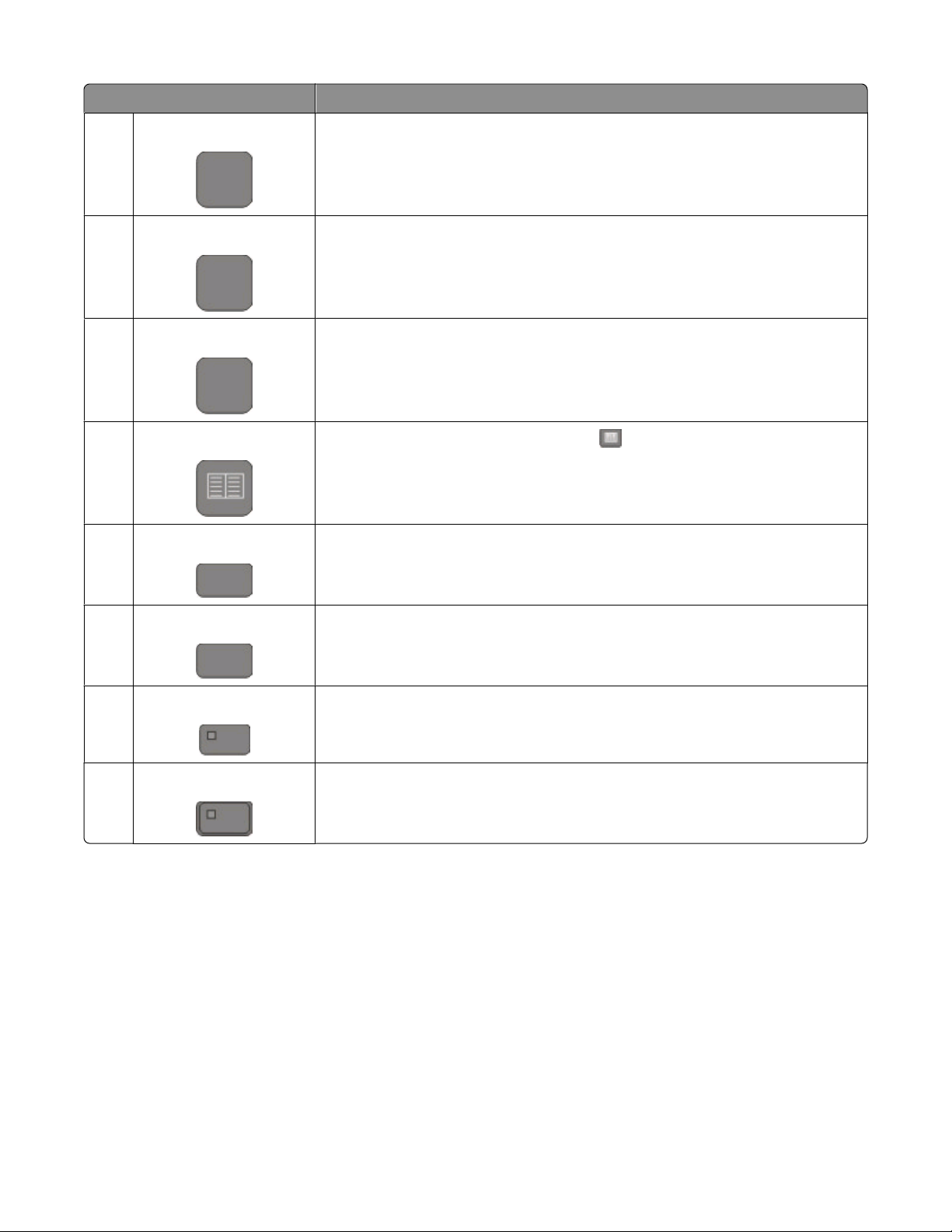
Elem Leírás
Másolatok száma
3
4 Arány A másolt dokumentum méretének módosításához nyomja meg a Scale
Beállítások Az Eredeti méret, a Papírforrás, a Papírtakarékosság, illetve a Szétválogatás beállítá-
5
Címjegyzék
6
7 Sötétség Az aktuális sötétségbeállításhoz nyomja meg a Darkness (Sötétség) gombot.
A nyomtatandó példányszám megadásához nyomja meg a Copies (Példányszám)
gombot.
(Méretezés) gombot, hogy az aktuálisan használt papír méretéhez igazodjon.
sainak módosításához nyomja meg az Options (Beállítások) gombot.
A címjegyzékbe lépéshez nyomja meg a(z) gombot.
Duplex/2 oldalas A papír mindkét oldalára történő szkenneléshez vagy nyomtatáshoz nyomja meg a
8
Duplex 2-Sided (Duplex/2 oldalas) gombot.
Megjegyzés: A duplex funkció bizonyos nyomtatótípusokon nem érhető el.
Faxolás
9
Szkennelés/e-mail küldése
10
A faxolási funkció megadásához nyomja meg a Fax (Faxolás) gombot.
Megjegyzés: A faxolás üzemmód bizonyos nyomtatótípusokon nem érhető el.
A szkennelés vagy e-mail funkcióba lépéshez nyomja meg a Scan/Email (Szkennelés/e-mail küldése) gombot.
Információk a nyomtatóról
19
Page 20
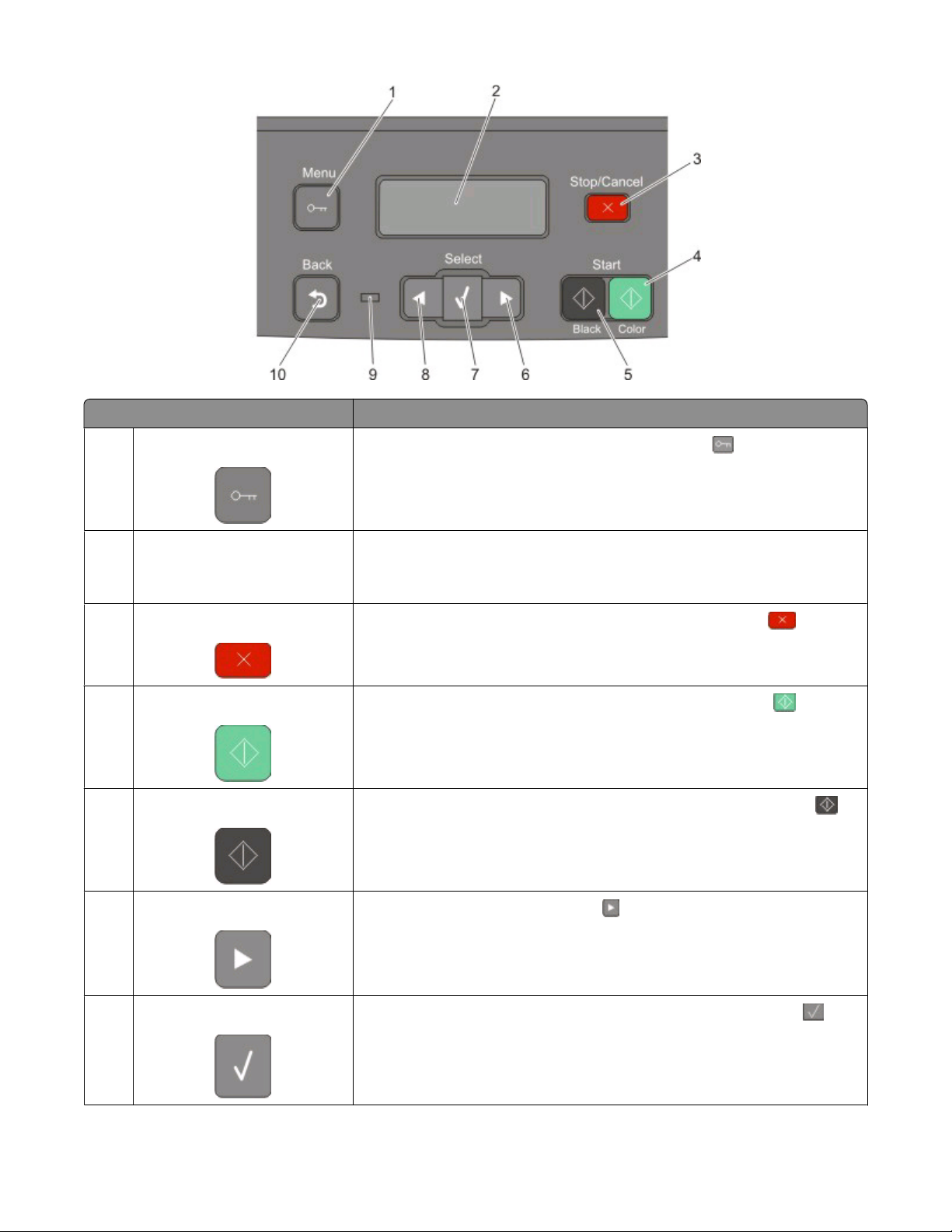
Elem Leírás
1 Menü
Kijelző A szkennelési, faxolási és nyomtatási lehetőségek, valamint az állapot- és hibaü-
2
Leállítás/Mégse
3
Színes nyomtatás indítása
4
Fekete-fehér nyomtatás indítása
5
A rendszergazdai menükbe lépéshez nyomja meg a(z) gombot.
zenetek megtekintése
Megjegyzés: A faxszolgáltatás bizonyos nyomtatótípusokon nem érhető el.
Az összes nyomtatótevékenység leállításához nyomja meg a(z) gombot.
Színes szkennelés vagy nyomtatás indításához nyomja meg a(z) gombot.
Fekete-fehér szkennelés vagy nyomtatás indításához nyomja meg a(z)
gombot.
6 Jobbra nyílgomb
Kiválasztás
7
Jobbra görgetéshez nyomja meg a(z) gombot.
A menükiválasztások és -beállítások elfogadásához nyomja meg a(z)
gombot.
Információk a nyomtatóról
20
Page 21
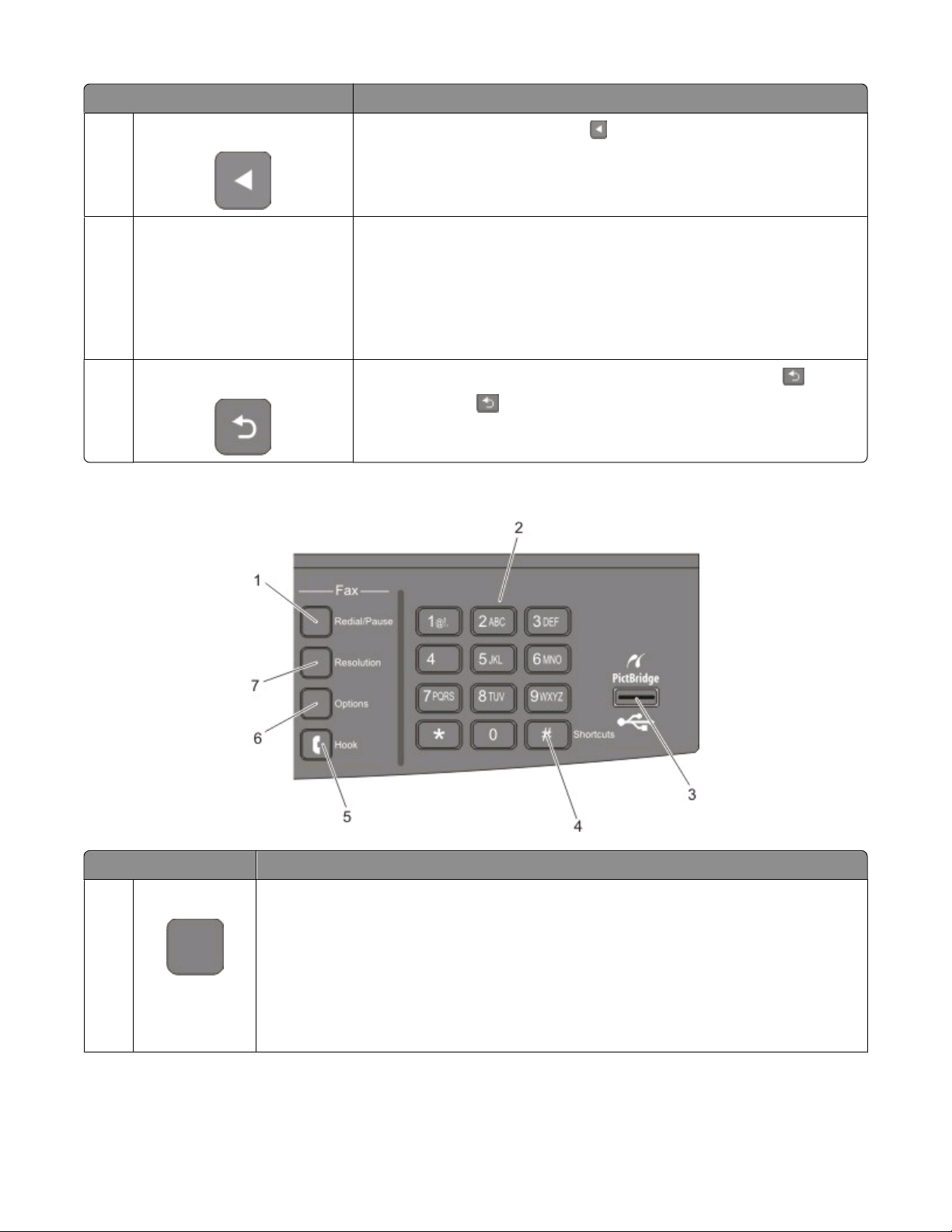
Elem Leírás
Balra nyílgomb
8
Jelzőfény A nyomtató állapotát jelzi:
9
Balra görgetéshez nyomja meg a(z) gombot.
• Kikapcsolva – A tápellátás ki van kapcsolva.
• Zölden villog – A nyomtató bemelegszik, adatokat dolgoz fel vagy
nyomtat.
• Zölden világít – A nyomtató be van kapcsolva, tétlen.
• Villogó piros – Felhasználói beavatkozás szükséges.
Vissza
10
A Ready (Kész) képernyőhöz való visszatéréshez nyomja meg a(z) gombot.
Megjegyzés: A(z)
hangjelzést hall, ha a rendszerhez flash-meghajtó csatlakozik, és az USB menü
meg van nyitva.
gomb megnyomása után hibára figyelmeztető
Megjegyzés: A faxgombok, a billentyűzet és az USB-port bizonyos nyomtatótípusokon nem érhetők el.
Elem Leírás
Újrahívás/szünet
1
• Faxszámok két-három másodperces szüneteltetéséhez nyomja meg a Redial/Pause
(Újrahívás/szünet) gombot. A „Fax címzettje” mezőben a tárcsázási szünetet vessző (,)
jelöli.
• Faxszám újrahívásához nyomja meg a Redial/Pause (Újrahívás/szünet) gombot a
kezdőoldalon.
• A gomb csak a Faxolás menüben, illetve a faxolási funkciók során működik. Ha a
Redial/Pause (Újrahívás/szünet) gombot nem a Faxolás menüben, faxolási funkciók
során, illetve a kezdőoldalon nyomja meg, hibára figyelmeztető hangjelzést hall.
Információk a nyomtatóról
21
Page 22
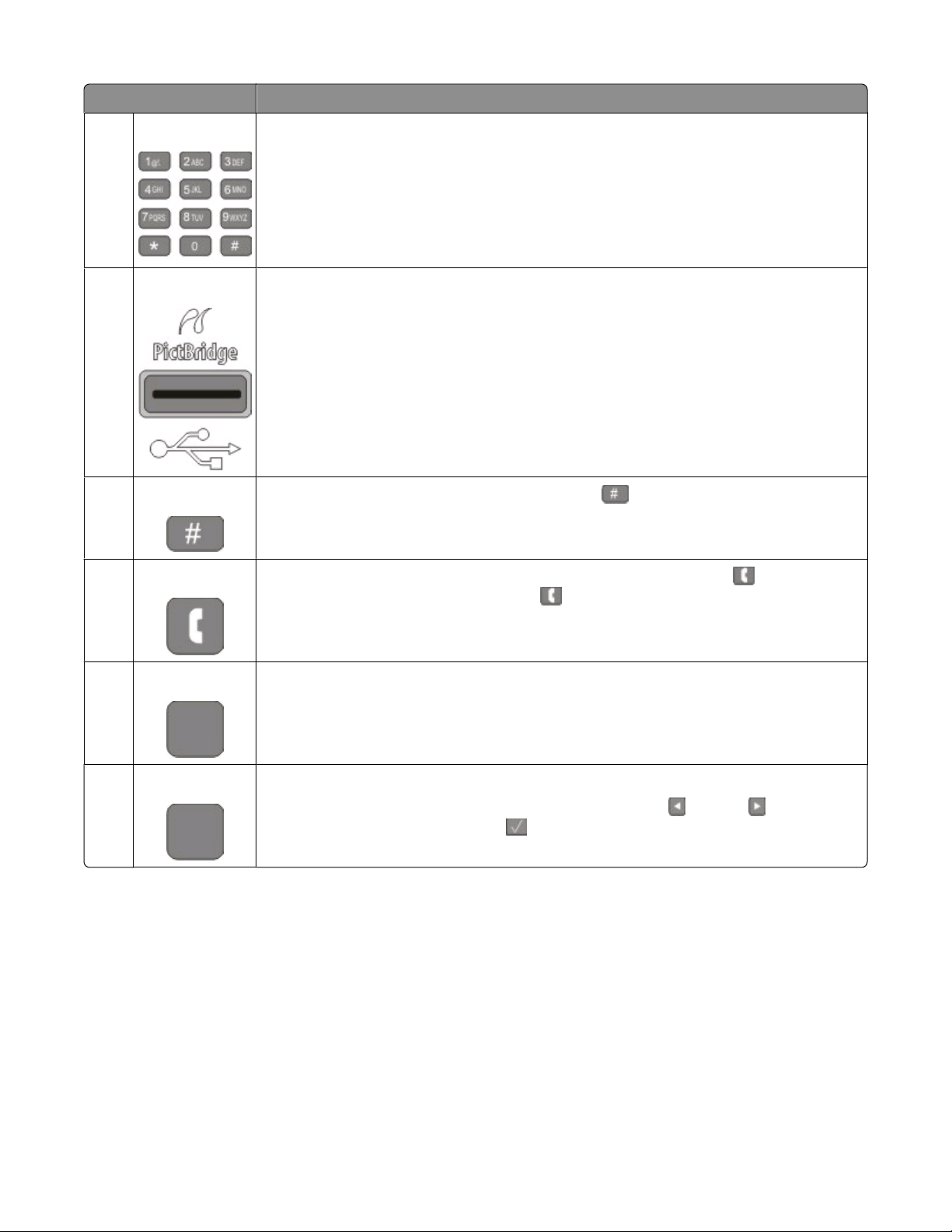
Elem Leírás
Billentyűzet Számokat, betűket és szimbólumokat jelenít meg a kijelzőn.
2
Elülső USB-port A segítségével a flash-meghajtókra szkennelhet, vagy támogatott fájltípusokat nyomtathat ki.
3
Megjegyzés: Ha a nyomtatóba USB flash-memóriaeszközt helyeznek, a nyomtató csak az USB-
eszközre tud szkennelni, illetve onnan tud fájlokat nyomtatni. A nyomtató további funkciói
nem használhatók.
Parancsikonok
4
A parancsikonok oldalára lépéshez nyomja meg a(z) gombot.
5 Hurokzárás
Beállítások Az Eredeti méret, az Adás, a Késleltetett küldés, illetve a Törlés beállításainak módosításához
6
Felbontás
7
A hurokzáráshoz (azaz mintha felvenné a telefonkagylót) nyomja meg a(z) gombot. A vonal
bontásához másodszor is nyomja meg a(z)
nyomja meg az Options (Beállítások) gombot.
A szkennelés dpi-értékének kiválasztásához nyomja meg a Resolution (Felbontás) gombot.
Megjegyzés: Az értékek közötti görgetéshez nyomja meg a(z)
az érték beviteléhez nyomja meg a(z)
gombot.
vagy a(z) gombot, majd
gombot.
Információk a nyomtatóról
22
Page 23
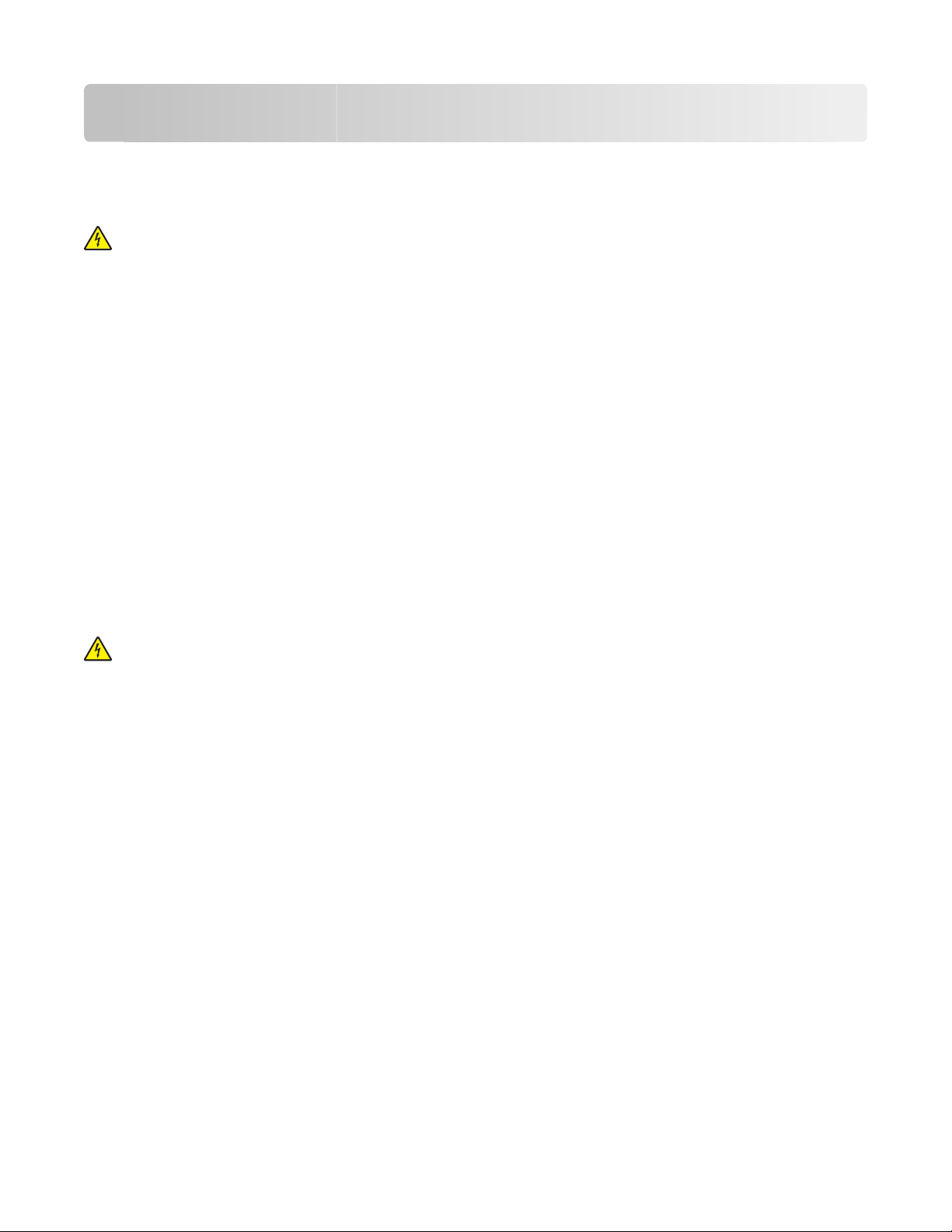
További nyomtatóbeállítások
Belső kiegészítők telepítése
VIGYÁZAT! ÁRAMÜTÉS VESZÉLYE: Ha az alaplappal dolgozik, vagy kiegészítő hardvert vagy memóriát helyez
a nyomtatóba a beállítást követően, akkor kapcsolja ki a nyomtatót, és húzza ki a tápkábelt a fali aljzatból. Ha
bármilyen más eszköz csatlakozik a nyomtatóhoz, akkor azt is kapcsolja ki, és húzza ki a nyomtatóval összekötő
kábelt.
Kiegészítő ká rtyák hozzáadásával test re szabhatja a nyomtató ös szekapcsolhatóságát és memóriakapacitását. A jelen
szakasz bemutatja, hogyan kell a rendelkezésre álló kártyákat behelyezni; a leírást a kártyák eltávolításához is
használhatja.
Rendelkezésre álló kiegészítők
Megjegyzés: Nem minden kiegészítő használható minden nyomtatómodellel.
Memóriakártyák
• Nyomtatómemória
• Flash-memória
• Betűtípus-kártya
Memóriamodul beszerelése
VIGYÁZAT! ÁRAMÜTÉS VESZÉLYE: Ha az alaplappal dolgozik, vagy kiegészítő hardvert vagy memóriát helyez
a nyomtatóba a beállítást követően, akkor kapcsolja ki a nyomtatót, és húzza ki a tápkábelt a fali aljzatból. Ha
bármilyen más eszköz is csatlakozik a nyomtatóhoz, akkor azt is kapcsolja ki, és húzza ki a nyomtatóval összekötő
kábelt.
Megjegyzés: Ehhez a feladathoz egy #2-es Phillips csillagcsavarhúzóra van szükség.
1 Keresse meg a rendszeralaplapot a nyomtató hátulján.
a Forgassa el a csavarokat a fedélen az óramutató járásával ellenkezőleg, majd távolítsa el őket.
b Óvatosan húzza le a fedelet a nyomtatóról, és távolítsa el.
További nyomtatóbeállítások
23
Page 24
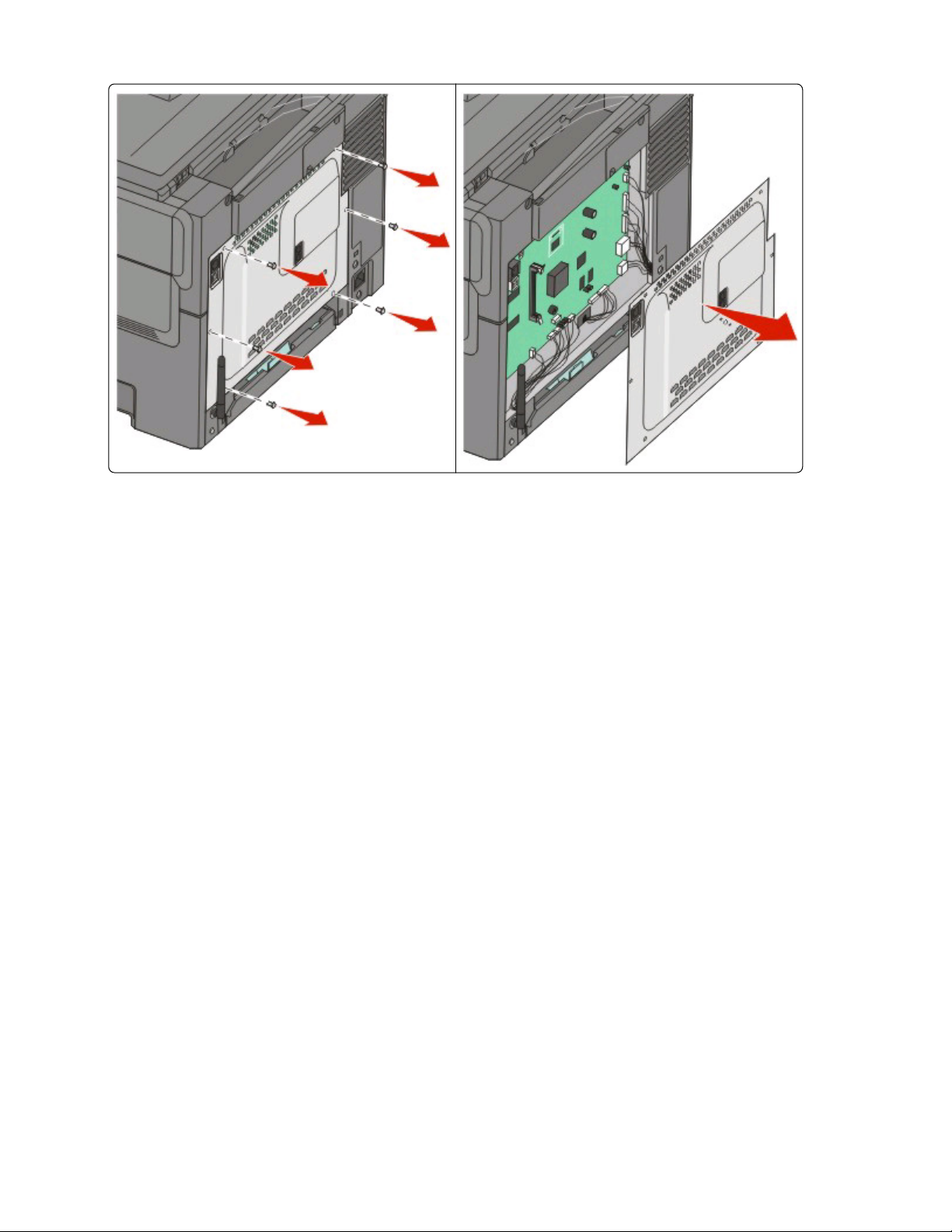
Vigyázat - sérülésv eszély: A rendszeralaplap elektron ikus alkatrészei sztatikus elektromos ság hatására könnyen
megsérülnek. Érintse meg a nyomtató valamelyik fél alkatrészét, mielőtt a rendszeralaplap elektronikus
alkatrészeihez vagy csatlakozóihoz nyúlna.
2 Kövesse az alábbi útmutatást a csatlakozó helyének azonosításához.
Vigyázat - sérülésv eszély: A rendszeralaplap elektron ikus alkatrészei sztatikus elektromos ság hatására könnyen
megsérülnek. Érintse meg a nyomtató valamelyik fél alkatrészét, mielőtt a rendszeralaplap elektronikus
alkatrészeihez vagy csatlakozóihoz nyúlna.
További nyomtatóbeállítások
24
Page 25
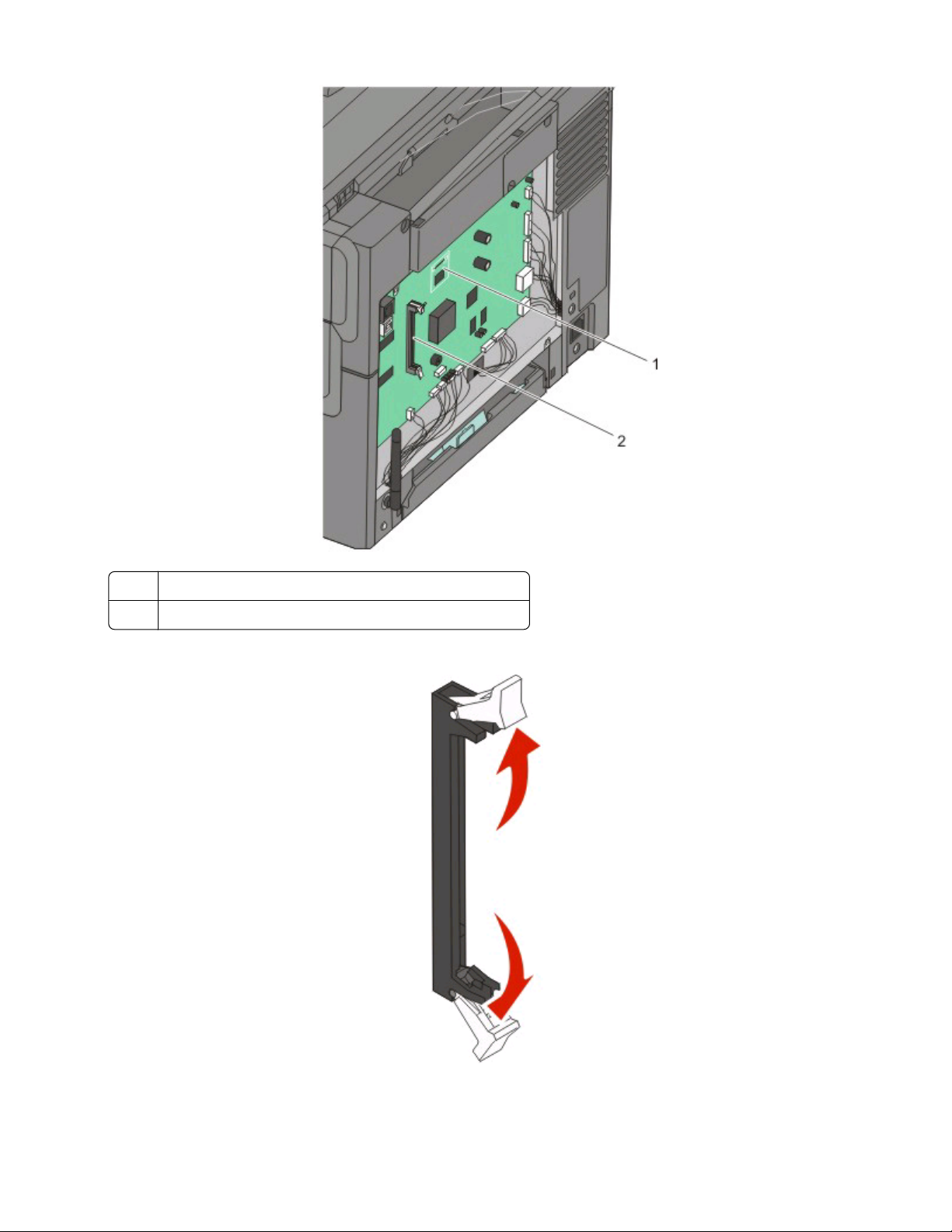
1 Flash-memóriakártya vagy betűtípuskártya csatlakozója
Memóriakártya-csatlakozó
2
3 Nyissa ki a memóriakártya-csatlakozó rögzítőkarjait.
További nyomtatóbeállítások
25
Page 26
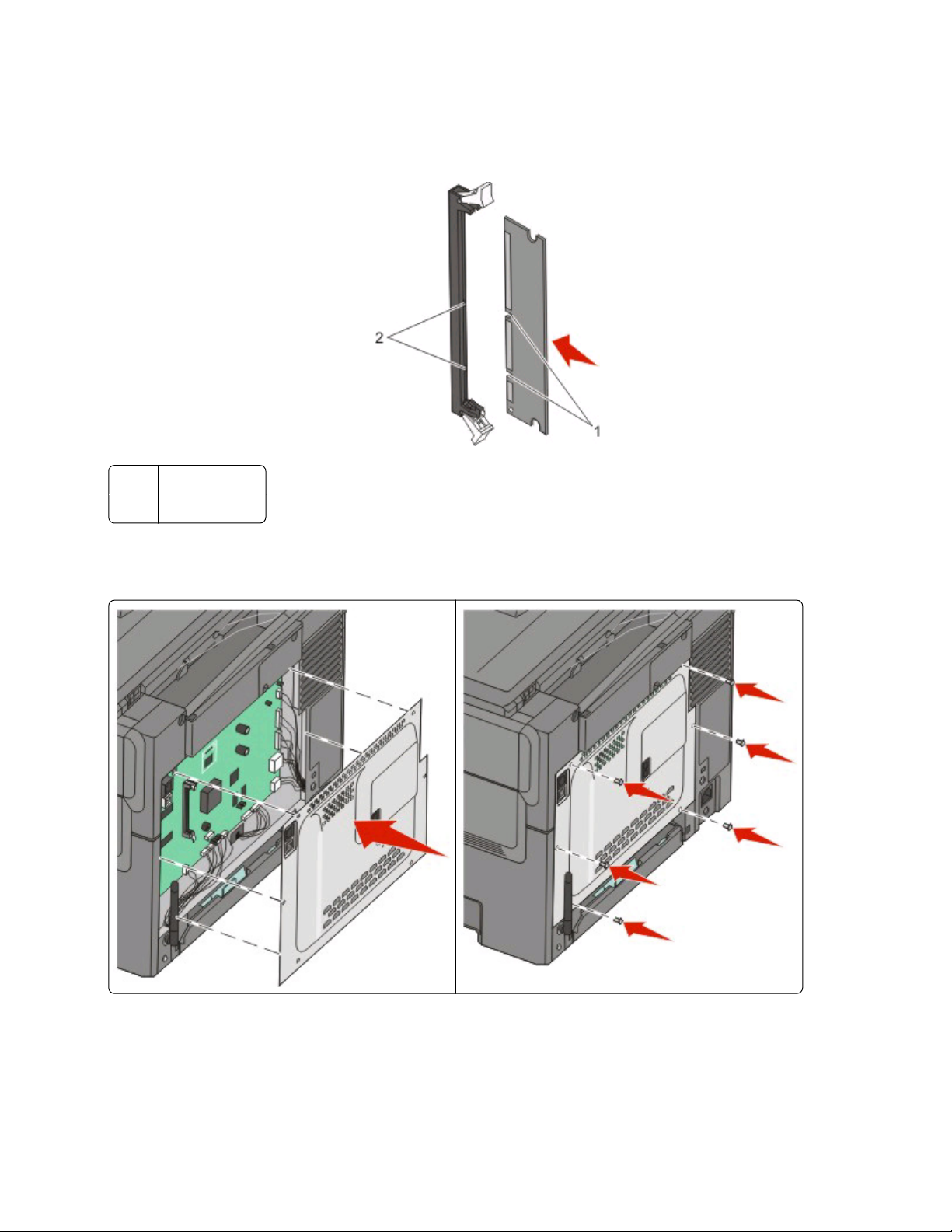
4 Csomagolja ki a memóriamodult.
Megjegyzés: Ne érintse meg a modul élén található csatlakozópontokat.
5 Igazítsa a memóriakártya bevágásait a csatlakozó kiemelkedéseihez.
1 Mélyedések
Kiemelkedések
2
6 Nyomja a memóriakártyát egyenesen a csatlakozóba, amíg a helyére nem kattan.
7 Helyezze vissza a rendszeralaplap ajtaját.
További nyomtatóbeállítások
26
Page 27
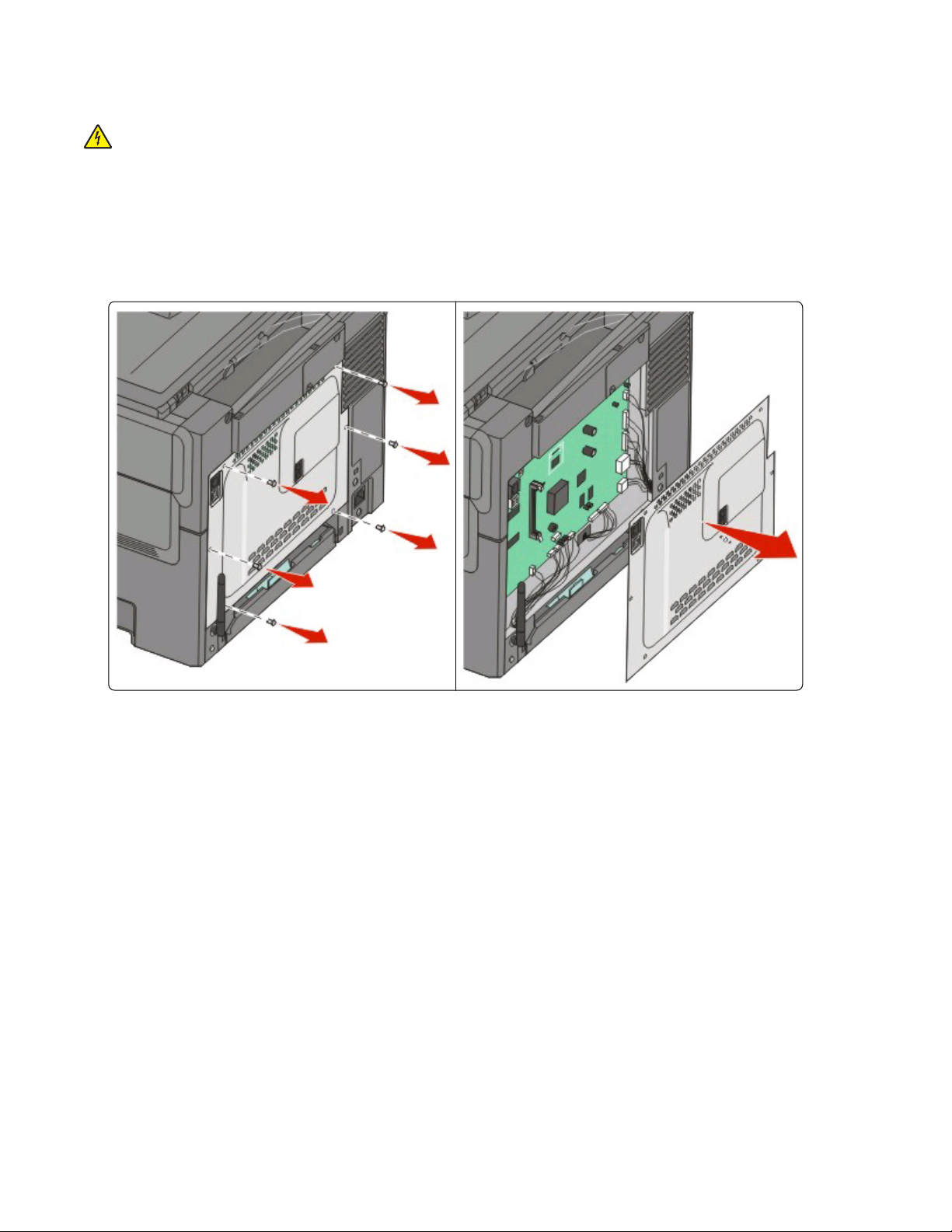
Flash-memóriakártya vagy betűtípuskártya telepítése
VIGYÁZAT! ÁRAMÜTÉS VESZÉLYE: Ha az alaplappal dolgozik, vagy kiegészítő hardvert vagy memóriát helyez
a nyomtatóba a beállítást követően, akkor kapcsolja ki a nyomtatót, és húzza ki a tápkábelt a fali aljzatból. Ha
bármilyen más eszköz is csatlakozik a nyomtatóhoz, akkor azt is kapcsolja ki, és húzza ki a nyomtatóval összekötő
kábelt.
1 Keresse meg a rendszeralaplapot a nyomtató hátulján.
a Forgassa el a csavarokat a fedélen az óramutató járásával ellenkezőleg, majd távolítsa el őket.
b Óvatosan húzza le a fedelet a nyomtatóról, és távolítsa el.
Vigyázat - sérülésv eszély: A rendszeralaplap elektron ikus alkatrészei sztatikus elektromos ság hatására könnyen
megsérülnek. Érintse meg a nyomtató valamelyik fél alkatrészét, mielőtt a rendszeralaplap elektronikus
alkatrészeihez vagy csatlakozóihoz nyúlna.
2 Kövesse az alábbi útmutatást a csatlakozó helyének azonosításához.
Vigyázat - sérülésv eszély: A rendszeralaplap elektron ikus alkatrészei sztatikus elektromos ság hatására könnyen
megsérülnek. Érintse meg a nyomtató valamelyik fél alkatrészét, mielőtt a rendszeralaplap elektronikus
alkatrészeihez vagy csatlakozóihoz nyúlna.
További nyomtatóbeállítások
27
Page 28
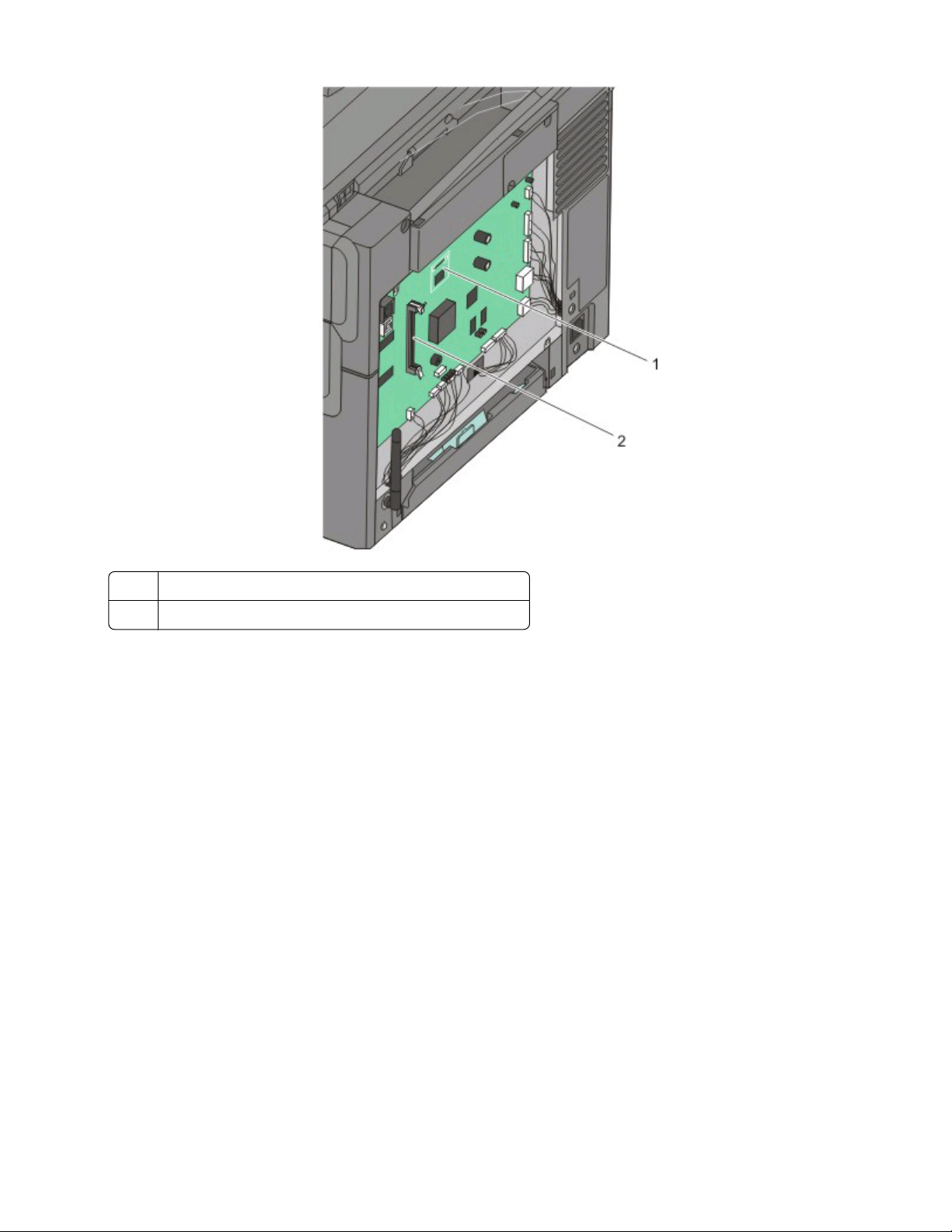
1 Flash-memóriakártya vagy betűtípuskártya csatlakozója
Memóriakártya-csatlakozó
2
3 Csomagolja ki a flash-memóriakártyát vagy betűtípuskártyát.
Megjegyzés: Ne érintse meg a modul élén található csatlakozópontokat.
További nyomtatóbeállítások
28
Page 29
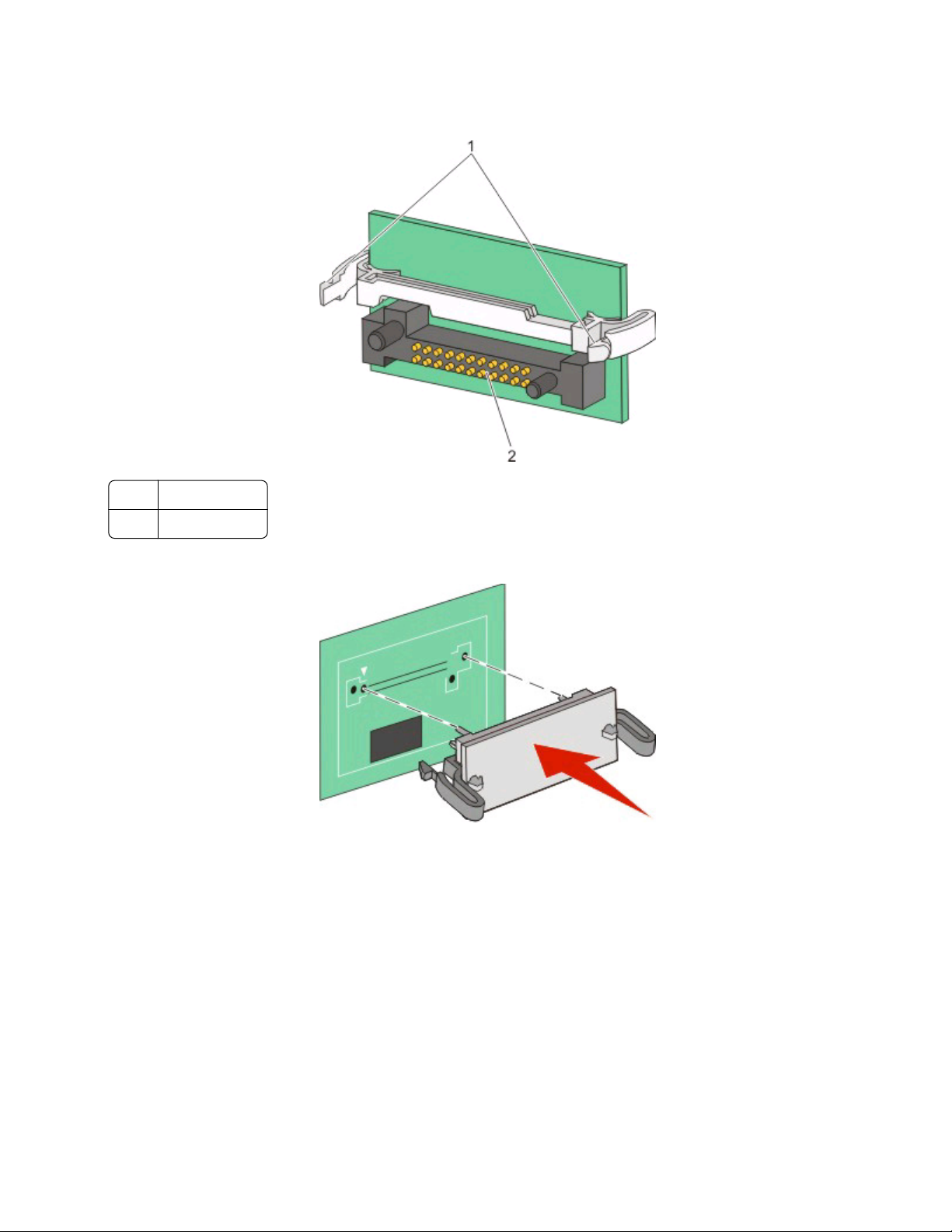
4 A kártyát az oldalánál fogva illessze a kártya műanyag lábait a rendszeralaplap lyukaihoz. Ez biztosítja, hogy a
fémlábak megfelelően illeszkedjenek.
1 Műanyag lábak
Fémlábak
2
5 Nyomja a kártyát határozottan a helyére.
Megjegyzések:
• A kártya csatlakozójának teljes hosszában fel kell feküdnie a rendszeralaplapra.
• Ügyeljen rá, hogy ne sértse meg a csatlakozókat.
További nyomtatóbeállítások
29
Page 30
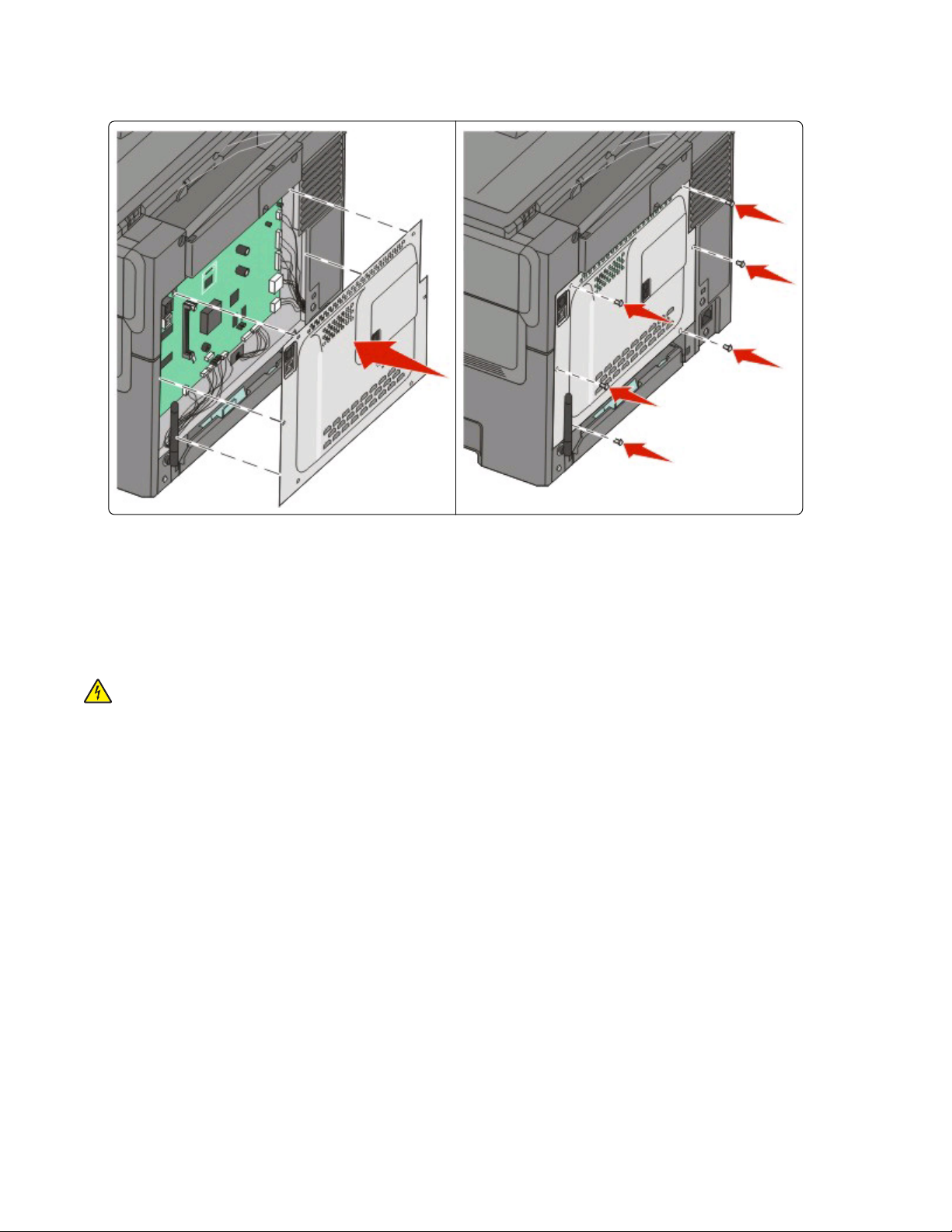
6 Helyezze vissza a rendszeralaplap ajtaját.
Hardverkiegészítők telepítése
650 lapos kettős fiók behelyezése
A nyomtató egy kiegészítő fiókot támogat, amelybe további 650 lap tölthető. A fiók tartalmaz egy többcélú adagolót.
VIGYÁZAT! ÁRAMÜTÉS VESZÉLYE: Ha az alaplappal dolgozik, vagy kiegészítő hardvert vagy memóriát helyez
a nyomtatóba a beállítást követően, akkor kapcsolja ki a nyomtatót, és húzza ki a tápkábelt a fali aljzatból. Ha
bármilyen más eszköz is csatlakozik a nyomtatóhoz, akkor azt is kapcsolja ki, és húzza ki a nyomtatóval összekötő
kábelt.
1 Csomagolja ki a 650 lapos kettős fiókot, majd távolítson el minden csomagolóanyagot és porvédőt.
2 Helyezze a fiókot oda, ahová a nyomtatót szeretné rakni.
További nyomtatóbeállítások
30
Page 31

3 Helyezze a fedelet a 650 lapos dupla fiók hátuljára.
4 Igazítsa egymáshoz a nyomtatót és a 650 lapos dupla fiókot, majd engedje le a nyomtatót a helyére.
VIGYÁZAT! SÉRÜLÉSVESZÉLY: A nyomtató 27,22 kilónál nehezebb, ezért két vagy több gyakorlott
személyre van szükség a megemeléséhez.
További nyomtatóbeállítások
31
Page 32

A kábelek csatlakoztatása
1 Csatlakoztassa a nyomtatót számítógéphez vagy hálózathoz.
• Helyi kapcsolathoz használjon USB-kábelt.
• A hálózathoz történő csatlakoztatáshoz használjon Ethernet-kábelt.
Megjegyzések:
• A faxküldéshez szükséges kapcsolat kialakításával kapcsolatban tekintse át a következő részt: „A fax első
beállítása”, 78. oldal.
• A nyomtató bekapcsolása előtt feltétlenül telepítse a szoftvert. További tájékoztatást a Telepítési útmutató
című kiadványban talál.
2 A tápkábelt először a nyomtatóhoz csatlakozassa, és csak ezután dugja a fali aljzatba.
Tápcsatlakozó
1
2 Ethernet-port
Megjegyzés: Ethernet-porttal csak a hálózathoz csatlakoztatható modellek rendelkeznek.
USB-port
3
További nyomtatóbeállítások
32
Page 33

A nyomtatóbeállítás ellenőrzése
Az összes hardver- és szoftverkiegészítő telepítése és a nyomtató bekapcsolása után az alábbiak kinyomtatásával
ellenőrizheti, hogy a nyomtatóbeállítás megfelelő-e:
• Menübeállítások oldal — Az oldal segítségével ellenőrizheti, hogy a nyomtató kiegészítőit megfelelően
helyezte-e üzembe. Az oldal alján megjelenik a telepített kiegészítők listája. Ha egy kiegészítő nincs rajta a listán,
az adott kiegészítő telepítése nem volt megfelelő. Távolítsa el, majd telepítse újra a kiegészítőt.
• Hálózatbeállítási oldal: ha a nyomtató hálózati használatra is alkalmas, és hálózathoz csatlakozik, a hálózati
kapcsolat ellenőrzéséhez nyomtasson ki egy hálózatbeállítási oldalt. Az oldal ezenfelül fontos, a hálózati
nyomtatási konfiguráció megoldását segítő információkat is tartalmaz.
Menübeállítások oldalainak nyomtatása
Az aktuális menübeállítások áttekintéséhez és annak ellenőrzéséhez, hogy a nyomtatókiegészítők megfelelően
telepítve vannak, nyomtassa ki a menübeállítási oldalakat.
Megjegyzés: Ha még nem módosított egy menüelemet sem, akkor a menübeállítási oldalak a gyári alapértelmezett
beállításokat fogják megjeleníteni. Amikor módosítja és menti a menüelemeket, azok lecserélik a gyári
alapértelmezett beállításokat felhasználói alapértelmezett beállításokként. Egy felhasználói alapértelmezett beállítás
addig marad érvényben, amíg nem fér hozzá ismét a menühöz, módosít egy értéket, és menti azt. A gyári
alapértelmezett értékek visszaállítását lásd: „A gyári alapértelmezett értékek visszaállítása”, 195. oldal.
1 Ellenőrizze, hogy a nyomtató be van-e kapcsolva, és a kijelzőn megjelent-e a Kész üzenet.
2 Nyomja meg a(z) gombot a nyomtató vezérlőpaneljén.
3 Nyomja meg a nyílgombokat a Jelentések felirat megjelenéséig, majd nyomja meg a(z) gombot.
4 Nyomja meg a nyílgombokat az Menübeállítási oldal felirat megjelenéséig, majd nyomja meg a(z) gombot.
A menübeállítás-oldalak nyomtatása után megjelenik a Kész üzenet.
Hálózatbeállítási oldal kinyomtatása
Ha a nyomtató a hálózathoz csatlakozik, nyomtasson ki egy hálózatbeállítási oldalt a hálózati kapcsolat
ellenőrzéséhez. Az oldal ezenfelül fontos, a hálózati nyomtatási konfiguráció megoldását segítő információkat is
tartalmaz.
1 Ellenőrizze, hogy a nyomtató be van-e kapcsolva, és a kijelzőn megjelent-e a Kész üzenet.
2 Nyomja meg a gombot a nyomtató vezérlőpaneljén.
3 Nyomja meg a nyílgombokat a Jelentések felirat megjelenéséig, majd nyomja meg a gombot.
4 Nyomja meg a nyílgombokat a Hálózatbeállítási oldal felirat megjelenéséig, majd nyomja meg a gombot.
A hálózatbeállítás-oldal nyomtatása után megjelenik a Kész üzenet.
5 Ellenőrizze a hálózatbeállítási oldal első szakaszát, és győződjön meg róla, hogy az Állapot értéke „Csatlakozva”.
Ha az Állapot értéke „Nincs csatlakoztatva”, akkor lehet, hogy a hálózati csatlakozó nem aktív, vagy a hálózati
kábel hibás. Lépjen kapcsolatba a rendszergazdával a megoldás érdekében, majd nyomtasson ki egy másik
hálózatbeállítási oldalt.
További nyomtatóbeállítások
33
Page 34

A nyomtatószoftver beállítása
A nyomtatószoftver telepítése
A nyomtató-illesztőprogram egy olyan szoftver, mely lehetővé teszi a számítógépnek, hogy kommunikáljon a
nyomtatóval. A nyomtatószoftver telepítésére általában a nyomtató első beállításakor kerül sor. Ha a beállítás után
telepítenie kell a szoftvert, akkor kövesse a következő útmutatást:
Windows-felhasználók számára
1 Zárjon be minden programot.
2 Helyezze be a Szoftver és dokumentáció CD-t.
3 Az fő telepítési képernyőn kattintson az Install (Telepítés) lehetőségre.
4 Kövesse a képernyőn megjelenő utasításokat.
Macintosh-felhasználók számára
1 Zárjon be minden programot.
2 Helyezze be a Szoftver és dokumentáció CD-t.
3 A Finder asztalon kattintson duplán a nyomtató CD-ikonjára, amely automatikusan megjelenik.
4 Kattintson duplán az Install (Telepítés) ikonra.
5 Kövesse a képernyőn megjelenő utasításokat.
A web használatával
1 Látogassa meg Lexmark weboldalát a következő címen: www.lexmark.com.
2 A Drivers & Downloads menüben kattintson a Driver Finder (Illesztőprogram keresése) lehetőségre.
3 Válassza ki a nyomtatót, majd válassza ki az operációs rendszerét.
4 Töltse le az illesztőprogramot, és telepítse a nyomtatószoftvert.
Az elérhető lehetőségek frissítése a nyomtató-illesztőprogramban
Miután telepítette a nyomtatószoftvert és a kiegészítőket, szükséges lehet a kiegészítők nyomtatóillesztőprogramban kézzel történő hozzáadása, hogy azok elérhető legyenek a nyomtatási feladatokhoz.
Windows-felhasználók számára
1 Tegye a következők egyikét:
Windows Vista rendszeren
a
Kattintson a következőre: .
b Kattintson a Control Panel (Vezérlőpult) lehetőségre.
c Kattintson a Hardware and Sound (Hardver és hang) lehetőségre.
d Kattintson a Printers (Nyomtatók) elemre.
További nyomtatóbeállítások
34
Page 35

Windows XP rendszeren
a
Kattintson a Start menüre.
b Kattintson a Printers and Faxes (Nyomtatók és faxok) elemre.
Windows 2000 rendszeren
a
Kattintson a Start menüre.
b Kattintson a Settings (Beállítások) Printers (Nyomtatók) elemre.
2 Válassza ki a nyomtatót.
3 Kattintson jobb gombbal a nyomtatóra, és válassza a Properties (Tulajdonságok) lehetőséget.
4 Kattintson a Kiegészítők telepítése elemre.
5 Az Elérhető kiegészítők alatt adja hozzá a telepített hardverkiegészítőket.
6 Kattintson az Apply (Alkalmaz) elemre.
Macintosh-felhasználók számára
Mac OS X 10.5-ös verzió esetén
1
Kattintson az Apple menüben a System Preferences (Rendszertulajdonságok) lehetőségre.
2 Kattintson az Print & Fax (Nyomtató és fax) elemre.
3 Válassza ki a nyomtatót, és kattintson a Options & Supplies (Kiegészítők és kellékanyagok) lehetőségre.
4 Kattintson a Driver (Illesztőprogram) lehetőségre, és adja hozzá a telepített hardverkiegészítőket.
5 Kattintson az OK gombra.
Mac OS X 10.4-es és korábbi verziónál:
1
Kattintson a Go menüben az Applications (Alkalmazások) lehetőségre.
2 Kattintson duplán a Utilities (Segédprogramok) lehetőségre, majd kattintson a Printer Center
(Nyomtatóközpont) vagy Printer Setup Utility (Nyomtatótelepítési segédprogramban) lehetőségre.
3 Válassza ki a nyomtatót, majd a Nyomtatók menüben válassza a Show Info (Információ megjelenítése)
lehetőséget.
4 A helyi menüben válassza az Installable Options (Telepíthető kiegészítők) lehetőséget.
5 Adja hozzá a telepített hardverkiegészítőket, és kattintson az Apply Changes (Módosítások alkalmazása)
lehetőségre
További nyomtatóbeállítások
35
Page 36

Papír és speciális adathordozó betöltése
A szakasz bemutatja a 250, illetve 550 lapos tálcák, valamint a többfunkciós adagoló feltöltését, illetve a kézi adagolás
menetét. Emellett információkat nyújt a papírtájolásról, a papírméret és -típus beállításáról, valamint a tálcák
összekapcsolásáról és szétbontásáról.
Tálcák összekapcsolása és bontása
Tálcák csatolása
A tálcák csatolása rendkívül hasznos lehet nagy nyomtatási munkák vagy több példány nyomtatása esetén. Ha az
egyik csatolt tálca kiürül, a nyomtató a következő csatolt tálcából veszi a papírt. Amikor a Papírméret és a Papírtípus
beállítás azonos valamelyik tálcákban, akkor azok a tálcák automatikusan össze lesz kapcs olva. A Papírméret beállítást
minden tálcánál kézzel kell megadni, a Papírméret menüben. A Papírtípus beállítást minden tálcánál a Papírtípus
menüben kell megadni. A Papírtípus menü és a Papírméret menü a Papírméret/-típus menüben érhető el.
Tálcacsatolás megszüntetése
A nem csatolt tálcák olyan beállításokkal rendelkeznek, amelyek nem azonosak más tálcák beállításaival.
Egy tálca csatolásának bontásához módosítsa úgy a következő tálcabeállításo kat, hogy ne egyezzen ek meg egy másik
tálca beállításaival sem:
• Papírtípus (például: Sima papír, Fejléc, <x>. egyéni típus)
A Papírtípus-nevek a papír jellemzőit írják le. Ha a papírt legjobban leíró név van használatban a csatolt tálcákban,
akkor rendeljen hozzá egy másik Papírtípus-nevet a tálcához, például a <x>. egyéni típust, vagy adjon meg egy
saját nevet.
• Papírméret (például: letter, A4, statement)
Töltsön be másik papírméretet egy tálca Papírméret beállításának módosításához. A Papírméret beállítások nem
automatikusak, minden tálcánál kézzel kell megadni őket, a Papírméret menüben.
Vigyázat - sérülésveszély: Ne adjon meg olyan papírtípus nevet, amelyik nem egyezik a tálcában található papír
típusával. Az égetőhen ger hőmérséklete ugyanis a beállított papírtípu stól függ. Ha nem a megfelelő papírtípust állítja
be, a nyomtatás minősége nem lesz megfelelő.
<x>. egyéni típus nevének megadása
Rendeljen hozzá egy <x>. egyéni típus nevet a tálcához annak csatolásához vagy bontásához. Rendelje hozzá
ugyanazt a <x>. egyéni típus nevet minden csatolni kívánt tálcához. Csak az azonos egyéni névvel rendelkező tálcák
lesznek összecsatolva.
1 Győződjön meg róla, hogy a nyomtató be van kapcsolva, és a Kész üzenet látható.
2 A nyomtató vezérlőpaneljén nyomja meg a gombot.
3 A nyílgombok megnyomásával válassza ki a Papír menü lehetőséget, majd nyomja meg a gombot.
4 A nyílgombok megnyomásával válassza ki a Méret/Típus lehetőséget, majd nyomja meg a gombot.
5 Nyomja meg a nyílgombokat, majd nyomja meg a gombot a tálca kiválasztásához.
Megjelenik a Papírméret menü.
Papír és speciális adathordozó betöltése
36
Page 37

6 A nyílgombok megnyomásával válassza ki a Papír menü lehetőséget.
7 Nyomja meg a(z) gombot.
8 A nyílgombok megnyomásával válassza ki a <x>. egyéni típus vagy egy másik egyéni nevet, majd nyomja meg
gombot.
a
Megjelenik a Módosítások küldése üzenet, amelyet a Papír menü követ.
9 Nyomja meg a gombot, majd nyomja meg a gombot a Kész állapotba történő visszatéréshez.
A Papírméret és Papírtípus beállítása
Megjegyzés: Az egyező Papírméret és Papírtípus beállítással rendelkező tálcákat a nyomtató automatikusan csatolja.
Amikor egy csatolt tálcából kifogy a papír, a nyomtató egy másik tálcából veszi a papírt.
A Papírméret és a Papírtípus beállítás módosítása:
1 Ellenőrizze, hogy a nyomtató be van-e kapcsolva, és a kijelzőn megjelent-e a Kész üzenet.
2 Nyomja meg a gombot a nyomtató vezérlőpaneljén.
3 A nyílgombok megnyomásával válassza ki a Papír menü lehetőséget, majd nyomja meg a gombot.
4 A nyílgombok megnyomásával válassza ki a Méret/Típus lehetőséget, majd nyomja meg a gombot.
5 A nyílgombok megnyomásával válassza ki a megfelelő tálcát, majd nyomja meg a gombot.
6 Nyomja meg a gombot, amíg a Méret üzenet meg nem jelenik.
7 A nyílgombok megnyomásával válassza ki a megfelelő méretet, majd nyomja meg a gombot.
Megjelenik a Módosítások küldése üzenet, amelyet a Méret követ.
8 Nyomja meg a nyílgombokat a Típus felirat megjelenéséig, majd nyomja meg a gombot.
9 A nyílgombok megnyomásával válassza ki a megfelelő típust, majd nyomja meg a gombot.
Megjelenik a Módosítások küldése üzenet, amelyet a Típus követ.
10 Nyomja meg a gombot, majd nyomja meg a gombot a Kész állapotba történő visszatéréshez.
Az Univerzális papírbeállítások konfigurálása
Az Univerzális papírméret egy felhasználó által definiált beállítás, amellyel olyan méretű papírokra nyomtathat,
amelyek nem találhatók meg a nyomtató menüjében. Állítsa a kiválasztott tálca Papírméretét Univerzális értékre, ha
a kívánt méret nem érhető el a Papírméret menüben. Ezután adja meg a papír következő Univerzális méreteit:
• Mértékegység (hüvelyk vagy milliméter)
• Álló magasság és Álló szélesség
• Adagolási irány
Megjegyzés: A legkisebb támogatott Univerzális méret a 76,2 x 127 mm (3 x 5 hüvelyk); a legnagyobb a
215,9 x 355,6 mm (8,5 x 14 hüvelyk).
Papír és speciális adathordozó betöltése
37
Page 38

Adja meg a mértékegységet
1 Győződjön meg róla, hogy a nyomtató be van kapcsolva, és a Kész üzenet látható.
2 A nyomtató vezérlőpaneljén nyomja meg a gombot.
3 A nyílgombok megnyomásával válassza ki a Papír menü lehetőséget, majd nyomja meg a gombot.
4 A nyílgombok megnyomásával válassza ki az Univerzális beállítások lehetőséget, majd nyomja meg a
gombot.
5 A nyílgombok megnyomásával válassza ki a Méretékegység lehetőséget, majd nyomja meg a gombot.
6 A nyílgombok megnyomásával válassza ki a megfelelő méretékegységet, majd nyomja meg a gombot.
Megjelenik a Módosítások küldése üzenet, amelyet az Univerzális beállítás követ.
Adja meg a papír magasságát és szélességét.
Az Univerzális papírméret magasságának és szélességének álló tájolásban való megadásával válik lehetővé, hogy a
nyomtató támogassa a méretet, beleértve a normál funkciók támogatását, például kétoldalas nyomtatást és több
oldal nyomtatása egy lapra funkciót.
1 Az Univerzális beállítás menüben a nyílgombok megnyomásával válassza ki az Álló szélesség vagy Álló
magasság lehetőséget, majd nyomja meg a
Megjegyzés: Válassza az Álló magasság lehetőséget a papírmagasság vagy az Álló szélesség lehetőséget a
papírszélesség beállításához,
gombot.
2 A nyílgombok megnyomásával csökkentheti vagy növelheti a beállítást, majd nyomja meg a gombot.
Megjelenik a Módosítások küldése üzenet, amelyet az Univerzális beállítás követ.
A normál 250 lapos tálca betöltése
A nyomtatónak van egy normál 250 lapos tálcája (1. tálca), és lehet egy 650 lapos kettős kiegészítő fiókja. A 250 lapos
tálca és a 650 lapos kettős fiók ugyanazt a papírméretet és –típust támogatja.
1 Húzza ki a tálcát.
Megjegyzés: Ne távolítsa el a tálcákat, amíg nyomtatás zajlik, vagy amíg a Foglalt felirat látszik a képernyőn. Ha
így tesz, az elakadást okozhat.
Papír és speciális adathordozó betöltése
38
Page 39

2 Nyomja befelé a papírhosszúság-vezetőt az ábrán látható módon, és csúsztassa a megfelelő pozícióba a betöltött
papír méretéhez.
Megjegyzés: Használja a tálca alján lévő méretmutatókat, amelyek a vezető beállítását segítik.
Papír és speciális adathordozó betöltése
39
Page 40

3 Ha a papír letter-mérettől hosszabb, nyomja meg a tálca mögött lévő zöld kart a tálca meghosszabbításához.
4 Hajlítsa meg és legyezze meg párszor a papírköteget, hogy a papírlapok ne tapadjanak össze. Ne hajtsa meg, és
ne gyűrje össze a papírt. Egyenesítse ki a köteg szélét egy egyenes felületen.
5 Töltse be a papírköteget a javasolt nyomtatási oldallal felfelé.
6 Ellenőrizze, hogy a papírvezetők stabilak-e papír széleinél.
Megjegyzés: Ellenőrizze, hogy az oldalvezetők szorosan vannak-e az oldal széleihez helyezve, hogy a kép
megfelelően jelenjen meg az oldalon.
Papír és speciális adathordozó betöltése
40
Page 41

7 Helyezze vissza a tálcát.
8 Ha a korábban betöltött papír típusától és méretétől eltérő típusút vagy méretűt töltött be a tálcába, változtassa
meg a Papírtípus és a Papírméret a tálcára vonatkozó beállításait a nyomtató vezérlőpaneljén.
Megjegyzés: Papírméretek és –típusok összekeverése egy papírtálcában elakadásokhoz vezethet.
A 650 lapos kiegészítő dupla fiók megtöltése
A 650 lapos kiegészítő dupla fiók két részből: egy 550 lapos tálcából és egy 100 lapos többfunkciós adagolóból áll.
A fiók betöltése megegyezik a normál tálcáéval. Az egyetlen különbség a papírvezetők külleme, illetve a
papírméretjelzők elhelyezkedése, ahogy az alábbi ábrán is látható:
Hosszúságvezetők
1
2 Méretjelzők
Szélességvezetők
3
Papír és speciális adathordozó betöltése
41
Page 42

A többfunkciós adagoló használata
1 Nyomja balra a többfunkciós adagoló rögzítőjét.
2 Nyissa ki a többfunkciós adagolót.
3 Fogja meg a bővítőt, és húzza ki egyenesen, amíg teljesen nincs kihúzva.
4 Készítse elő a papírt a betöltésre.
• Hajlítsa meg és legyezze meg párszor a papírköteget, hogy a papírlapok ne tapadjanak össze. Ne hajtsa meg,
és ne gyűrje össze a papírt. Egyenesítse ki a köteg szélét egy egyenes felületen.
• Tartsa az írásvetítő-fóliákat a szélüknél, és legyezze meg őket. Egyenesítse ki a köteg szélét egy egyenes
felületen.
Megjegyzés: Óvakodjon az írásvetítő-fóliák nyomtatási oldalának megérintésétől. Ügyeljen rá, hogy ne
karcolja meg őket.
Papír és speciális adathordozó betöltése
42
Page 43

• Hajlítsa meg és legyezze meg párszor a borítékköteget, hogy a borítékok ne tapadjanak össze. Egyenesítse ki
a köteg szélét egy egyenes felületen.
5 Keresse meg a magasságkorlátozót és a fület.
Megjegyzés: Ne lépje túl a köteg maximális magasságát azzal, hogy a papírt beerőlteti a papírköteget a
magasságkorlátozó alá.
1 Fül
Kötegmagasság-korlátozó
2
Szélességvezető
3
Méretjelzők
4
6 Töltse be a papírt, és állítsa be úgy a papírvezetőt, hogy finoman hozzáérjen a papírköteg széléhez.
• Töltse be a papírt, kártyacsomagot és írásvetítő-fóliákat a javasolt nyomtatási oldallal lefelé, és a felső éllel
előre.
• Töltsön be borítékokat lezáróval felfelé.
Vigyázat - sérülésveszély: Soha na használjon borítékokat bélyegekkel, kapcsokkal, tűzőkkel, ablakokkal,
bevonatos betéttel vagy öntapadós ragasztóval. Ezek a borítékok károsíthatják a nyomtatót.
Megjegyzések:
• Nyomtatás közben ne töltse be és ne zárja le a többfunkciós adagolót.
• Egyszerre csak egy méretű és egy típusú papírt töltsön be.
Papír és speciális adathordozó betöltése
43
Page 44

7 Óvatos nyomással győződjön meg róla, hogy a papír olyan mélyen be van tolva a többfunkciós adagolóba,
ameddig csak lehetséges. A papírnak simán kell feküdnie a többcélú adagolóban. Győződjön meg róla, hogy a
papír lazán belefér a többfunkciós adagolóba, és nem hajlott meg, valamint nem gyűrődött meg.
8 Állítsa be a Papírméret és Papírtípus beállítást a nyomtató vezérlőpaneljén.
A kézi adagoló használata
1 Kézi nyomtatási feladat küldése:
Windows-felhasználók számára:
a Nyisson meg egy dokumentumot, és kattintson a File (Fájl) Print (Nyomtatás) lehetőségre.
b Kattintson a Properties (Tulajdonságok), Preferences (Nyomtatási beállítások), Options (Beállítások)
vagy a Setup (Beállítás) lehetőségre.
c Válassza a Manual Paper (Kézi papír) lehetőséget.
d Kattintson az OK gombra.
e Kattintson az OK vagy Print (Nyomtatás) gombra.
Macintosh-felhasználók számára:
a Nyisson meg egy dokumentumot, és kattintson a File (Fájl) > Print (Nyomtatás) lehetőségre.
b A Másolatok és oldalak vagy az Általános helyi menüben válassza a Manual Paper (Kézi papír) lehetőséget.
c Kattintson az OK vagy Print (Nyomtatás) gombra.
2 Amikor a Töltse fel a kézi adagolót: <típus> <méret> üzenet jelenik meg, töltsön papírt nyomtatási oldallal
lefelé. Töltsön be borítékokat lezáróval felfelé.
Megjegyzések:
• Igazítsa a papír hosszú élét úgy, hogy a kézi adagoló jobb oldala mentés fusson.
• A legjobb nyomtatási minőség érdekében csak lézernyomtatókhoz tervezett, jó minőségű papírt használjon.
Papír és speciális adathordozó betöltése
44
Page 45

3 Mozgassa a szélességvezetőt, amíg enyhén hozzá nem ér a laphoz. Ne nyomja erősen a szélességvezetőt a
papírhoz, mert megsérülhet.
4 Nyomja a papírt, amíg meg nem áll. A nyomtató továbbhúzza befelé.
5 Állítsa be a Papírméret és Papírtípus beállítást a nyomtató vezérlőpaneljén.
Papír és speciális adathordozó betöltése
45
Page 46

Útmutató a papírokhoz és speciális adathordozókhoz
A különleges hordozókra történő nyomtatásról az Útmutató a kártyákhoz és címkékhez című dokumentumban
olvashat bővebben, amely a következő címen érhető el: Lexmark.com/publications.
Útmutató a papírokhoz
Papírjellemzők
A következő papírjellemzők hatással vannak a nyomtatás minőségére és megbízhatóságára. Vegye figyelembe
ezeket a jellemzőket új papírköteg kipróbálásakor.
Súly
A nyomtató 60–176 g/m2 (16–47 fontos másolópapír) súlyig automatikusan tudja adagolni a hosszanti szálirányú
2
papírt. Előfordulhat, hogy a 75 g/m
A legjobb teljesítmény érdekében használjon 80 g/m
nél (7,2 x 10,1 hüvelyknél) kisebb papírok esetén javasolt a 90 g/m
-nél (20 font nál) könnyebb papír ok nem elég merevek, így elakadást okozhatnak.
2
-es (21 fontos) hosszanti szálirányú papírt. A 182 x 257 mm-
2
-es vagy nehezebb papírok használata.
Meghajlás
A meghajlás a papír szélein jelentkező elhajlást jelenti. Az intenzív meghajlás problémákat okozhat a
papíradago lásban. Meghajlás akkor is tört énhet, amikor a papí r végighalad a n yomtatón, ahol m agas hőmérsékletnek
van kitéve. Ha a papírt csomagolás nélkül forró, nedves vagy száraz környezetben tárolják, akkor ez még a tálcákban
is a papír nyomtatás előtti meghajlásához vezethet, és adagolási problémákat okozhat.
Simaság
A papír simasága közvetlen hatással van a nyomtatás minőségére. Ha a papír durva, akkor a festék nem képes
megfelelően beégni. Ha a papír túl sima, akkor az papíradagolási vagy nyomatásminőségi problémákhoz vezethet.
Mindig 100–300 Sheffield pontszámú papírt használjon; a 150–250 Sheffield pontszámú papír használata
eredményezi a legjobb nyomtatási minőséget.
Nedvességtartalom
A papír nedvességtartalma hatással van a nyomtatás minőségére és a nyomtató adagolási képességére is. Használat
előtt hagyja a papírt az eredeti csomagolásában. Ez megakadályozza, hogy a papír nedvességváltozásnak legyen
kitéve, ami csökkentheti a teljesítményét.
Nyomtatás előtt 24–48 óráig tárolja a papírt az eredeti csomagolásában a nyomtatóval azonos környezetben, hogy
a papír alkalmazkodjon az adott környezethez. Nyújtsa meg az időszakot több nappal, ha a tárolási vagy szállítási
környezet jelentősen eltér a nyomtató környezetétől. A vastag papírnak szintén hosszabb időre van szüksége az
alkalmazkodáshoz.
Szálirány
A szálirány a papírlap rostjainak elrendeződését jelenti. A szálirány lehet hosszanti, amely a papír hosszúságával
párhuzamosan fut, vagy szélti, amely a papír szélességével párhuzamosan fut.
Útmutató a papírokhoz és speciális adathordozókhoz
46
Page 47

A 60 – 176 g/m2 (16 – 47 fontos másolópapír) súlyú papírnál használjon hosszanti szálirányt.
Rosttartalom
A legtöbb jóminőségű másolópapír 100% kémiailag kezelt farostból áll. Ez a tartalom nagyfokú stabilitást biztosít a
papírnak, amely kevesebb papíradagolási problémát és jobb nyomtatási minőséget okoz. A szálakat, például
gyapotot tartalmazó papírnak olyan tulajdonságai vannak, amelyek negatívan befolyásolhatják a papírkezelést.
Nem támogatott papír
Az alábbi papírtípusok használata nem ajánlott a nyomtatóhoz:
• Vegyileg kezelt (más néven szénmentes), indigó nélküli másolásra használt papírok; szénmentes másolópapírok
(CCP-k) és önátíró papírok (NCR-ek)
• Előnyomott, olyan vegyi anyagokat tartalmazó papírok, amelyek szennyeződést okozhatnak a nyomtatóban
• Olyan előnyomott papírok, amelyektől megváltozhat az égető belső hőmérséklete
• ±2,3 mm-nél (±0,9 hüvelyknél) nagyobb vágójelet (a nyomtatás pontos helyét jelölő szimbólumot) igénylő
előnyomott papírok, például optikai karakterfelismerő (OCR-) űrlapok
Néhány esetben a vágójelet szoftveralkalmazás segítségével meg lehet adni, hogy nyomtatni lehessen ezekre az
űrlapokra.
• Bevonatos (törölhető) papírok, szintetikus papírok, hőpapírok
• Egyenetlen szélű, durva vagy erezett felületű papírok, illetve hullámos papírok
• Nem az EN12281:2002 (európai) szabvány szerint újrahasznosított papírok
• 60 g/m
• Több részből álló nyomtatványok vagy dokumentumok
2
-nél (16 fontnál) kisebb súlyú papírok
A papír kiválasztása
A megfelelő papír használata megakadályozza az elakadást, és segít a problémamentes nyomtatásban.
Az elakadások és nem megfelelő minőségű nyomtatás elkerülése:
• Mindig új, sérülésmentes papírt használjon.
• A papír betöltése előtt tudja meg, melyik a papír javasolt nyomtatási oldala. Ez az információ általában fel van
tüntetve a papír csomagolásán.
• Ne használjon vágott vagy kézzel tépett papírt.
• Ne keverje a papírméreteket, -típusokat vagy súlyokat ugyanabban a forrásban; a keverés elakadást okozhat.
• Ne használjon bevonatos papírt, hacsak azt nem elektrofotografikus nyomtatáshoz tervezték.
Előnyomott űrlapok és fejlécek kiválasztása
Használja az alábbi útmutatást az előnyomott űrlapok és fejlécek kiválasztásakor:
• A 60 - 176 g/m
• Csak ofszetnyomtatással vagy mélynyomtatással készült űrlapokat és fejléceket használjon.
• Ne használjon durva vagy érdes felületű papírokat.
Használjon a fénymásolókhoz készült, hőálló festékkel nyomtatott papírokat. A festéknek nem szabad megolvadnia,
illetve káros anyagokat kibocsátania 200 °C-ig. Használjon olyan festéket, amelyet nem befolyásol a festékkazettában
található gyanta. Az oxidálódó vagy olaj alapú festékek általában megfelelők; a latex festékek nem feltétlenül. Ha
kétségei vannak, forduljon a papír szállítójához.
2
súlyú papírnál használjon hosszanti szálirányt.
Útmutató a papírokhoz és speciális adathordozókhoz
47
Page 48

A nyomtatott papíroknak - például a fejléceknek - nem szabad megolvadniuk, illetve káros anyagokat kibocsátaniuk
200 °C-ig.
Papír tárolása
A papírelakadás és a nem egyenletes nyomtatási minőség elkerüléséhez kövesse a papírtárolásról szóló útmutató
előírásait.
• A legjobb eredmény érdekében a papírt 21 °C (70 °F) hőmérsékleten, 40%-os relatív páratartalom mellett tárolja.
A legtöbb címkegyártó 18 és 24 °C (65 és 75 °F) közötti hőmérsékleten és 40-60%-os relatív páratartalom mellett
ajánlja a nyomtatást.
• Amikor csak lehet, tárolja a papírt kartonban, raklapon vagy polcon (és nem a talajon).
• Az önálló csomagokat sima felületen tárolja.
• Ne helyezzen semmit az önálló papírcsomagok tetejére.
Támogatott papírméretek, -típusok és -súlyok
A következő táblázatok információkat szolgáltatnak a normál és kiegészítő papírforrásokról, valamint az általuk
támogatott papírtípusokról.
Megjegyzés: Ha nem találja az adott papírméretet, akkor válassza a következő nagyobb méretet.
Nyomtató által támogatott papírméretek
Papírméret Méretek 250 lapos tálca
(szabványos)
A4
A5 148 x 210 mm
JIS B5 182 x 257 mm
A6
Statement
Letter
Folio 216 x 330 mm
*
Ha az Univerzális van kiválasztva, az oldal 216 x 356 mm-re (8,5 x 14 hüvelykre) van formázva, hacsak a méret nincs
megadva a programban.
210 x 297 mm
(8,3 x 11,7 hüvelyk)
(5,83 x 8.3 hüvelyk)
(7,2 x 10,1 hüvelyk)
105 x 148 mm
(4,1 x 5,8 hüvelyk)
140 x 216 mm
(5,5 x 8,5 hüvelyk)
216 x 279 mm
(8,5 x 11 hüvelyk)
(8,5 x 13 hüvelyk)
X X X
X X X
550
lapos
tálca
(kiegészítő)
Választható
többfunkciós
adagoló
Kézi
adagoló
Kétoldalas
X
X
Normál
kimeneti
tálca
Útmutató a papírokhoz és speciális adathordozókhoz
48
Page 49

Papírméret Méretek 250 lapos tálca
(szabványos)
Oficio (Mexikó) 216 x 340 mm
(8,5 x 13 hüvelyk)
550
lapos
tálca
(kiegészítő)
Választható
többfunkciós
adagoló
Kézi
adagoló
Kétoldalas
Normál
kimeneti
tálca
Legal
Executive
Univerzális
7 3/4 boríték
(Monarch)
9 boríték
10 boríték
216 x 356 mm
(8,5 x 14 hüvelyk)
184 x 267 mm
(7,3 x 10,5 hüvelyk)
*
148 x 210 mm
(5,8 x 8,3 hüvelyk) –
216 x 356 mm
(8,5 x 14 hüvelyk)
76 x 127 mm
(3 x 5 hüvelyk) –
216 x 356 mm
(8,5 x 14 hüvelyk)
210 x 279 mm
(8,3 x 11 hüvelyk) –
216 x 356 mm
(8,5 x 14 hüvelyk)
98 x 191 mm
(3,9 x 7,5 hüvelyk)
98 x 225 mm
(3,9 x 8,9 hüvelyk)
105 x 241 mm
(4,1 x 9,5 hüvelyk)
X
X
X X X
X X X
X X X
X X X
DL boríték 110 x 220 mm
X X X
(4,3 x 8,7 hüvelyk)
B5 boríték 176 x 250 mm
X X X
(6,9 x 9,8 hüvelyk)
C5 boríték
162 x 229 mm
X X X
(6,4 x 9 hüvelyk)
Monarch
105 x 241 mm
X X X
(4,1 x 9,5 hüvelyk)
Egyéb boríték 98 x 162 mm
X X X
(3,9 x 6,3 hüvelyk) –
176 x 250 mm
(6,9 x 9,8 hüvelyk)
*
Ha az Univerzális van kiválasztva, az oldal 216 x 356 mm-re (8,5 x 14 hüvelykre) van formázva, hacsak a méret nincs
megadva a programban.
Útmutató a papírokhoz és speciális adathordozókhoz
49
Page 50

Nyomtató által támogatott papírtípusok
Papírtípus 250 lapos
normál tálca
(1. tálca)
550 lapos
kiegészítő
tálca (2.
Választható
többfunkciós
adagoló
Kézi adagoló Kétoldalas Normál
kimeneti tároló
tálca)
Papír
Kártya X
Írásvetítő-
X X
fóliák*
Borítékok X X X
Papírcímkék X
* A 12A8240 és a 12A8241 Lexmark termékkódú írásvetítő-fólia a normál tálcában, a kézi adagolóban és a kiegészítő
többcélú adagolóban használható.
Nyomtató által támogatott papírtípusok és -súlyok
Papírtípus 250 lapos normál
tálca (1. tálca)
Könnyű
1, 2
60–74,9 g/m2-es
hosszanti szálirányú papír (16–
19,9 fontos másolópapír)
1, 2
Sima
75–89,9 g/m2-es
hosszanti szálirányú papír (20–
23,8 fontos másolópapír)
1, 2
Nehéz
90–104,9 g/m2-es
hosszanti szálirányú papír (23,9–
27,8 fontos másolópapír)
1
A papírtípusokat be kell állítani a támogatott papírsúlyoknak való megfeleléshez.
2
A duplex egység a 60–105 g/m2-es (16–28 fontos) hosszanti szálirányú másolópapírt támogat. A duplex egység nem
támogatja a kártyacsomagokat, írásvetítő-fóliákat, borítékokat és címkéket.
3
A 60–176 g/m2-es (16–47 fontos) másolópapír; javasolt a hosszanti szálirány.
4
A 12A8240 és a 12A8241 Lexmark termékkódú írásvetítő-fólia a normál tálcában, a kézi adagolóban és a kiegészítő
többcélú adagolóban használható.
5
A nyomtatásérzékeny területnek kell először a nyomtatóba belépnie.
6
A 100% pamutot tartalmazó adathordozó maximális súlya 90 g/m2-es (24 fontos) másolópapír.
7
105 g/m2-es (28 fontos) másolópapír-borítékok maximálisan 25% pamutot tartalmazhatnak.
550 lapos kiegészítő tálca (2.
tálca)
60–74,9 g/m2-es
hosszanti szálirányú papír (16–
19,9 fontos másolópapír)
75–89,9 g/m2-es
hosszanti szálirányú papír (20–
23,8 fontos másolópapír)
90–104,9 g/m2-es
hosszanti szálirányú papír (23,9–
27,8 fontos másolópapír)
Választható
többfunkciós
adagoló
60–74,9 g/m2-es
hosszanti szálirányú
papír (16–
19,9 fontos másolópapír)
75–89,9 g/m2-es
hosszanti szálirányú
papír (20–
23,8 fontos másolópapír)
90–104,9 g/m2-es
hosszanti szálirányú
papír (23,9–
27,8 fontos másolópapír)
Kézi adagoló
60–74,9 g/m2-es
hosszanti szálirányú papír (16–
19,9 fontos másolópapír)
75–89,9 g/m2-es
hosszanti szálirányú papír (20–
23,8 fontos másolópapír)
90–104,9 g/m2-es
hosszanti szálirányú papír (23,9–
27,8 fontos másolópapír)
Útmutató a papírokhoz és speciális adathordozókhoz
50
Page 51

Papírtípus 250 lapos normál
tálca (1. tálca)
Kártyacsomag
1, 2
105–176 g/m2-es
hosszanti szálirányú papír (27,8–
47 fontos másolópapír)
550 lapos kiegészítő tálca (2.
tálca)
105–176 g/m2-es
hosszanti szálirányú papír (27,8–
47 fontos másolópapír)
Választható
többfunkciós
adagoló
105–176 g/m2-es
hosszanti szálirányú
papír (27,8–
47 fontos másolópapír)
Kézi adagoló
105–176 g/m2-es
hosszanti szálirányú papír (27,8–
47 fontos másolópapír)
Fényes papírok Könyv: 88–
176 g/m
2
-es
hosszanti szálirányú papír (60–
120 fontos könyv)
Fedőlap: 162–
2
176 g/m
-es
hosszanti szálirányú papír (60–
65 fontos fedőlap)
Kártyacsomag: maximum
(hosszanti szálirányú papír)
Index Bristol—
3
120 g/m
2
(67 font)
Címke: 120 g/m
(74 font)
Fedőlap: 135 g/m
(50 font)
Kártyacsomag: maximum
(szélti szálirányú papír)
1
Index Bristol—
163 g/m
2
(90 font)
Címke: 163 g/m
(100 font)
Fedőlap: 176 g/m
(65 font)
Írásvetítő-fóliák
4
170–180 g/m2 (45–
48 font)
Címkék: maximum
5
Papír: 131 g/m2-es
(35 fontos másolópapír)
1
A papírtípusokat be kell állítani a támogatott papírsúlyoknak való megfeleléshez.
2
A duplex egység a 60–105 g/m2-es (16–28 fontos) hosszanti szálirányú másolópapírt támogat. A duplex egység nem
Könyv: 88–
176 g/m
hosszanti szálirányú papír (60–
120 fontos könyv)
Fedőlap: 162–
176 g/m
hosszanti szálirányú papír (60–
65 fontos fedőlap)
Index Bristol—
120 g/m
2
Címke: 120 g/m
(74 font)
2
Fedőlap: 135 g/m
(50 font)
Index Bristol—
163 g/m
2
Címke: 163 g/m
(100 font)
2
Fedőlap: 176 g/m
(65 font)
N/A
Papír: 131 g/m2-es
(35 fontos másolópapír)
2
-es
2
-es
2
(67 font)
2
(90 font)
Könyv: 88–
176 g/m
hosszanti szálirányú
papír (60–120 fontos
könyv)
Fedőlap: 162–
176 g/m
hosszanti szálirányú
papír (60–65 fontos
fedőlap)
Index Bristol—
120 g/m
2
Címke: 120 g/m
(74 font)
2
Fedőlap: 135 g/m
(50 font)
Index Bristol—
163 g/m
2
Címke: 163 g/m
(100 font)
2
Fedőlap: 176 g/m
(65 font)
170–180 g/m2 (45–
48 font)
Papír: 131 g/m2-es
(35 fontos másolópapír)
2
-es
2
-es
2
(67 font)
2
(90 font)
Könyv: 88–
176 g/m
hosszanti szálirányú papír (60–
120 fontos könyv)
Fedőlap: 162–
176 g/m
hosszanti szálirányú papír (60–
65 fontos fedőlap)
Index Bristol—
120 g/m
2
Címke: 120 g/m
(74 font)
2
Fedőlap: 135 g/m
(50 font)
Index Bristol—
163 g/m
2
Címke: 163 g/m
(100 font)
2
Fedőlap: 176 g/m
(65 font)
170–180 g/m2 (45–
48 font)
Papír: 131 g/m2-es
(35 fontos másolópapír)
2
-es
2
-es
2
(67 font)
2
(90 font)
támogatja a kártyacsomagokat, írásvetítő-fóliákat, borítékokat és címkéket.
3
A 60–176 g/m2-es (16–47 fontos) másolópapír; javasolt a hosszanti szálirány.
4
A 12A8240 és a 12A8241 Lexmark termékkódú írásvetítő-fólia a normál tálcában, a kézi adagolóban és a kiegészítő
többcélú adagolóban használható.
5
A nyomtatásérzékeny területnek kell először a nyomtatóba belépnie.
6
A 100% pamutot tartalmazó adathordozó maximális súlya 90 g/m2-es (24 fontos) másolópapír.
7
105 g/m2-es (28 fontos) másolópapír-borítékok maximálisan 25% pamutot tartalmazhatnak.
2
2
2
2
Útmutató a papírokhoz és speciális adathordozókhoz
51
Page 52

Papírtípus 250 lapos normál
tálca (1. tálca)
Borítékok
1
A papírtípusokat be kell állítani a támogatott papírsúlyoknak való megfeleléshez.
2
A duplex egység a 60–105 g/m2-es (16–28 fontos) hosszanti szálirányú másolópapírt támogat. A duplex egység nem
6,7
X X
550 lapos kiegészítő tálca (2.
tálca)
Választható
többfunkciós
adagoló
60–105 g/m2-es (16–
28 fontos másolópapír)
Kézi adagoló
60–105 g/m2-es
(16–28 fontos
másolópapír)
támogatja a kártyacsomagokat, írásvetítő-fóliákat, borítékokat és címkéket.
3
A 60–176 g/m2-es (16–47 fontos) másolópapír; javasolt a hosszanti szálirány.
4
A 12A8240 és a 12A8241 Lexmark termékkódú írásvetítő-fólia a normál tálcában, a kézi adagolóban és a kiegészítő
többcélú adagolóban használható.
5
A nyomtatásérzékeny területnek kell először a nyomtatóba belépnie.
6
A 100% pamutot tartalmazó adathordozó maximális súlya 90 g/m2-es (24 fontos) másolópapír.
7
105 g/m2-es (28 fontos) másolópapír-borítékok maximálisan 25% pamutot tartalmazhatnak.
Papírkapacitás
Bemeneti kapacitás
Papírtípus 250 lapos normál tálca (1-es
tálca)
Papír
Címkék
Írásvetítő-fóliák
250 lap
100
50
1
2
Borítékok X X
Egyéb X X
1
75 g/m2 (20 font) papírsúly alapján
2
A kapacitás a címke anyagától és összetételétől függ.
3
A kapacitás a hordozó súlyától és típusától függ.
550 lapos kiegészítő tálca (2-es
tálca)
550 lap
200
1
2
X
Többfunkciós kiegészítő tálca
100 lap
50
1
2
50
10
Többféle mennyiség
Kimeneti kapacitás
Papírtípus
Papír
1
75 g/m2 (20 font) papírsúly alapján
2
A kapacitás a hordozó jellemzőinek és a nyomtató üzemeltetési környezetének függvényében változhat.
150 lapos normál kimeneti tároló
150 lap
1
2
3
Útmutató a papírokhoz és speciális adathordozókhoz
52
Page 53

Újrahasznosított és egyéb irodai papírok használata
Környezettudatos vállalatként a Lexmark támogatja a kifejezetten lézernyomtatókhoz készült újrahasznosított
papírok használatát. 1998-ban a Lexmark átadott egy tanulmányt az Amerikai Egyesült Államok kormányzatának,
mely rámutatott, hogy az USA legnagyobb gyártói által előállított újrahasznosított papírok pontosan olyan jól
adagolhatók, mint a nem újrahasznosított papír. Azt azonban nem lehet általánosságban kijelenteni, hogy minden
újrahasznosított papír jól adagolható.
A Lexmark újrahasznosított papírral, valamint a világ különböző pontjairól származó papírokkal is teszteli nyomtatóit
egy tesztkamrában, változó hőmérséklet és páratartalom mellett. A Lexmark nem talált rá okot, hogy ellenezze a
napjainkban használatos újrahasznosított papírokat, a papíroknak azonban meg kell felelniük az alábbiaknak.
• Alacsony nedvességtartalom (4–5 %)
• Megfelelően sima felület (100–200 Sheffield egység vagy 140–350 Bendtsen egység, európai)
Megjegyzés: Van azonban néhány sokkal simább felületű papír (mint például az 50–90 Sheffield egységű, 24
fontos, lézernyomtatókhoz készült papír), illetve sokkal durvább felületű papír (mint például a 200–300 Sheffield
egységű, gyapot alapú papír), amely a felületétől függetlenül kiválóan használható lézernyomtatókhoz. Az ilyen
típusú papírok használata előtt kérjen tanácsot papírszállítójától.
• Megfelelő lapok közötti súrlódási együttható (0,4–0,6)
• Megfelelő ellenállás a hajlításnak az adagolás irányában
Az újrahasznosított, a kisebb tömegű (<60 g/m
keresztszálirányú papírok hajlítási ellenállása kisebb lehet a megbízható papíradagoláshoz szükséges értéknél. Ha
ilyen típusú papírt kíván használni lézernyomtatóhoz, kérjen tanácsot papírszállítójától. Ne feledje, hogy ezek csak
általános irányelvek, és a fenti követelményeknek megfelelő papír is okozhat adagolási problémákat bármelyik
lézernyomtatónál (például ha a papír nagymértékben megtekeredik normál nyomtatási körülmények között).
2
[16 font]), a kisebb vastagságú (<3,8 mil [0,1 mm]) és a
Útmutató a papírokhoz és speciális adathordozókhoz
53
Page 54

Nyomtatás
Ez a szakasz a nyomtatást, a nyomtatási jelentéseket és a feladat-megszakításokat ismerteti. A papír és speciális
nyomathordozók kiválasztása és kezelése hatással lehet a dokumentumok nyomtatásának minőségére. További
tájékoztatásért tekintse át a "Papírelakadás elkerülése" és a "Nyomathordozók tárolása" című részt.
Dokumentum nyomtatása
1 Töltsön papírt a tálcába vagy az adagolóba.
2 Ellenőrizze, hogy a nyomtató vezérlőpaneljének Papír menüjében megadott Papírtípus és Papírméret beállítás
megegyezik-e a tálcába töltött papírral.
3 Tegye a következők egyikét:
Windows-felhasználók számára
a Nyisson meg egy dokumentumot, és kattintson a Fájl Nyomtatás lehetőségre.
b Kattintson a Properties, Preferences, Options (Tulajdonságok, Jellemzők, Beállítások) vagy Setup
(Lehetőségek) lehetőségre, majd módosítsa a kívánt beállítást.
Megjegyzés: Egy adott méretű vagy típusú papírra történő nyomtatáshoz módosítsa a papírméret vagy -
típus beállítását a betöltött papírnak megfelelően, vagy válassza ki a megfelelő tálcát vagy adagolót.
c Kattintson az OK gombra, majd válassza a Print (Nyomtatás) lehetőséget.
Macintosh-felhasználók számára
a Igény szerint módosítsa a beállításokat a Page Setup párbeszédpanelen:
1 Nyisson meg egy dokumentumot, és válassza a File > Page Setup lehetőséget.
2 Válassza ki a papírméretet, vagy hozzon létre egy egyéni méretet a betöltött papírnak megfelelően.
3 Kattintson az OK gombra.
b Igény szerint módosítsa a beállításokat a Print párbeszédpanelen:
1 Nyisson meg egy dokumentumot, és kattintson a File (Fájl) > Print (Nyomtatás) lehetőségre.
Ha szükséges, kattintson a bővítésháromszögre, hogy több lehetőséget lásson.
2 A Nyomtatás párbeszédpanelen és helyi menükben módosítsa a beállításokat.
Megjegyzés: Egy adott típusú papírra történő nyomtatáshoz módosítsa a papírméret beállítását a
betöltött papírnak megfelelően, vagy válassza ki a megfelelő tálcát vagy adagolót.
3 Kattintson a Print (Nyomtatás) lehetőségre.
Vigyázat - sérülésveszély: Nyomtatás közben ne érintse meg a fémrudat azon a részen, ahol a nyomtató a normál
kimeneti tárolóba helyezi a papírt.
Nyomtatás
54
Page 55

Nyomtatás speciális nyomathordozókra
Tippek a levélfejléc használatához
Az oldaltájolás fontos fejléc betöltésekor. A következő táblázatból megtudhatja, milyen irányba töltse be a fejlécet:
Forrás vagy folyamat Nyomtatási oldal és papírtájolás
• Normál 250 lapos tálca
• Kiegészítő 550 lapos tálca
• Egyoldalas nyomtatás a tálcákból
Duplex (kétoldalas) nyomtatás a
tálcákból
A nyomtatott fejléc felfelé néz. Az oldal emblémával ellátott teteje a tálca eleje
felé esik.
A nyomtatott fejléc lefelé néz. Az oldal emblémával ellátott teteje a tálca háta
felé esik.
Kézi adagoló (egyoldalas nyomtatás)
Többfunkciós adagoló
Megjegyzés: Kérdezze meg a gyártótól vagy kereskedőtől, hogy az előnyomtott fejléc alkalmas-e lézernyomtatókban
való használatra.
Az előnyomtatott fejléc lefelé néz. Az oldal emblémával ellátott tetejének kell
először bekerülnie a kézi adagolóba.
Nyomtatás
55
Page 56

Forrás vagy folyamat Nyomtatási oldal és papírtájolás
Kézi adagoló (kétoldalas nyomtatás)
Többfunkciós adagoló
Megjegyzés: Kérdezze meg a gyártótól vagy kereskedőtől, hogy az előnyomtott fejléc alkalmas-e lézernyomtatókban
való használatra.
Az előnyomtatott fejléc felfelé néz. Az oldal emblémával ellátott tetejének kell
a végén bekerülnie a kézi adagolóba.
Tippek írásvetítő-fólia használatával kapcsolatban
A használandó nyomatról nyomtasson mintát az írásvetítő-fóliára, mielőtt nagyobb mennyiséget vásárolna.
Írásvetítő-fóliára való nyomtatáskor:
• Az írásvetítő-fóliákat a 250 lapos normál tálcából, a kézi adagolóból vagy a többfunkciós adagolóból töltse be.
• Csak kifejezetten lézernyomtatókhoz készített írásvetítő-fóliát használjon. Ellenőrizze a gyártónál vagy a
kereskedőnél, hogy az írásvetítő-fólia ellenáll-e a 200 °C (392 °F) hőmérsékletnek olvadás, színváltozás, elhajlás
vagy károsanyag-kibocsátás nélkül.
• A nyomtatási problémák elkerüléséhez ügyeljen arra, hogy ne kerüljön ujjlenyomat a fóliára.
• Írásvetítő-fólia betöltése előtt hajlítgassa meg a csomagot, hogy a fóliák ne legyenek összetapadva.
• Letter mérethez ajánlott a Lexmark 12A8240 termékkódú, A4-es mérethez pedig a 12A8241 termékkódú fóliát
használni.
Tippek borítékok használatával kapcsolatban
A használandó nyomatról nyomtasson mintát a borítékra, mielőtt nagyobb mennyiséget vásárolna.
Borítékra való nyomtatáskor:
• A borítékokat a kézi adagolóból vagy a többfunkciós adagolóból töltse be.
• Állítsa a Papírtípus beállítást Boríték értékre, és válassza ki a boríték méretét.
• Csak kifejezetten lézernyomtatókhoz készített borítékot használjon. Ellenőrizze a gyártónál vagy a kereskedőnél,
hogy a boríték ellenáll-e a 200 °C (392 °F) hőmérsékletnek összetapadás, gyűrődés, maradandó elhajlás vagy
károsanyag-kibocsátás nélkül.
• A legjobb eredmény érdekében használjon 60 g/m
papírt is, amíg annak gyapottartalma nem haladja meg a 25%-ot. A teljesen gyapotból készült borítékok súlya
nem haladhatja meg a 90 g/m
2
-t (24 fontot).
• Csak új borítékot használjon.
2
(16 font) súlyú papírt. Használhat 105 g/m2 (28 font) súlyú
Nyomtatás
56
Page 57

• A legjobb teljesítményhez és a papírelakadások elkerüléséhez ne használjon olyan borítékot, amely:
– túlzottan meg van görbülve vagy csavarodva;
– össze van tapadva vagy más módon sérült;
– ablakos, lyukas, perforált, kivágott vagy dombornyomott;
– fémkapcsos, zsinóros vagy hajtólemezes;
– egymásba illeszkedő kialakítású;
– bélyeget tartalmaz;
– látható ragasztócsíkkal rendelkezik, amikor a fül lezárt helyzetben van;
– sarka elhajlott;
– durva, recés vagy tükörsima felületű.
• Állítsa be a szélességvezetőket úgy, hogy a borítékhoz illeszkedjenek.
Megjegyzés: A magas páratartalom (60% feletti) és a magas nyomtatási hőmérséklet gyűrődést vagy összetapadást
okozhat.
Tippek papírcímkék használatával kapcsolatban
A használandó nyomatról nyomtasson mintát a címkére, mielőtt nagyobb mennyiséget vásárolna.
Megjegyzés: Csak papírcímkét használjon.
Címkékre való nyomtatáskor:
• A MarkVision Professional programból, a nyomtatószoftverből vagy a nyomtató vezérlőpaneljéről állítsa a
Papírtípus beállítást Címkék értékre.
• Csak letter, A4 vagy legal méretű papírcímkét használjon.
• Csak kifejezetten lézernyomtatókhoz készített címkéket használjon. Ellenőrizze a gyártónál vagy a kereskedőnél:
– Hogy a címkék ellenállnak-e a 200 °C (392 °F) hőmérsékletnek összetapadás, nagy mértékű elhajlás, gyűrődés
vagy károsanyag-kibocsátás nélkül.
– A címkeragasztók, az előoldal (nyomtatható rész) és a felső bevonat kiállja a 25 psi (172 kPa) nyomást
szétcsúszás, élek menti elfolyás vagy károsanyag-kibocsátás nélkül.
• Ne használjon olyan címkét, amelynek teljesen sima a hátoldala.
• Csak teljes címkeívet használjon. Az ívdarabokról a címke lejöhet nyomtatás közben, és ezzel papírelakadást
okozhat. Ezenkívül az ívdarabok ragasztóval szennyezik a nyomtatót és a festékkazettát, és ezzel elvész a
nyomtatóra és a festékkazettára vonatkozó jótállás.
• Ne használjon olyan címkét, amelynek ragasztós felület nyitott.
• Ne nyomtasson a címke élétől vagy a perforációtól 1 mm (0,04 hüvelyk) távolságon belül, illetve az elővágott
címkék közé.
• Győződjön meg arról, hogy a ragasztós hátoldal nem ér az ív széléig. Ajánlott a címke élétől 1 mm-es (0,04 hüvelyk)
távolságban lefedni a ragasztós részt. A ragasztóanyag szennyezi a nyomtató, és így elveszhet a jótállás.
• Ha a ragasztófelület lefedése nem lehetséges, távolítson el egy 1,6 mm-es (0,06 hüvelykes) csíkot a vezető élről,
és használjon nem elfolyó ragasztót.
• Az álló tájolás a legalkalmasabb, különösen vonalkódok nyomtatásakor.
Nyomtatás
57
Page 58

Tippek kártyák használatával kapcsolatban
A kártya nehéz anyagú, egyrétegű nyomathordozó. Számos tulajdonsága, mint a nedvességtartalma, a vastagsága,
a textúrája, jelentősen befolyásolhatják a nyomtatás minőségét. A használandó nyomatról nyomtasson mintát a
kártyára, mielőtt nagyobb mennyiséget vásárolna.
Kártyára való nyomtatáskor:
• A MarkVision Professional programból, a nyomtatószoftverből vagy a nyomtató vezérlőpaneljéről:
1 Állítsa a Papírtípus beállítást Kártya értékre.
2 Állítsa a Papírsúly beállítást Kártyasúly értékre.
3 Állítsa a Kártyasúly beállítást Normál vagy Nehéz értékre.
• Vegye figyelembe, hogy az előnyomtatás, a perforáció és a ráncok jelentősen befolyásolhatják a nyomtatás
minőségét, és papírelakadást vagy papírkezelési problémákat okozhatnak.
• Ellenőrizze a g yártónál vagy a kereskedőnél, hogy a kár tya ellenáll-e a 200 °C (392 °F) hőmérsékletnek károsanyag-
kibocsátás nélkül.
• Ne használjon olyan előnyomtatott kártyát, amely olyan vegyi anyagokat tartalmazhat, amelyek károsítják a
nyomtatót. Az előnyomtatás miatt félfolyékony és illékony anyag kerülhet a nyomtatóba.
• Amikor csak lehet, használjon szemcsézett kártyát.
Nyomtatás a flash-meghajtóról
A nyomtató vezérlőpaneljén egy USB-port található. Helyezzen be egy flash-meghajtót a támogatott fájlok
kinyomtatásához. A támogatott fájltípusok a következők: .pdf, .gif, .jpeg, .jpg, .bmp, .png, .tiff, .tif, .pcx és .dcx.
A nyomtatóval való használathoz az alábbi flash-meghajtókat tesztelték és ajánlják.
• Lexar JumpDrive 2.0
• Pro (256 MB, 512 MB vagy 1 GB méretben), vagy
• SanD-isk Cruzer Mini (256 MB, 512 MB vagy 1GB méretben);
Megjegyzések:
• Ha a nyomtatóba USB flash-memóriaeszközt helyeznek, a nyomtató csak az USB-eszközre tud szkennelni, illetve
onnan tud fájlokat nyomtatni. A nyomtató további funkciói nem használhatók.
• A nagysebességű USB-eszközöknek támogatniuk kell a teljes sebességű szabványt. A csak az al acsony sebességű
USB-kommunikációt támogató eszközök nem támogatottak.
• Az USB-eszközöknek támogatniuk kell a FAT (File Allocation Tables) rendszert. Az NTFS (New Technology File
System) vagy más fájlrendszerrel formázott meghajtók nem támogatottak.
• Egy titkosított .pdf-fájl nyomtatása előtt meg kell adnia a fájl jelszavát a nyomtató vezérlőpaneljén.
• Nem nyomtathat olyan fájlokat, amelyekhez nem rendelkezik jogosultsággal.
Nyomtatás
58
Page 59

Nyomtatás a flash-meghajtóról:
1 Ellenőrizze, hogy a nyomtató be van-e kapcsolva, és a kijelzőn megjelent-e a Kész vagy Foglalt üzenet.
2 Helyezzen egy falsh-meghajtót az USB-portba.
Megjegyzések:
• Ha a flash-meghajtót olyankor helyezi be, amikor a nyomtató felhasználói beavatkozást igényel, például
elakadás történt, a nyomtató nem veszi figyelembe a flash-meghajtót.
• Ha a flash-meghajtót olyankor helyezi be, amikor a nyomtató más feladatokat nyomtat, a Foglalt üzenet
jelenik meg.A többi feladat feldolgozása után lehetséges, hogy meg kell tekintenie a felfüggesztett
feladatokat, hogy dokumentumokat tudjon nyomtatni a flash-meghajtóról.
3 A nyílgomb megnyomásával válassza ki a nyomtatni kívánt dokumentumot, majd nyomja meg a(z) gombot.
Megjegyzés: A flash-meghajtón található mappák neve előtt + jelenik meg (pl. „+ dokumentumok”). A fájlnevek
a kiterjesztéstípussal (például .jpg) lesznek kiegészítve.
4 Nyomja meg a(z) gombot egy másolat kinyomtatásához, vagy adja meg a másolatok számát a
számbillentyűzeten, majd nyomja meg a(z)
Megjegyzés: Ne távolítsa el a flash-meghajtót az USB-portból, amíg a dokumentum nyomtatása nem fejeződik
be.
gombot a nyomtatási feladat elindításához.
Nyomtatás
59
Page 60

Fotók nyomtatása PictBridge-kompatibilis digitális fényképezőgépről
Csatlakoztathat PictBridge-kompatibilis digitális fényképezőgépet a nyomtatóhoz, továbbá használhatja a
fényképezőgép gombjait a fotók kiválasztásához és nyomtatásához.
1 Csatlakoztassa az USB-kábel egyik végét a fényképezőgéphez.
Megjegyzés: Csak a fényképezőgéphez való USB-kábelt használja.
2 Catlakoztassa az USB-kábel másik végét a nyomtató elején található USB-porthoz.
Megjegyzések:
• Győződjön meg róla, hogy a PictBridge-kompatibilis digitális fényképezőgép az USB módra van-e állítva.
További információkért tekintse át a fényképezőgép dokumentációját.
• Ha a PictBridge-csatlakozás sikeres, akkor egy megerősítést kérő üzenet jelenik meg a nyomtató kijelzőjén.
3 A fényképek kiválasztásához és nyomtatásához kövesse a fényképezőgép utasításait.
Megjegyzés: Ha a nyomtatót kikapcsolja, miközben a fényképezőgép csatlakoztatva van, akkor ki kell húznia, majd
újra kell csatlakoztatnia a fényképezőgépet.
Információs oldalak nyomtatása
Az információs oldalak nyomtatásával kapcsolatban tekintse át a következőket: „Menübeállítások oldalainak
nyomtatása”, 33. oldal és „Hálózatbeállítási oldal kinyomtatása”, 33. oldal.
Betűtípusminták listájának nyomtatása
A nyomtatón elérhető betűtípusminták nyomtatása:
1 Ellenőrizze, hogy a nyomtató be van-e kapcsolva, és a kijelzőn megjelent-e a Kész üzenet.
2 Nyomja meg a gombot a nyomtató vezérlőpaneljén.
3 Nyomja meg a nyílgombokat a Jelentések felirat megjelenéséig, majd nyomja meg a gombot.
Nyomtatás
60
Page 61

4 Nyomja meg a nyílgombokat a Betűtípusok nyomtatása felirat megjelenéséig, majd nyomja meg a gombot.
5 Nyomja meg a nyílgombokat a PCL-betűtípusok, PostScript-betűtípusok vagy PPDS-betűtípusok felirat
megjelenéséig, majd nyomja meg a
A betűtípusminták listájának nyomtatása után megjelenik a Kész üzenet.
gombot.
Könyvtárlista nyomtatása
A könyvtárlista megjeleníti a flash-memóriában vagy a merevlemezen tárolt erőforrásokat.
1 Ellenőrizze, hogy a nyomtató be van-e kapcsolva, és a kijelzőn megjelent-e a Kész üzenet.
2 Nyomja meg a gombot a nyomtató vezérlőpaneljén.
3 Nyomja meg a nyílgombokat a Jelentések felirat megjelenéséig, majd nyomja meg a gombot.
A könyvtárlista nyomtatása után megjelenik a Kész üzenet.
Tesztoldalak nyomtatása
A nyomtatás minőségével kapcsol atos problémák azonosításához n yomtassa ki a nyomtatásminőségi t esztoldalakat.
1 Kapcsolja ki a nyomtatót.
2 Tartsa lenyomva a gombot és a jobb nyílgombot, miközben bekapcsolja a nyomtatót.
3 Engedje el a gombokat, amikor a pontok megjelennek, és várja meg a KONFIGURÁCIÓ MENÜ megjelenik.
4 Nyomja meg a nyílgombokat a PRINT_QUAL_TXT felirat megjelenéséig, majd nyomja meg a gombot.
A nyomtató kinyomtatja nyomtatásminőségi tesztoldalakat.
5 Nyomja meg a nyílgombokat a Kilépés a konfigurációs menüből felirat megjelenéséig, majd nyomja meg a
gombot.
Röviden megjelenik a Nyomtató alaphelyzetbe állítása üzenet, majd a Kész üzenet.
Nyomtatási munka törlése
Nyomtatási feladat megszakítása a nyomtató vezérlőpaneléről
1 Nyomja meg a gombot.
A kijelzőn a Leállítva üzenet jelenik meg.
2 A nyíl gombok segítségével jelenítse meg a Munka törlése lehetőséget, majd nyomja meg a gombot.
Nyomtatási feladat törlése a számítógépről
Egy nyomtatási munka törléséhez tegye az alábbiakat:
Windows-felhasználók számára
Windows Vista rendszeren:
1 Kattintson a következőre: .
2 Kattintson a Control Panel (Vezérlőpult) lehetőségre.
Nyomtatás
61
Page 62

3 Kattintson a Hardware and Sound (Hardver és hang) lehetőségre.
4 Kattintson a Printers (Nyomtatók) elemre.
5 Kattintson duplán a nyomtató ikonra.
6 Válassza ki a törölni kívánt munkát.
7 Nyomja meg a billentyűzeten a Delete billentyűt.
Windows XP rendszeren:
1 Kattintson a Start menüre.
2 A Printers and Faxes (Nyomtatók és faxok) alatt kattintson duplán a nyomtató ikonjára.
3 Válassza ki a törölni kívánt munkát.
4 Nyomja meg a billentyűzeten a Delete billentyűt.
A Windows tálcán:
Amikor elküld egy nyomtatási munkát, egy kis nyomtatóikon jelenik meg a tálca jobb sarkában.
1 Kattintson duplán a nyomtató ikonra.
Megjelenik a nyomtatási munkák listája egy ablakban.
2 Válassza ki a törölni kívánt munkát.
3 Nyomja meg a billentyűzeten a Delete billentyűt.
Macintosh-felhasználók számára
Mac OS X 10.5-ös verzió esetén:
1 Kattintson az Apple menüben a System Preferences (Rendszertulajdonságok) lehetőségre.
2 Kattintson a Print & Fax (Nyomtató és fax) lehetőségre, majd duplán a nyomtató ikonjára.
3 Válassza ki a törölni kívánt munkát a nyomtató ablakában.
4 Az ablak tetején látható ikonsoron kattintson a Delete (Törlés) ikonra.
Mac OS X 10.4-es és korábbi verziónál:
1 Kattintson a Go menüben az Applications (Alkalmazások) lehetőségre.
2 Kattintson duplán a Utilities (Segédprogramok) lehetőségre, majd kattintson a Printer Center
(Nyomtatóközpont) vagy Printer Setup Utility (Nyomtatótelepítési segédprogramban) lehetőségre.
3 Kattintson duplán a nyomtató ikonra.
4 Válassza ki a törölni kívánt munkát a nyomtató ablakában.
5 Az ablak tetején látható ikonsoron kattintson a Delete (Törlés) ikonra.
Nyomtatás
62
Page 63

Másolás
Automatikus lapadagoló (ADF) Szkennerüveg
Az automatikus lapadagolót többoldalas
dokumentumokhoz használhatja.
A szkennerüveget egyoldalas dokumentumokhoz, kisméretű hordozókhoz (pl. képeslapokhoz vagy fényképekhez), írásvetítő-fóliákhoz,
fotópapírhoz vagy vékony hordozóhoz (pl. újságkivágásokhoz)
használhatja.
Másolatok készítése
Gyorsmásolat készítése
1 Az eredeti dokumentumot a másolandó oldalával felfelé, a rövidebb élével előre töltse az automatikus
lapadagolóba, vagy helyezze a másolandó oldalával lefelé a szkennerüvegre.
Megjegyzés: Ne töltsön képeslapokat, fényképeket, kisméretű hordozókat, írásvetítő-fóliákat, fotópapírt vagy
vékony hordozókat (pl. újságkivágásokat) az automatikus lapadagolóba. Helyezze ezeket az elemeket a
szkennerüvegre.
2 Ha az automatikus lapadagolóba tölt dokumentumot, állítsa be a papírvezetőket.
3 Csak fekete-fehér másolat készítéséhez nyomja meg a(z) , színes másolat készítéséhez pedig a(z) gombot
a nyomtató vezérlőpaneljén.
TM
Megjegyzés: Ha telepítette a Lexmark
lehetséges, hogy a gyorsmásolás elindításkor hibaüzenetet kap. Hozzáférésért forduljon a rendszergazdához.
4 Ha a dokumentumot a szkennerüvegre helyezte, és további oldalakat is le kíván másolni, helyezze a következő
oldalt a szkennerüvegre, majd nyomja meg az 1-es gombot a számbillentyűzeten. Máskülönben nyomja meg a
2-es gombot a számbillentyűzeten.
dokumentumkezelőcsomag- (Document Solutions Suite, LDSS-) profilt,
Másolás
63
Page 64

Másolás az automatikus lapadagoló használatával
1 Az eredeti dokumentumot a másolandó oldalával felfelé, a rövidebb élével előre töltse az automatikus
lapadagolóba.
Megjegyzés: Ne töltsön képeslapokat, fényképeket, kisméretű hordozókat, írásvetítő-fóliákat, fotópapírt vagy
vékony hordozókat (pl. újságkivágásokat) az automatikus lapadagolóba. Helyezze ezeket az elemeket a
szkennerüvegre.
2 Állítsa be a papírvezetőket.
3 Nyomja meg a Copy (Másolás) gombot a nyomtató vezérlőpaneljén, vagy adja meg a példányszámot a
billentyűzeten.
4 Igény szerint módosítsa a másolási beállításokat.
5 Csak fekete-fehér másolat készítéséhez nyomja meg a(z) , színes másolat készítéséhez pedig a(z) gombot
a nyomtató vezérlőpaneljén.
Másolás a szkennerüveg használatával
1 Az eredeti dokumentumot a másolandó oldalával lefelé, a bal felső sarokba helyezze a szkennerüvegre.
2 Nyomja meg a Copy (Másolás) gombot a nyomtató vezérlőpaneljén, vagy adja meg a példányszámot a
billentyűzeten.
3 Igény szerint módosítsa a másolási beállításokat.
4 Csak fekete-fehér másolat készítéséhez nyomja meg a(z) , színes másolat készítéséhez pedig a(z) gombot
a nyomtató vezérlőpaneljén.
5 Helyezze a k övetkező dokumentumot a szkennerüvegre, m ajd nyomja meg az 1-es gombot a számbil lentyűzeten.
Máskülönben nyomja meg a 2-es gombot a számbillentyűzeten.
Fényképek másolása
1 A fényképet a másolandó oldalával lefelé, a bal felső sarokba helyezze a szkennerüvegre.
2 A nyomtató vezérlőpaneljén nyomja meg a Copy (Másolás) gombot.
3 Nyomja meg a Content (Tartalom) gombot, amíg a Fénykép felirat melletti fény világítani nem kezd.
4 Igény szerint módosítsa a másolási beállításokat.
5 Csak fekete-fehér másolat készítéséhez nyomja meg a(z) , színes másolat készítéséhez pedig a(z) gombot
a nyomtató vezérlőpaneljén.
6 Helyezze a k övetkező dokumentumot a szkennerüvegre, m ajd nyomja meg az 1-es gombot a számbil lentyűzeten.
Máskülönben nyomja meg a 2-es gombot a számbillentyűzeten.
Másolás
64
Page 65

Másolás speciális nyomathordozóra
Másolás írásvetítő-fóliára
1 Az eredeti dokumentumot a másolandó oldalával felfelé, a rövidebb élével előre töltse az automatikus
lapadagolóba, vagy helyezze a másolandó oldalával lefelé a szkennerüvegre.
Megjegyzés: Ne töltsön képeslapokat, fényképeket, kisméretű hordozókat, írásvetítő-fóliákat, fotópapírt vagy
vékony hordozókat (pl. újságkivágásokat) az automatikus lapadagolóba. Helyezze ezeket az elemeket a
szkennerüvegre.
2 Ha az automatikus lapadagolóba tölt dokumentumot, állítsa be a papírvezetőket.
3 A nyomtató vezérlőpaneljén nyomja meg a Copy (Másolás) gombot.
4 A Másolás területen nyomja meg az Options (Beállítások) gombot.
5 A nyílgombok megnyomásával válassza ki a Papírforrás lehetőséget, majd nyomja meg a(z) gombot.
6 A nyílgombok megnyomásával válassza ki az írásvetítő-fóliákat tartalmazó tálcát vagy papírforrást, majd nyomja
meg a(z)
7 Igény szerint módosítsa a másolási beállításokat.
8 Csak fekete-fehér másolat készítéséhez nyomja meg a(z) , színes másolat készítéséhez pedig a(z) gombot.
9 Ha a dokumentumot a szkennerüvegre helyezte, és további oldalakat is le kíván másolni, helyezze a következő
oldalt a szkennerüvegre, majd nyomja meg az 1-es gombot a számbillentyűzeten. Máskülönben nyomja meg a
2-es gombot a számbillentyűzeten.
gombot.
Fejlécre másolás
1 Az eredeti dokumentumot a másolandó oldalával felfelé, a rövidebb élével előre töltse az automatikus
lapadagolóba, vagy helyezze a másolandó oldalával lefelé a szkennerüvegre.
Megjegyzés: Ne töltsön képeslapokat, fényképeket, kisméretű hordozókat, írásvetítő-fóliákat, fotópapírt vagy
vékony hordozókat (pl. újságkivágásokat) az automatikus lapadagolóba. Helyezze ezeket az elemeket a
szkennerüvegre.
2 Ha az automatikus lapadagolóba tölt dokumentumot, állítsa be a papírvezetőket.
3 A nyomtató vezérlőpaneljén nyomja meg a Copy (Másolás) gombot.
4 A Másolás területen nyomja meg az Options (Beállítások) gombot.
5 A nyílgombok megnyomásával válassza ki a Papírforrás lehetőséget, majd nyomja meg a(z) gombot.
6 A nyílgombok megnyomásával válassza ki a fejlécet tartalmazó tálcát vagy papírforrást, majd nyomja meg a(z)
gombot.
7 Igény szerint módosítsa a másolási beállításokat.
8 Csak fekete-fehér másolat készítéséhez nyomja meg a(z) , színes másolat készítéséhez pedig a(z) gombot.
9 Ha a dokumentumot a szkennerüvegre helyezte, és további oldalakat is le kíván másolni, helyezze a következő
oldalt a szkennerüvegre, majd nyomja meg az 1-es gombot a számbillentyűzeten. Máskülönben nyomja meg a
2-es gombot a számbillentyűzeten.
Másolás
65
Page 66

Másolási beállítások testreszabása
Másolás különböző méretekben
1 Az eredeti dokumentumot a másolandó oldalával felfelé, a rövidebb élével előre töltse az automatikus
lapadagolóba, vagy helyezze a másolandó oldalával lefelé a szkennerüvegre.
Megjegyzés: Ne töltsön képeslapokat, fényképeket, kisméretű hordozókat, írásvetítő-fóliákat, fotópapírt vagy
vékony hordozókat (pl. újságkivágásokat) az automatikus lapadagolóba. Helyezze ezeket az elemeket a
szkennerüvegre.
2 Ha az automatikus lapadagolóba tölt dokumentumot, állítsa be a papírvezetőket.
3 A nyomtató vezérlőpaneljén nyomja meg a Copy (Másolás) gombot.
4 A Másolás területen nyomja meg az Options (Beállítások) gombot.
Megjelenik az Eredeti méret felirat.
5 Nyomja meg a(z) gombot.
6 A nyílgombok megnyomásával válassza ki az eredeti dokumentum méretét, majd nyomja meg a(z) gombot.
7 A nyílgombok megnyomásával válassza ki a Papírforrás lehetőséget, majd nyomja meg a(z) gombot.
8 A nyílgombok megnyomásával válassza ki azt a tálcát vagy papírforrást, amely a kívánt méretű hordozót
tartalmazza, majd nyomja meg a(z)
gombot.
Megjegyzés: Ha az eredetitől eltérő papírméretet ad meg, a nyomtató automatikusan beállítja a méretet.
9 Igény szerint módosítsa a másolási beállításokat.
10 Csak fekete-fehér másolat készítéséhez nyomja meg a(z) , színes másolat készítéséhez pedig a(z) gombot.
11 Ha a dokumentumot a szkennerüvegre helyezte, és további oldalakat is le kíván másolni, helyezze a következő
oldalt a szkennerüvegre, majd nyomja meg az 1-es gombot a számbillentyűzeten. Máskülönben nyomja meg a
2-es gombot a számbillentyűzeten.
12 Nyomja meg a(z) gombot, hogy visszatérjen a Kész állapotba.
Másolatok készítése a kiválasztott tálcában lévő papírokra
A másolás során kiválaszthatja kívánt papírtípust tartalmazó tálcát. Ha például a többfunkciós adagolóba speciális
hordozótípus van töltve, és Ön arra a hordozóra kíván másolni:
1 Az eredeti dokumentumot a másolandó oldalával felfelé, a rövidebb élével előre töltse az automatikus
lapadagolóba, vagy helyezze a másolandó oldalával lefelé a szkennerüvegre.
Megjegyzés: Ne töltsön képeslapokat, fényképeket, kisméretű hordozókat, írásvetítő-fóliákat, fotópapírt vagy
vékony hordozókat (pl. újságkivágásokat) az automatikus lapadagolóba. Helyezze ezeket az elemeket a
szkennerüvegre.
2 Ha az automatikus lapadagolóba tölt dokumentumot, állítsa be a papírvezetőket.
3 A nyomtató vezérlőpaneljén nyomja meg a Copy (Másolás) gombot.
4 A Másolás területen nyomja meg az Options (Beállítások) gombot.
5 A nyílgombok megnyomásával válassza ki a Papírforrás lehetőséget, majd nyomja meg a(z) gombot.
Másolás
66
Page 67

6 A nyílgombok megnyomásával válassza ki azt a hordozót, amelyre másolni kíván, majd nyomja meg a(z)
gombot.
7 Igény szerint módosítsa a másolási beállításokat.
8 Csak fekete-fehér másolat készítéséhez nyomja meg a(z) , színes másolat készítéséhez pedig a(z) gombot.
9 Ha a dokumentumot a szkennerüvegre helyezte, és további oldalakat is le kíván másolni, helyezze a következő
oldalt a szkennerüvegre, majd nyomja meg az 1-es gombot a számbillentyűzeten. Máskülönben nyomja meg a
2-es gombot a számbillentyűzeten.
10 Nyomja meg a(z) gombot, hogy visszatérjen a Kész állapotba.
Másolás a papír mindkét oldalára (duplex másolás)
Megjegyzés: A duplex funkció bizonyos nyomtatótípusokon nem érhető el.
1 Az eredeti dokumentumot a másolandó oldalával felfelé, a rövidebb élével előre töltse az automatikus
lapadagolóba, vagy helyezze a másolandó oldalával lefelé a szkennerüvegre.
Megjegyzés: Ne töltsön képeslapokat, fényképeket, kisméretű hordozókat, írásvetítő-fóliákat, fotópapírt vagy
vékony hordozókat (pl. újságkivágásokat) az automatikus lapadagolóba. Helyezze ezeket az elemeket a
szkennerüvegre.
2 Ha az automatikus lapadagolóba tölt dokumentumot, állítsa be a papírvezetőket.
3 A nyomtató vezérlőpaneljén nyomja meg a Copy (Másolás) gombot.
4 Nyomja meg a Duplex/2-Sided (Duplex/2 oldalas) gombot.
5 Nyomja meg a nyílgombokat a Egyoldalasból kétoldalas felirat megjelenéséig, majd nyomja meg a(z)
gombot.
Az első számjegy az eredeti dokumentum, míg a második a másolat oldalszámát mutatja. Például akkor válassza
az Egyoldalasból kétoldalas lehetőséget, ha az eredeti dokumentumok egyoldalasak, de Ön kétoldalas másolatot
szeretne készíteni róluk.
6 Csak fekete-fehér másolat készítéséhez nyomja meg a(z) , színes másolat készítéséhez pedig a(z) gombot.
7 Ha a dokumentumot a szkennerüvegre helyezte, és további oldalakat is le kíván másolni, helyezze a következő
oldalt a szkennerüvegre, majd nyomja meg az 1-es gombot a számbillentyűzeten. Máskülönben nyomja meg a
2-es gombot a számbillentyűzeten.
A másolatok kicsinyítése és nagyítása
A másolatok az eredeti dokumentum méretének ¼-ére kicsinyíthetők, illetve négyszeresére nagyíth atók. A méretezés
gyári alapértelmezett értéke az Automatikus. Ha a méretezés értéke Automatikus marad, az eredeti dokumentum
tartalmát a készülék a benne lévő papír méretéhez igazítja.
A másolatok kicsinyítéséhez vagy nagyításához:
1 Az eredeti dokumentumot a másolandó oldalával felfelé, a rövidebb élével előre töltse az automatikus
lapadagolóba, vagy helyezze a másolandó oldalával lefelé a szkennerüvegre.
Megjegyzés: Ne töltsön képeslapokat, fényképeket, kisméretű hordozókat, írásvetítő-fóliákat, fotópapírt vagy
vékony hordozókat (pl. újságkivágásokat) az automatikus lapadagolóba. Helyezze ezeket az elemeket a
szkennerüvegre.
2 Ha az automatikus lapadagolóba tölt dokumentumot, állítsa be a papírvezetőket.
Másolás
67
Page 68

3 A nyomtató vezérlőpaneljén nyomja meg a Copy (Másolás) gombot.
4 Nyomja meg a Scale (Méretezés) gombot.
5 Nyomja meg a nyílgombokat a kívánt méretezési beállítás megjelenéséig, majd nyomja meg a(z) gombot.
Ha az Egyéni lehetőséget választotta, tegye a következőket:
a Nyomja meg a nyílgombokat a méret csökkentéséhez vagy növeléséhez, vagy adjon meg egy 2 5 és 400 közötti
számot a számbillentyűzeten.
b Nyomja meg a(z) gombot.
6 Csak fekete-fehér másolat készítéséhez nyomja meg a(z) , színes másolat készítéséhez pedig a(z) gombot.
7 Ha a dokumentumot a szkennerüvegre helyezte, és további oldalakat is le kíván másolni, helyezze a következő
oldalt a szkennerüvegre, majd nyomja meg az 1-es gombot a számbillentyűzeten. Máskülönben nyomja meg a
2-es gombot a számbillentyűzeten.
Másolat világosítása vagy sötétítése
1 Az eredeti dokumentumot a másolandó oldalával felfelé, a rövidebb élével előre töltse az automatikus
lapadagolóba, vagy helyezze a másolandó oldalával lefelé a szkennerüvegre.
Megjegyzés: Ne töltsön képeslapokat, fényképeket, kisméretű hordozókat, írásvetítő-fóliákat, fotópapírt vagy
vékony hordozókat (pl. újságkivágásokat) az automatikus lapadagolóba. Helyezze ezeket az elemeket a
szkennerüvegre.
2 Ha az automatikus lapadagolóba tölt dokumentumot, állítsa be a papírvezetőket.
3 A nyomtató vezérlőpaneljén nyomja meg a Copy (Másolás) gombot.
4 Nyomja meg a Darkness (Sötétség) gombot.
5 A másolatot a nyílgombokkal világosíthatja vagy sötétítheti.
6 Nyomja meg a(z) gombot.
7 Csak fekete-fehér másolat készítéséhez nyomja meg a(z) , színes másolat készítéséhez pedig a(z) gombot.
8 Ha a dokumentumot a szkennerüvegre helyezte, és további oldalakat is le kíván másolni, helyezze a következő
oldalt a szkennerüvegre, majd nyomja meg az 1-es gombot a számbillentyűzeten. Máskülönben nyomja meg a
2-es gombot a számbillentyűzeten.
A nyomtatási minőség beállítása
1 Helyezze az eredeti dokumentumot nyomtatott oldalával felfelé, rövidebb oldalával befelé az automatikus
lapadagolóba, vagy nyomtatott oldalával lefelé a lapolvasó üvegére.
Megjegyzés: Az automatikus lapadagolóba ne tegyen képeslapot, fényképet, apró tárgyat, írásvetítő fóliát,
fotópapírt vagy vékony nyomathordozót (újságkivágást). Ezeket az elemeket helyezze inkább a lapolvasó
üvegére.
2 Ha az automatikus lapadagolót használja, a papírvezetőket igazítsa a dokumentumhoz.
3 A nyomtató vezérlőpanelén nyomja meg a Copy (Másolás) gombot.
Másolás
68
Page 69

4 Nyomja meg néhányszor a Content (Tartalom) gombot, amíg a másolandó dokumentumnak legmegfelelőbb
lehetőség melletti lámpa világítani nem kezd. A következő lehetőségek közül választhat:
• Text (Szöveg) — Főképp szöveget és vonalas rajzot tartalmazó eredetikhez célszerű használni.
• Text/Photo (Szöveg/fotó) — Akkor célszerű használni, ha az eredeti dokumentum szöveget és ábrákat vagy
fényképeket tartalmaz.
• Photo (Fotó) — Akkor használja, ha az eredeti dokumentum jó minőségű fénykép vagy tintasugaras
nyomtatón készült nyomtatvány.
5 Fekete-fehér másolat készítéséhez nyomja meg a gombot, színes másolat készítéséhez a gombot.
6 Amennyiben a dok umentumot a lapolvasó üvegér e helyezte, és további oldalak ról is szeretne másolatot készít eni,
helyezze a következő oldalt az üvegre, majd nyomja meg a numerikus billentyűzet 1-es gombját. Ellenkező
esetben nyomja meg a numerikus billentyűzet 2-es billentyűjét.
7 A gombot megnyomva állítsa vissza a nyomtatót Kész.
Leválogatás
Ha a kívánt dokumentumból több példányt is nyomtat, akkor a nyomtatást végezheti példányonként külön-külön
(leválogatás), illetve oldalanként csoportosítva (nincs leválogatás).
Leválogatás Nincs leválogatás
A Válogatás lehetőség alapértelmezés szerint be van kapcsolva. Ha a másolatokat nem kívánja leválogatni, válassza
az Off (Ki) értéket.
A leválogatás kikapcsolása
1 Helyezze az eredeti dokumentumot nyomtatott oldalával felfelé, rövidebb oldalával befelé az automatikus
lapadagolóba, vagy nyomtatott oldalával lefelé a lapolvasó üvegére.
Megjegyzés: Az automatikus lapadagolóba ne tegyen képeslapot, fényképet, apró tárgyat, írásvetítő fóliát,
fotópapírt vagy vékony nyomathordozót (újságkivágást). Ezeket az elemeket helyezze inkább a lapolvasó
üvegére.
2 Ha az automatikus lapadagolót használja, a papírvezetőket igazítsa a dokumentumhoz.
3 A nyomtató vezérlőpanelén nyomja meg a Copy (Másolás) gombot.
4 Nyomja meg a másolási terület Options (Beállítások) gombját.
5 Nyomja meg néhányszor a nyíl gombokat, amíg a kijelzőn meg nem jelenik a Válogatás felirat. A felirat
megjelenése után nyomja meg a
gombot.
6 A nyíl gombok segítségével jelenítse meg az Ki [1,1,1,2,2,2] lehetőséget, majd nyomja meg a gombot.
7 Ha fekete-fehér másolatot szeretne nyomtatni, nyomja meg a gombo t, ha színeset, nyomja meg a gombot.
8 Amennyiben a dok umentumot a lapolvasó üvegér e helyezte, és további oldalak ról is szeretne másolatot készít eni,
helyezze a következő oldalt az üvegre, majd a nyomja meg a numerikus billentyűzet 1-es gombját. Ellenkező
esetben nyomja meg a numerikus billentyűzet 2-es billentyűjét.
Másolás
69
Page 70

Elválasztólapok másolatok közé helyezése
1 Írja be a nyomtató IP-címét a webböngésző címsorába.
Megjegyzés: Ha nem tudja a nyomtató IP-címét, nyomtasson egy hálózatbeállítási oldalt, és keresse meg a címet
a TCP/IP részben.
2 Kattintson a Settings (Beállítások) lehetőségre.
3 Kattintson a Copy Settings (Másolási beállítások) lehetőségre.
4 Kattintson a Separator Sheets (Elválasztólapok) lehetőségre.
Megjegyzés: Az elválasztólapok másolatok közé helyezéséhez a Szétválogatás funkciónak bekapcsolva kell
lennie. Ha a Szétválogatás funkció ki van kapcsolva, az elválasztólapok a nyomtatási feladat végén jelennek meg.
5 Válassza a következők egyikét:
• Oldalak közé
• Másolatok közé
• Feladatok közé
6 Kattintson a Submit (Küldés) gombra.
Több oldal másolása egyetlen lapra
Papírtakarékossági okokból egy többoldalas dokumentum két vagy akár négy oldalát is egyetlen lapra nyomtathatja.
Megjegyzések:
• A beállított papírméret az alábbiak valamelyike lehet: letter, legal, A4-es vagy B5 JIS.
• A másolási méret értékének 100%-on kell lennie.
1 Az eredeti dokumentumot a másolandó oldalával felfelé, a rövidebb élével előre töltse az automatikus
lapadagolóba, vagy helyezze a másolandó oldalával lefelé a szkennerüvegre.
Megjegyzés: Ne töltsön képeslapokat, fényképeket, kisméretű hordozókat, írásvetítő-fóliákat, fotópapírt vagy
vékony hordozókat (pl. újságkivágásokat) az automatikus lapadagolóba. Helyezze ezeket az elemeket a
szkennerüvegre.
2 Ha az automatikus lapadagolóba tölt dokumentumot, állítsa be a papírvezetőket.
3 A nyomtató vezérlőpaneljén nyomja meg a Copy (Másolás) gombot.
4 A Másolás területen nyomja meg az Options (Beállítások) gombot.
5 A nyílgombok megnyomásával válassza ki a Papírtakarékosság lehetőséget, majd nyomja meg a(z) gombot.
6 Válassza ki a kimeneti dokumentum típusát.
Például ha négy álló tájolású eredeti dokumentumot szeretne egyetlen lapra nyomtatni, álljon meg a 4 on 1
Portrait (4 álló 1 lapon) lehetőségnél, majd nyomja meg a(z)
gombot.
7 Csak fekete-fehér másolat készítéséhez nyomja meg a(z) , színes másolat készítéséhez pedig a(z) gombot.
8 Ha a dokumentumot a szkennerüvegre helyezte, és további oldalakat is le kíván másolni, helyezze a következő
oldalt a szkennerüvegre, majd nyomja meg az 1-es gombot a számbillentyűzeten. Máskülönben nyomja meg a
2-es gombot a számbillentyűzeten.
Másolás
70
Page 71

Másolás megszakítása
A másolás megszakítható, ha a dokumentum az automatikus lapadagolóban vagy a lapolvasó üvegén van, illetve ha
a dokumentum nyomtatása már megkezdődött. A másolás megszakítása
1 Nyomja meg a nyomtató vezérlőpanelének gombját.
A kijelzőn először a Leállítás, majd pedig a Munka törlése felirat jelenik meg.
2 A feladat megszakításához nyomja meg a gombot.
Megjegyzés: Ha a feladatot mégis folytatni szeretné, a másolás folytatásához nyomja meg a
Megjelenik a Törlés (Megszakítás) felirat.
A nyomtató kiadja az automatikus lapadagolóban vagy a nyomtatóban lévő papírt, majd megszakítja a műveletet.
A feladat megszakítása után a másolást lehetővé tevő képernyő jelenik meg.
gombot.
A másolási minőség javítása
Kérdés Tipp
Mikor kell Szöveg üzemmódot használni?
Mikor kell Szöveg/fotó üzemmódot használni?
Mikor célszerű Fotó üzemmódot használni? A Fotó üzemmódot akkor használja, ha az eredeti dokumentum jó
• A Szöveg üzemmódot akkor célszerű használni, ha a másolás esetén
a fő szempont a szöveg megtartása, nem pedig az eredeti dokumentumról készült másolatban szereplő képek megőrzése.
• Szöveg üzemmódot használjon számlák, fénymásolt űrlapok, illetve
szöveget és vonalas rajzot tartalmazó dokumentumok esetén.
• A Szöveg/fotó üzemmódot szöveget és ábrákat tartalmazó
dokumentumok másolásához használja.
• A Szöveg/fotó üzemmódot tehát folyóiratcikkek, üzleti grafikák és
füzetek esetén célszerű használni.
minőségű fénykép vagy tintasugaras nyomtatón készült nyomtatvány.
Másolás
71
Page 72

E-mail küldés
Automatikus lapadagoló (ADF) Szkennerüveg
Az automatikus lapadagolót többoldalas
dokumentumokhoz használhatja.
A szkennerüveget egyoldalas dokumentumokhoz, kisméretű hordozókhoz (pl. képeslapokhoz vagy fényképekhez), írásvetítő-fóliákhoz,
fotópapírhoz vagy vékony hordozóhoz (pl. újságkivágásokhoz)
használhatja.
A nyomtató segítségével a beolvasott dokumentumok e-mail üzenetben akár több címzettnek is elküldhetők. A
nyomtatóról három módon küldhető e-mail üzenet: beírhatja az e-mail címet, használhatja az egyik gyorstárcsázó
számot, illetve választhat e-mail címet a címjegyzékből.
Felkészülés az e-mail küldésre
Az e-mail funkció beállítása
Az e-mail csak akkor működik, ha be van kapcsolva a nyomtatóbeállítások között, valamint érvényes IP-címmel vagy
átjárócímmel rendelkezik. Az e-mail funkció beállításához:
1 Írja be a nyomtató IP-címét a webböngésző címsorába.
Megjegyzés: Ha nem tudja a nyomtató IP-címét, nyomtasson egy hálózatbeállítási oldalt, és keresse meg a címet
a TCP/IP részben.
2 Kattintson a Settings (Beállítások) lehetőségre.
3 Kattintson az E-mail Settings (Az e-mail beállításai) lehetőségre.
4 Kattintson az E-mail Server Setup (Az e-mail kiszolgáló beállításai) lehetőségre.
5 Igény szerint módosítsa az e-mail beállításokat.
6 Kattintson a Submit (Küldés) gombra.
E-mail küldés
72
Page 73

A címjegyzék beállítása
1 Írja be a nyomtató IP-címét a böngészőprogram címsorába.
Megjegyzés: Ha nem tudja a nyomtató IP-címét, akkor nyomtasson hálózatbeállítási oldalt, és keresse meg a
címet a TCP/IP szakaszban.
2 Kattintson a Settings (Beállítások) lehetőségre.
3 Kattintson az E-mail Settings (E-mail -beállítások) lehetőségre.
4 Kattintson a Manage E-mail Shortcuts (E-mail hivatkozások kezelése) elemre.
5 Igény szerint módosítsa az e-mail beállításokat.
6 Kattintson a Submit (Küldés) gombra.
E-mail hivatkozás létrehozása a beágyazott webkiszolgáló használatával
1 Írja be a nyomtató IP-címét a webböngésző címsorába.
Megjegyzés: Ha nem tudja a nyomtató IP-címét, akkor nyomtasson egy hálózatbeállítási oldalt, és keresse meg
a címet a TCP/IP részben.
2 Kattintson a Settings (Beállítások) lehetőségre.
3 Kattintson a Manage Destinations (Célok kezelése) elemre.
Megjegyzés: Előfordulhat, hogy jelszót kell beírnia. Ha nincs azonosítója és jelszava, szerezzen be egyet a
rendszergazdától.
4 Kattintson az E-mail Destination Setup (E-mail célok beállítása) elemre.
5 Gépeljen be egy egyedi nevet a címzettnek, majd írja be az e-mail címet.
Megjegyzés: Ha több címzettet ír be, különítse el az egyes címeket vesszővel (,).
6 Válassza ki a szkennelési beállításokat (formátum, tartalom, szín és felbontás).
7 Írjon be egy hivatkozásszámot, majd kattintson az Add (Hozzáadás) elemre.
Ha olyan számot ír be, amely már használatban van, akkor figyelmeztetést kap, hogy válaszon egy másik számot.
Dokumentum elküldése e-mail üzenetben
E-mail küldése a billentyűzet használatával
1 Helyezzen egy eredeti dokumentumot nyomtatandó oldalával felfelé, a rövid oldalával kezdve az automatikus
lapadagolóba vagy nyomtatandó oldalával lefelé a lapolvasó üvegére.
Megjegyzés: Ne töltsön be képeslapokat, fotókat, kis papírokat, diafilmcsíkokat, fotópapírt vagy vékony
adathordozókat (pl. újságkivágásokat) az automatikus lapadagolóba. Ezeket az elemeket helyezze a lapolvasó
üvegére.
2 Ha dokumentumot tölt be az automatikus lapadagolóba, akkor állítsa be a papírvezetőket.
E-mail küldés
73
Page 74

3 Nyomja meg a Scan/Email (Szkennelés/E-mail) gombot a nyomtató vezérlőpaneljén.
Megjelenik az E-mailben történő szkennelés felirat.
4 Nyomja meg a(z) gombot.
Megjelenik a Keresés vagy a Kézi bevitel felirat.
Megjegyzés: Ha nincsenek bejegyzések a címjegyzékben, akkor a Kézi bevitel felirat jelenik meg.
5 Nyomja meg a(z) gombot a címjegyzék kereséséhez, vagy nyomja a nyílgombokat addig, amíg a Kézi felirat
meg nem jelenik, majd nyomja meg a(z)
gombot egy e-mail cím kiválasztásához vagy megadásához.
A címjegyzék használata
a Miután kiválasztotta a Keresés lehetőséget a nyomtató vezérlőpaneljén, nyomja a nyílgombokat addig, amíg
a kívánt cím meg nem jelenik, majd nyomja meg a(z)
gombot.
b Nyomja meg az 1 gombot másik cím kereséséhez vagy a 2 gombot a keresés befejezéséhez.
Miután megnyomja a 2 gombot, az A kezdéshez nyomja meg a Startot felirat jelenik meg.
c Csupán fekete másolat küldéséhez nyomja meg a(z) gombot vagy színes másolat küldéséhez a(z)
gombot.
E-mail cím kézileg történő beállítása
Miután kiválasztotta a Kézi lehetőséget a nyomtató vezérlőpaneljén, az első vonalon a Név beírása felirat jelenik
meg, a második vonalon pedig egy üres sor villogó kurzorral.
a Nyomja meg a kívánt számmal vagy betűvel megegyező gombot a numerikus billentyűzeten. A gomb első
lenyomásakor a gombhoz kapcsolódó szám jelenik meg. Amikor újra lenyomja a gombot, a hozzá rendelt
betűk egyike jelenik meg.
b Nyomja meg a jobbra nyilat, hogy a következő karakterhez lépjen, vagy várjon néhány másodpercet, és a
kurzor a következő karakterhez fog lépni.
c Amint beírta az e-mail címet, nyomja meg a(z) gombot.
Egy másik e-mail? 1=Igen 2=NEM felirat jelenik meg.
d Nyomja meg az 1 gombot másik cím beírásához vagy a 2 gombot a cím írásának befejezéséhez.
Miután megnyomja a 2 gombot, az A kezdéshez nyomja meg a Startot felirat jelenik meg.
e Csupán fekete másolat küldéséhez nyomja meg a(z) gombot vagy színes másolat küldéséhez a(z)
gombot.
E-mail küldése hivatkozásszám használatával
1 Helyezzen egy eredeti dokumentumot nyomtatandó oldalával felfelé, a rövid oldalával kezdve az automatikus
lapadagolóba vagy nyomtatandó oldalával lefelé a lapolvasó üvegére.
Megjegyzés: Ne töltsön be képeslapokat, fotókat, kis papírokat, diafilmcsíkokat, fotópapírt vagy vékony
adathordozókat (pl. újságkivágásokat) az automatikus lapadagolóba. Ezeket az elemeket helyezze a lapolvasó
üvegére.
2 Ha dokumentumot tölt be az automatikus lapadagolóba, akkor állítsa be a papírvezetőket.
3 Nyomja meg a Scan/Email (Szkennelés/E-mail) gombot a nyomtató vezérlőpaneljén.
Megjelenik az E-mailben történő szkennelés felirat.
E-mail küldés
74
Page 75

4 Nyomja meg a(z) gombot.
A Keresés felirat jelenik meg.
Megjegyzés: Ha nincsenek bejegyzések a címjegyzékben, a Kézi bevitel felirat jelenik meg.
5 Nyomja meg a(z) gombot, majd írja be a címzett hivatkozásszámát.
6 Nyomja meg az 1 gombot másik hivatkozásszám beírásához vagy a 2 gombot a hivatkozásszám írásának
befejezéséhez.
Miután megnyomja a 2 gombot, az A kezdéshez nyomja meg a Startot felirat jelenik meg.
7 Csupán fekete e-mail küldéséhez nyomja meg a(z) gombot vagy színes e-mail küldéséhez a(z) gombot.
E-mail küldése a címjegyzék használatával
1 Helyezzen egy eredeti dokumentumot nyomtatandó oldalával felfelé, a rövid oldalával kezdve az automatikus
lapadagolóba vagy nyomtatandó oldalával lefelé a lapolvasó üvegére.
Megjegyzés: Ne töltsön be képeslapokat, fotókat, kis papírokat, diafilmcsíkokat, fotópapírt vagy vékony
adathordozókat (pl. újságkivágásokat) az automatikus lapadagolóba. Ezeket az elemeket helyezze a lapolvasó
üvegére.
2 Ha dokumentumot tölt be az automatikus lapadagolóba, akkor állítsa be a papírvezetőket.
3 Nyomja meg a Scan/Email (Szkennelés/E-mail) gombot a nyomtató vezérlőpaneljén.
Megjelenik az E-mailben történő szkennelés felirat.
4 Nyomja meg a(z) gombot.
A Keresés felirat jelenik meg.
Megjegyzés: Ha nincsenek bejegyzések a címjegyzékben, a Kézi bevitel felirat jelenik meg.
5 Nyomja meg a(z) gombot a címjegyzék kereséséhez.
6 A nyílgombok megnyomásával válassza ki a kívánt címet, majd nyomja meg a(z) gombot.
7 Nyomja meg az 1 gombot másik cím kereséséhez vagy a 2 gombot a keresés befejezéséhez.
Miután megnyomja a 2 gombot, az A kezdéshez nyomja meg a Startot felirat jelenik meg.
8 Csupán fekete másolat küldéséhez nyomja meg a(z) gombot vagy színes másolat küldéséhez a(z) gombot.
E-mail küldés megszakítása
Ameddig a dokumentum az automatikus lapadagolóban vagy a lapolvasó üvegén van, az e-mail küldése
megszakítható. Az e-mail küldés megszakítása
1 A nyomtató vezérlőpanelén nyomja meg a gombot.
Először a Leállítás, ezt követően a Feladat megszakítás üzenet jelenik meg.
2 A feladat megszakításához nyomja meg a gombot.
Megjegyzés: Ha mégsem szeretné megszakítani a feladatot, az e-mailbe történő beolvasás folytatásához nyomja
meg a
A kijelzőn megjelenik a Megszakítás üzenet.
gombot.
E-mail küldés
75
Page 76

A nyomtató kiüríti az automatikus lapadagolót, és megszakítja a feladatot. A feladat megszakítását követően
megjelenik a másolást lehetővé tevő képernyő.
E-mail küldés
76
Page 77

Faxolás
Automatikus lapadagoló (ADF) Szkennerüveg
Az automatikus lapadagolót többoldalas
dokumentumokhoz használhatja.
A szkennerüveget egyoldalas dokumentumokhoz, kisméretű hordozókhoz (pl. képeslapokhoz vagy fényképekhez), írásvetítő-fóliákhoz,
fotópapírhoz vagy vékony hordozóhoz (pl. újságkivágásokhoz)
használhatja.
A nyomtató előkészítése faxküldésre
Előfordulhat, hogy egyes országokban vagy területeken a felsorolt kapcsolattípusok némelyike nem használható.
VIGYÁZAT! ÁRAMÜTÉS VESZÉLYE: Ne használja a faxfunkciót zivataros időben. Zivataros időben ne végezze
a készülék üzembe helyezését, illetve elektromos vagy kábelezési csatlakozásokat, például a fax, a tápkábel vagy
a telefon csatlakoztatását.
Vigyázat - sérülésveszély: Faxküldés vagy -fogadás közben ne érjen az ábrán látható kábelekhez vagy a nyomtató
jelölt részeihez.
Faxolás
77
Page 78

A fax első beállítása
Számos országban előírás, hogy a továbbított oldalak tetején vagy alján, illetve az első oldalon szerepeljen az állomás
neve (a faxot küldő vállalkozás, egyéb jogi személy vagy magányszemély azonosítója) és az állomás száma (a küldést
végző fax, a vállalkozás, egyéb jogi személy vagy magánszemély telefonszáma).
A fax beállítási adatait megadhatja a nyomtató vezérlőpanele, illetve a böngészőprogram segítségével. Ez utóbbi
esetben a böngészőprogrammal nyissa meg az Embedded Web Server kiszolgálót, majd a kívánt adatokat adja meg
a Settings (Beállítások) menüben.
Megjegyzés: Ha nem tud TCP/IP kapcsolatot létesíteni, a fax beállítási adatainak megadásához a nyomtató
vezérlőpanelét kell használnia.
A fax beállítása a nyomtató vezérlőpanele segítségével
A nyomtató első bekapcsolásakor, illetve abban az esetben, ha a nyomtató hosszabb ideig ki volt kapcsolva, több
indítóképernyő is megjelenik. Ha a nyomtató alkalmas faxküldésre, a következő képernyő jelenik meg:
Állomás neve
Állomás száma
1 A Állomás neve lehetőség megjelenése után adja meg a faxon megjeleníteni kívánt nevet.
a Nyomja meg a numerikus billentyűzet kívánt betűt vagy számot tartalmazó gombját. A gomb első
megnyomásakor a rajta lévő szám jelenik meg. Ha újból megnyomja a gombot, a gombhoz rendelt egyik betű
lesz látható.
b A jobb nyílgombbal lépjen a következő karakterre, vagy várjon néhány másodpercet, és a kurzor
automatikusan a következő karakterre ugrik.
2 Az állomásnév beírása után nyomja meg a gombot.
A kijelzőn az Állomás száma felirat jelenik meg.
Faxolás
78
Page 79

3 A Állomás száma lehetőség megjelenése után adja meg a nyomtató faxszámát.
a Nyomja meg a numerikus billentyűzet kívánt számot tartalmazó gombját.
b A jobb nyílgombbal lépjen a következő karakterre, vagy várjon néhány másodpercet, és a kurzor
automatikusan a következő karakterre ugrik.
4 Az állomás számának beírása után nyomja meg a gombot.
A fax beállítása az Embedded Web Server kiszolgáló segítségével
1 Írja be a nyomtató IP-címét a böngészőprogram címsorába.
Megjegyzés: Ha nem tudja a nyomtató IP-címét, akkor nyomtasson hálózatbeállítási oldalt, és keresse meg a
címet a TCP/IP szakaszban.
2 Kattintson a Settings (Beállítások) lehetőségre.
3 Kattintson a Fax Settings (Faxbeállítások) pontra.
4 Kattintson az Analog Fax Setup (Analóg fax beállítása) lehetőségre.
5 Kattintson a Állomás neve mezőbe, majd írja be a kimenő faxon megjeleníteni kívánt nevet.
6 Kattintson a Állomás száma mezőbe, majd írja be a nyomtató faxszámát.
7 Kattintson a Submit (Küldés) gombra.
Faxkapcsolat kiválasztása
A nyomtatót telefonhoz, üzenetrögzítőhöz vagy számítógépmodemhez csatlakoztathatja. A nyomtató lehető
legjobb beállításának meghatározása céljából tanulmányozza át a következő táblázatot.
Megjegyzések:
• A nyomta tó analóg eszköz, amely abban az esetben műkö dik a leghatékonyabban, ha közvetlen ül a fali aljzathoz
csatlakozik. A kiegészítő eszközök - például a telefon vagy az üzenetrögzítő - az üzembe helyezési útmutató által
bemutatott módon átvezethetők a nyomtatón.
• Ha digitális - ISDN, DSL vagy ADSL - kapcsolatot kíván használni, akkor harmadik fél által gyártott eszközre (DSL-
szűrőre) lesz szüksége. A DSL-szűrőt a DSL vonal szolgáltatójától szerezheti be. A DSL-szűrő leválasztja a
telefonvonalon továbbított digitális jelet, így az nem gátolhatja meg a nyo mtatót a faxküldésben és -fogadásban.
• Fax küldéséhez vagy fogadásához a nyomtatót nem kell számítógéphez csatlakoztatnia, azonban a nyomtatóhoz
feltétlenül csatlakoztasson telefonvonalat.
Választható eszközök és szolgáltatások Faxkapcsolat beállítása
Közvetlen csatlakoztatás telefonvonalhoz Tekintse át a következő részt: „Csatlakoztatás analóg telefon-
vonalhoz”, 80. oldal.
Csatlakoztatás digitális előfizetői vonali (DSL vagy ADSL)
szolgáltatáshoz
Csatlakoztatás alközponthoz (Private Branch eXchange,
PBX) vagy integrált szolgáltatású digitális hálózati (Integrated Services Digital Network, ISDN) rendszerhez
Tekintse át a következő részt: „Csatlakozás DSL-szolgáltatáshoz”, 80. oldal.
Tekintse át a következő részt: „Csatlakoztatás alközponthoz
vagy ISDN-rendszerhez”, 81. oldal.
Megkülönböztetett hívásjelzési szolgáltatás használata Tekintse át a következő részt: „Csatlakozás megkülönböztető
csengési szolgáltatáshoz”, 82. oldal.
Faxolás
79
Page 80

Választható eszközök és szolgáltatások Faxkapcsolat beállítása
Csatlakoztatás telefonvonalhoz, telefonhoz és üzenetrögzítőhöz
Csatlakoztatás a szolgáltatási területen alkalmazott
csatolón keresztül
Csatlakoztatás modemmel rendelkező számítógéphez Tekintse át a következő részt: „Csatlakozás modemmel
Tekintse át a következő részt: „Telefonkészülék vagy üzenetrögzítő csatlakoztatása ugyanahhoz a telefonvonalhoz”,
83. oldal.
Tekintse át a következő részt: „Csatlakozás az országban/
térségben használható átalakítóhoz”, 85. oldal.
rendelkező számítógéphez”, 89. oldal.
Csatlakoztatás analóg telefonvonalhoz
A nyomtató EXT portjába ( ) dugót helyeztek. A dugó nélkül a nyomtató nem működik megfelelően.
Megjegyzés: Ne távolítsa el a dugót. Ha eltávolítja a dugót, akkor előfordulhat, hogy az otthoni távközlési
berendezések némelyike (például a telefon vagy az üzenetrögzítő) nem fog megfelelően működni.
Ha a távközlési berendezés amerikai típusú (RJ11-es) csatlakozót használ, a csatlakoztatását a következő lépéseket
végrehajtva végezze:
1 Csatlakoztassa a nyomtatóhoz mellékelt telefonvezetéket a nyomtató hátulján található alsó LINE porthoz ( ).
2 A telefonkábel másik végét csatlakoztassa működőképes fali telefonaljzathoz.
Csatlakozás DSL-szolgáltatáshoz
A nyomtató EXT portjához ( ) csatlakozót csatlakoztattak. A csatlakozó nélkül a nyomtató nem működik
megfelelően.
Megjegyzés: Ne távolítsa el a csatlakozót. Ha eltávolítja a csatlakozót, akkor előfordulhat, hogy az otthoni távközlési
berendezések némelyike (például a telefon vagy az üzenetrögzítő) nem fog megfelelően működni.
Faxolás
80
Page 81

Amennyiben rendelkezik DSL-előfizetéssel, lépjen kapcsolatba a DSL-von alat biztosító szolgáltatóval, igényeljen tőle
DSL-szűrőt és telefonkábelt, majd a berendezés csatlakoztatásához kövesse az itt szereplő utasításokat:
1 Csatlakoztassa a nyomtatóhoz mellékelt telefonvezetéket a nyomtató hátulján található LINE porthoz ( ).
2 A telefonkábel másik végét csatlakoztassa a DSL-szűrőhöz.
Megjegyzés: Előfordulhat, hogy az Ön által kapott és az ábrán látható DSL-szűrő némileg különbözik egymástól.
3 Csatlakoztassa a DSL-szűrő kábelét bekötött fali telefonaljzathoz.
Csatlakoztatás alközponthoz vagy ISDN-rendszerhez
A nyomtató EXT portjába ( ) dugót helyeztek. A dugó nélkül a nyomtató nem működik megfelelően.
Megjegyzés: Ne távolítsa el a dugót. Ha eltávolítja a dugót, akkor előfordulhat, hogy az otthoni távközlési
berendezések némelyike (például a telefon vagy az üzenetrögzítő) nem fog megfelelően működni.
Faxolás
81
Page 82

Ha alközponti vagy ISDN-átalakítót, illetve termináladaptert használ, a berendezést a következő lépéseket
végrehajtva csatlakoztassa:
1 Csatlakoztassa a nyomtatóhoz mellékelt telefonkábelt a nyomtató hátulján található LINE porthoz ( ).
2 Csatlakoztassa a kábel másik végét a fax vagy a telefon számára fenntartott porthoz.
Megjegyzések:
• Ügyeljen arra, hogy a termináladapter kapcsolójának típusa a tartózkodási helynek megfelelően legyen
beállítva.
• Az ISDN-port kiosztásától függően előfordulhat, hogy a készüléket előre meghatározott porthoz kell
csatlakoztatni.
• Alközpont használata esetén feltétlenül kapcsolja ki a hívásvárakoztatási hangot.
• Amennyiben alközponton keresztül használja a rendszert, a faxszám előtt tárcsázza az előhívószámot.
• A fax és az alközpont együttes használatával kapcsolatban tekintse át az alközpont dokumentációját.
Csatlakozás megkülönböztető csengési szolgáltatáshoz
A nyomtató EXT portjában beépített dugasz található. A dugaszra a nyomtató megfelelő működéséhez van
szükség.
Megjegyzés: Ne távolítsa el a dugaszt. Ha eltávolítja, lehetséges, hogy a háztartás egyéb telekommunikációs
berendezései (pl. a telefonkészülékek vagy az üzenetrögzítők) a továbbiakban nem működnek.
A megkülönböztető csengési szolgáltatásra a telefonszolgáltatónál lehet előfizetni. A szolgáltatással egy
telefonvonalon több telefonszám is működik, és mindegyikhez különböző csengésminta tartozik. Ez a fax- és
hanghívások megkülönböztetéséhez lehet hasznos. Ha előfizet a megkülönböztetési csengési szolgáltatásra, a
berendezés csatlakoztatásához tegye a következőket:
1 Csatlakoztassa a nyomtatóhoz kapott telefonkábel egyik végét a nyomtató hátulján található, alsó LINE aljzathoz
.
2 A telefonkábel másik végét csatlakoztassa egy működő, analóg fali telefonaljzathoz.
Faxolás
82
Page 83

3 Módosítsa a megkülönböztető csengés beállítását, és válassza ki, melyik legyen a nyomtató válaszcsengése.
a Nyomja meg a(z) gombot a nyomtató vezérlőpaneljén.
b Nyomja meg a nyílgombokat a Beállítások felirat megjelenéséig, majd nyomja meg a(z) gombot.
c Nyomja meg a nyílgombokat a Faxbeállítások felirat megjelenéséig, majd nyomja meg a(z) gombot.
d Nyomja meg a nyílgombokat a Megkülönböztető csengések felirat megjelenéséig, majd nyomja meg a(z)
gombot.
e Nyomja meg a nyílgombokat a kívánt csengőhang megjelenéséig, majd nyomja meg a(z) gombot.
Telefonkészülék vagy üzenetrögzítő csatlakoztatása ugyanahhoz a telefonvonalhoz
1 Távolítsa el a nyomtató hátulján található EXT port dugaszát.
Megjegyzés: A dugasz eltávolítása után az átalakítóval a nyomtatóhoz csatlakoztatott, az adott
országban/térségben használható berendezések a továbbiakban nem működnek megfelelően.
2 A telekommunikációs berendezést csatlakoztassa közvetlenül a nyomtató hátulján található EXT porthoz .
Faxolás
83
Page 84

Vigyázat - sérülésveszély: Faxküldés vagy -fogadás közben ne érjen az ábrán látható kábelekhez vagy a
nyomtató jelölt részeihez.
Faxolás
84
Page 85

Csatlakozás az országban/térségben használható átalakítóhoz
Az alábbi országokban/térségekben külön átala kítóra lehet szü kség a telefonkábel konnektorh oz csatlakoztatásához.
Ország/térség
• Ausztria
• Ciprus
• Dánia
• Finnország
• Franciaország
• Németország
• Írország
• Olaszország
• Új-Zéland
• Hollandia
• Norvégia
• Portugália
• Svédország
• Svájc
• Egyesült Királyság
Országok/térségek Ausztria, Németország, illetve Svájc kivételével
Néhány országban/térségben a telefonkábel-átalakítót a termékhez mellékelik. Az átalakítóval üzenetrögzítőt,
telefonkészüléket vagy egyéb telekommunikációs berendezést csatlakoztathat a nyomtatóhoz.
A nyomtató EXT portjában
szükség.
beépített dugasz található. A dugaszra a nyomtató megfelelő működéséhez van
Megjegyzés: Ne távolítsa el a dugaszt. Ha eltávolítja, lehetséges, hogy a háztartás egyéb telekommunikációs
berendezései (pl. a telefonkészülékek vagy az üzenetrögzítők) a továbbiakban nem működnek.
1 Csatlakoztassa a nyomtatóhoz kapott telefonkábel egyik végét a nyomtató hátulján található, alsó LINE porthoz
.
2 A telefonkábel másik végét csatlakoztassa az átalakítóhoz, majd dugja az átalakítót a konnektorba.
Megjegyzés: Az Ön készülékéhez mellékelt átalakító eltérhet a képen láthatótól. Az átalakító beleillik az adott
helyen használt telefonaljzatba.
Faxolás
85
Page 86

Faxolás
86
Page 87

3 Csatlakoztassa az üzenetrögzítőt vagy a telefonkészüléket az átalakítóhoz.
Faxolás
87
Page 88

Ausztria, Németország és Svájc
A nyomtató EXT portjában beépített dugasz található. A dugaszra a nyomtató megfelelő működéséhez van
szükség.
Megjegyzés: Ne távolítsa el a dugaszt. Ha eltávolítja, lehetséges, hogy a háztartás egyéb telekommunikációs
berendezései (pl. a telefonkészülékek vagy az üzenetrögzítők) a továbbiakban nem működnek.
1 Csatlakoztassa a nyomtatóhoz kapott telefonkábel egyik végét a nyomtató hátulján található LINE porthoz .
2 A telefonkábel másik végét csatlakoztassa az átalakítóhoz, majd dugja az átalakítót egy működő, analóg fali
telefonaljzat N jelű nyílásához.
Megjegyzés: Az Ön készülékéhez mellékelt átalakító eltérhet a képen láthatótól. Az átalakító beleillik az adott
helyen használt telefonaljzatba.
Faxolás
88
Page 89

3 Ha a faxoláshoz és a telefonáláshoz is ugyanazt a telefonvonalat kívánja használni, csatlakoztasson még egy
telefonkábelt (nem tartozék!) a telefonkészülékhez, illetve egy működő, analóg fali telefonaljzat F jelű nyílásához.
4 Ha az üzenetek rögzítéséhez ugyanazt a telefonvonalat kívánja használni, csatlakoztasson még egy telefonkábelt
(nem tartozék!) az üzenetrögzítőhöz, illetve egy működő, analóg fali telefonaljzat N jelű nyílásához.
Csatlakozás modemmel rendelkező számítógéphez
Ha közvetlenül a szoftverből szeretne faxot küldeni, csatlakoztassa a nyomtatót modemmel rendelkező
számítógéphez.
Megjegyzés: A telepítési lépések függnek az országtól vagy tartózkodási helytől.
1 Ellenőrizze, hogy rendelkezik-e a következőkkel:
• telefonnal,
• modemmel rendelkező számítógéppel,
• három telefonvezetékkel,
• fali telefonaljzattal.
Faxolás
89
Page 90

2 Csatlakoztassa a telefonkábelt a nyomtató LINE portjához, majd csatlakoztassa a dugót működő fali
telefonaljzathoz.
3 Távolítsa el a védőkupakot a nyomtató EXT portjából .
4 Csatlakoztassa a második telefonkábelt a telefonhoz és a számítógép modeméhez.
Faxolás
90
Page 91

5 Csatlakoztassa a harmadik telefonkábelt a számítógép modeme és a nyomtató EXT portja közé.
Kimenő faxon szereplő név és szám beállítása
Ha szeretné, hogy a kimenő faxon adott név és faxszám szerepeljen, tegye a következőket:
1 Írja be a nyomtató IP-címét a böngészőprogram címsorába.
Megjegyzés: Ha nem tudja a nyomtató IP-címét, akkor nyomtasson hálózatbeállítási oldalt, és keresse meg a
címet a TCP/IP szakaszban.
2 Kattintson a Settings (Beállítások) lehetőségre.
3 Kattintson a Fax Settings (Faxbeállítások) pontra.
4 Kattintson az Analog Fax Setup (Analóg fax beállítása) lehetőségre.
5 Kattintson a Állomás neve mezőbe, majd írja be a kimenő faxon megjeleníteni kívánt nevet.
6 Kattintson a Állomás száma mezőbe, majd írja be a nyomtató faxszámát.
7 Kattintson a Submit (Küldés) gombra.
A dátum és az idő beállítása
Beállíthatja a dátumot és az időt, így az felkerül minden elküldött faxra. Előfordulhat, hogy áramkimaradás esetén
újra be kell állítania a dátumot és az időt. Dátum és idő beállítása
1 Írja be a nyomtató IP-címét a böngészőprogram címsorába.
Megjegyzés: Ha nem tudja a nyomtató IP-címét, akkor nyomtasson hálózatbeállítási oldalt, és keresse meg a
címet a TCP/IP szakaszban.
2 Kattintson a Settings (Beállítások) lehetőségre.
3 Kattintson a Set Date and Time (Dátum és idő beállítása) lehetőségre.
4 Kattintson a Dátum és idő beállítása mezőre, és írja be a dátumot és az időt.
5 Kattintson a Submit (Küldés) gombra.
Faxolás
91
Page 92

A nyári időszámítás be- és kikapcsolása
A nyomtató beállítható úgy, hogy automatikusan átálljon a nyári időszámításra. Ehhez tegye a következőket:
1 Írja be a nyomtató IP-címét a böngészőprogram címsorába.
Megjegyzés: Ha nem tudja a nyomtató IP-címét, akkor nyomtasson hálózatbeállítási oldalt, és keresse meg a
címet a TCP/IP szakaszban.
2 Kattintson a Settings (Beállítások) lehetőségre.
3 Kattintson a Set Date and Time (Dátum és idő beállítása) lehetőségre.
4 A Nyári időszámítás mezőben kattintson a következő lehetőségek egyikére:
A Yes (Igen) bekapcsolja a nyári időszámítást.
A No (Nem) lehetőség kikapcsolja a nyári időszámítást.
5 Kattintson a Submit (Küldés) gombra.
Fax küldése
Fax küldése a nyomtató vezérlőpaneljének használatával
1 Helyezzen egy eredeti dokumentumot nyomtatandó oldalával felfelé, a rövid oldalával kezdve az automatikus
lapadagolóba vagy nyomtatandó oldalával lefelé a lapolvasó üvegére.
Megjegyzés: Ne töltsön be képeslapokat, fotókat, kis papírokat, diafilmcsíkokat, fotópapírt vagy vékony
adathordozókat (pl. újságkivágásokat) az automatikus lapadagolóba. Ezeket az elemeket helyezze a lapolvasó
üvegére.
2 Ha dokumentumot tölt be az automatikus lapadagolóba, akkor állítsa be a papírvezetőket.
3 Nyomja meg a Fax gombot a nyomtató vezérlőpaneljén.
Címzett: felirat jelenik meg az első vonalon, az idő és dátum pedig a második vonalon.
4 Írja be a faxszámot, majd nyomja be a(z) gombot.
Megjegyzések:
• Faxszámon belüli tárcsázási szünethez nyomja meg az Redial/Pause (Újrahívás/Szünet) gombot. A
tárcsázási szünet veszőként jelenik meg a faxon: vonal. Használja ezt a funkciót, ha először kell külső vonalat
hívnia.
• Nyomja meg a(z) gombot a kurzor balra való elmozdításához, és töröljön egy számot.
• A faxhivatkozás használatához nyomja meg a(z) gombot, majd a nyílgombok megnyomásával válassza
ki a kívánt faxhivatkozást. Majd nyomja meg a(z)
gombot.
5 Nyomja meg az 1 gombot másik faxszám beírásához vagy a 2 gombot a faxszám írásának befejezéséhez.
6 Csupán fekete fax küldéséhez nyomja meg a(z) gombot vagy színes fax küldéséhez a(z) gombot.
Faxolás
92
Page 93

Fax küldése számítógép segítségével
Számítógép segítségével történő faxküldés esetén fel sem kell állnia asztalától. A faxküldés ilyenkor rugalmasan,
számítógépes program segítségével történik.
Útmutatás Windows-felhasználók számára
1 A használt programban kattintson a File (Fájl) Print (Nyomtatás) lehetőségre.
2 A Nyomtatás párbeszédpanelen jelölje ki a nyomtatót, majd kattintson a Properties (Tulajdonságok) gombra.
Megjegyzés: Ez a lehetőség csak abban az esetben érhető el, ha a nyomtatáshoz PostScript nyomtatóillesztőt
használ.
3 Kattintson az Other Options (Egyéb beállítások) fülre, majd kattintson a Fax lehetőségre.
4 Kattintson az OK, majd újból az OK gombra.
5 A Fax párbeszédpanelen adja meg a fax címzettjeinek számát és nevét.
6 Kattintson a Send (Küldés) gombra.
Útmutatás a Mac OS X 10.5-ös verziójának felhasználói számára
A számítógépről történő faxküldés lépései az operációs rendszertől függően változhatnak. A Macintosh operációs
rendszer egyéb verzióira vonatkozó utasításokkal kapcsolatban tekintse át a Mac operációs rendszer súgóját.
1 Nyisson meg egy dokumentumot, és válassza a File (Fájl) > Print (Nyomtatás) lehetőséget.
2 A Printer (Nyomtató) előugró menün válassza ki a nyomtatót.
Megjegyzés: A faxküldési lehetőség csak abban az esetben jelenik meg a Print (Nyomtatás) párbeszédpanelen,
ha a nyomtató fax illesztőprogramját használja. A fax illesztőprogramjának telepítéséhez válassza az Add a
printer (Nyomtató hozzáadása) lehetőséget, majd telepítse újra más néven a nyomtatót úgy, hogy ezúttal az
illesztőprogram faxküldésre alkalmas verzióját választja.
3 Adja meg a fax adatait (például a fax címzettjének nevét és faxszámát).
4 Kattintson a Fax lehetőségre.
Hivatkozások létrehozása
Faxcél hivatkozás létrehozása a beágyazott webkiszolgáló használatával
Ahelyett, hogy minden faxküldés alkalmával beírja a faxfogadó teljes telefonszámát a nyomtató vezérlőpaneljén
létrehozhat állandó faxcélt és hozzárendelhet hivatkozásszámot. Létrehozhat hivatkozást egyetlen faxszámhoz vagy
faxszámok csoportjához.
1 Írja be a nyomtató IP-címét a webböngésző címsorába.
Megjegyzés: Ha nem tudja a nyomtató IP-címét, akkor nyomtasson egy hálózatbeállítási oldalt, és keresse meg
a címet a TCP/IP részben.
2 Kattintson a Settings (Beállítások) lehetőségre.
Faxolás
93
Page 94

3 Kattintson a Manage Destinations (Célok kezelése) elemre.
Megjegyzés: Lehet, hogy jelszó szükséges. Ha nincs azonosítója és jelszava, szerezzen be egyet a
rendszergazdától.
4 Kattintson a Fax Shortcut Setup (Faxhivatkozások beállítása) elemre.
5 Gépeljen be egy egyedi nevet a hivatkozásnak, majd írja be a faxszámot.
Többszámos hivatkozás létrehozásához írja be a csoport faxszámait.
Megjegyzés: A csoporton belül különítse el az egyes faxszámokat pontosvesszővel (;).
6 Rendeljen hozzá egy hivatkozásszámot.
Ha olyan számot ír be, amely már használatban van, akkor figyelmeztetést kap, hogy válaszon egy másik számot.
7 Kattintson az Add (Hozzáadás) elemre.
Gyorstárcsázó szám létrehozása faxküldéshez a nyomtató vezérlőpanele segítségével
1 Helyezze az eredeti dokumentumot nyomtatott oldalával felfelé, rövidebb oldalával befelé az automatikus
lapadagolóba, vagy nyomtatott oldalával lefelé a lapolvasó üvegére.
Megjegyzés: Az automatikus lapadagolóba ne tegyen képeslapot, fényképet, apró tárgyat, írásvetítő fóliát,
fotópapírt vagy vékony nyomathordozót (újságkivágást). Ezeket az elemeket helyezze inkább a lapolvasó
üvegére.
2 Ha az automatikus lapadagolót használja, a papírvezetőket igazítsa a dokumentumhoz.
3 A nyomtató vezérlőpanelén nyomja meg a Fax gombot.
Az első sorban megjelenik a Címzett: felirat, a másodikban pedig a dátum és az idő.
4 Nyomja meg a gombot.
Megjelenik a Keresés a címjegyzékben felirat.
5 A nyíl gombok segítségével jelenítse meg a Hozzáad feliratot, majd nyomja meg a(z) gombot.
6 A nyíl gombok segítségével jelenítse meg az Adjo n meg egy fax számot feliratot, majd nyomja meg a gombot.
7 Írja be a faxszámot, és nyomja meg a gombot.
8 Másik faxszám beírásához nyomja meg az 1-es, a faxszám beírásának befejezéséhez pedig a 2-es gombot.
9 A 2=NEM lehetőség kiválasztása után megjelenik az Adjon meg egy nevet felirat.
a Nyomja meg a billentyűzet kívánt betűhöz tartozó gombját. A gomb első megnyomásakor az adott gombhoz
tartozó szám jelenik meg. A gomb újbóli megnyomásakor a gombhoz rendelt egyik betű lesz látható.
b Ha a következő karakterre szeretne ugrani, nyomja meg a jobb oldali nyíl gombot, vagy várjon néhány
másodpercet, és a mutató automatikusan a következő karakterre ugrik.
c A faxhoz tartozó név beírása után nyomja meg a gombot.
Megjelenik Mentés hivatkozásként felirat.
d Adja meg a gyorstárcsázó számot, és nyomja meg a gombot.
Faxolás
94
Page 95

Gyorstárcsázó számok és a címjegyzék használata
Faxcél hivatkozások használata
A faxcél hivatkozások épp arra szolgálnak, mint a gyorstárcsázási számok a telefonon vagy a faxgépen. Állandó
faxcélok létrehozásakor hozzárendelhet hivatkozásszámokat. Állandó faxcélokat vagy gyorstárcsázási számokat a
Célok kezelése hivatkozásban hozhat létre, amely a Konfigurálás fül alatt helyezkedik el a beágya zott webkiszolgálón.
Egy hivatkozásszám (1–99999) tartalmazhat egy vagy több címzettet. Csoportos faxcél hivatkozásszámmal való
létrehozása révén gyorsan és könnyen el tud faxolni információkat egy egész csoportnak.
1 Helyezzen egy eredeti dokumentumot nyomtatandó oldalával felfelé, a rövid oldalával kezdve az automatikus
lapadagolóba vagy nyomtatandó oldalával lefelé a lapolvasó üvegére.
Megjegyzés: Ne tegyen képeslapokat, fotókat, kis papírokat, diafilmcsíkokat, fotópapírt vagy vékony
adathordozókat (pl. újságkivágásokat) az automatikus lapadagolóba. Ezeket az elemeket helyezze a lapolvasó
üvegére.
2 Ha dokumentumot tölt be az automatikus lapadagolóba, akkor állítsa be a papírvezetőket.
3 Nyomja meg a(z) gombot.
Írja be a hivatkozás számát: felirat jelenik meg.
4 Írja be a hivatkozásszámot.
5 Csupán fekete fax küldéséhez nyomja meg a(z) gombot vagy színes fax küldéséhez a(z) gombot.
A címjegyzék használata
Megjegyzés: Ha a címjegyzék nem engedélyezett, lépjen kapcsolatba a rendszer támogatási szakemberével.
1 Helyezze az eredeti dokumentumot nyomtatott oldalával felfelé, rövidebb oldalával befelé az automatikus
lapadagolóba, vagy nyomtatott oldalával lefelé a lapolvasó üvegére.
Megjegyzés: Az automatikus lapadagolóba ne tegyen képeslapot, fényképet, apró tárgyat, írásvetítő fóliát,
fotópapírt vagy vékony nyomathordozót (újságkivágást). Ezeket az elemeket helyezze inkább a lapolvasó
üvegére.
2 Ha az automatikus lapadagolót használja, a papírvezetőket igazítsa a dokumentumhoz.
3 A nyomtató vezérlőpanelén nyomja meg a Fax gombot.
Az első sorban megjelenik a Címzett: felirat, a másodikban pedig a dátum és az idő.
4 Nyomja meg a gombot, majd a nyíl gombok segítségével jelenítse meg a kívánt faxszámot. Nyomja meg a
gombot.
Faxolás
95
Page 96

Faxbeállítások testreszabása
A fax felbontásának módosítása
A felbontás módosítása hatással van a fax minőségére. A beállítási lehetőségek a leggyorsabb Normál értéktől a
legjobb minőséget nyújtó, ám leglassabb Ultrafinom értékig terjednek.
1 Helyezze az eredeti dokumentumot nyomtatott oldalával felfelé, rövidebb oldalával befelé az automatikus
lapadagolóba, vagy nyomtatott oldalával lefelé a lapolvasó üvegére.
Megjegyzés: Az automatikus lapadagolóba ne tegyen képeslapot, fényképet, apró tárgyat, írásvetítő fóliát,
fotópapírt vagy vékony nyomathordozót (újságkivágást). Ezeket az elemeket helyezze inkább a lapolvasó
üvegére.
2 Ha az automatikus lapadagolót használja, a papírvezetőket igazítsa a dokumentumhoz.
3 A nyomtató vezérlőpanelének Fax területén nyomja meg a Resolution (Felbontás) gombot.
4 A nyíl billentyűk segítségével válassza ki a kívánt felbontást, majd nyomja meg a gombot.
5 Ha fekete-fehér faxot szeretne küldeni, nyomja meg a gombot, ha színeset, nyomja meg a gombot.
Fax világosítása vagy sötétítése
1 Helyezzen egy eredeti dokumentumot nyomtatandó oldalával felfelé, a rövid oldalával kezdve az automatikus
lapadagolóba vagy nyomtatandó oldalával lefelé a lapolvasó üvegére.
Megjegyzés: Ne töltsön be képeslapokat, fotókat, kis papírokat, diafilmcsíkokat, fotópapírt vagy vékony
adathordozókat (pl. újságkivágásokat) az automatikus lapadagolóba. Ezeket az elemeket helyezze a lapolvasó
üvegére.
2 Ha dokumentumot tölt be az automatikus lapadagolóba, akkor állítsa be a papírvezetőket.
3 Nyomja meg a Darkness (Sötétség) gombot a nyomtató vezérlőpaneljén.
4 A fax világosításához vagy sötétítéséhez használja a nyílgombokat.
5 Nyomja meg a(z) gombot.
6 Csupán fekete fax küldéséhez nyomja meg a(z) gombot vagy színes fax küldéséhez a(z) gombot.
Faxküldés ütemezett időben
1 Helyezzen egy eredeti dokumentumot nyomtatandó oldalával felfelé, a rövid oldalával kezdve az automatikus
lapadagolóba vagy nyomtatandó oldalával lefelé a lapolvasó üvegére.
Megjegyzés: Ne töltsön be képeslapokat, fotókat, kis papírokat, diafilmcsíkokat, fotópapírt vagy vékony
adathordozókat (pl. újságkivágásokat) az automatikus lapadagolóba. Ezeket az elemeket helyezze a lapolvasó
üvegére.
2 Ha dokumentumot tölt be az automatikus lapadagolóba, akkor állítsa be a papírvezetőket.
3 Nyomja meg a Fax gombot a nyomtató vezérlőpaneljén.
Címzett: felirat jelenik meg az első vonalon, az idő és dátum pedig a második vonalon.
4 Írja be a faxszámot, majd nyomja be a(z) gombot.
5 A faxolási területen nyomja meg a Options (Beállítások) gombot.
Faxolás
96
Page 97

6 A nyílgombok megnyomásával válassza ki a Késleltetett küldés lehetőséget, majd nyomja meg a gombot.
Küldési idő beállítása felirat jelenik meg az első vonalon, a másodikon pedig HH:MM felirat villogó kurzorral.
7 Írja be a fax küldésének kívánt idejét a numerikus billentyűzetet használva. Ha a nyomtató órája 12 órás
formátumra van állítva, akkor az idő beírása után a kurzor az de. vagy du. területre lép. Használja a nyíl gombokat
a de.-ről du.-ra vagy a du.-ról de.-re való váltáshoz.
8 Nyomja meg a(z) gombot.
Küldési dátum beállítása felirat jelenik meg az első vonalon, a másodikon pedig MM-DD-YYYY felirat villogó
kurzorral.
9 Írja be a fax küldésének kívánt dátumát a numerikus billentyűzetet használva.
10 Nyomja meg a(z) gombot.
11 Csupán fekete fax küldéséhez nyomja meg a(z) gombot vagy színes fax küldéséhez a(z) gombot.
Faxnapló megtekintése
1 Nyissa meg a böngészőprogramot.
2 A címsorba írja be a nyomtató IP-címét, majd nyomja meg az Enter billentyűt.
3 Kattintson a Reports (Jelentések) elemre.
4 Kattintson a Fax Settings (Faxbeállítások) lehetőségre.
5 Kattintson a Fax Job Log (Faxolási feladat naplója) vagy a Fax Call Log (Faxhívási napló) elemre.
A faxküldés megszakítása
A faxküldés megszakítható, ha a dokumentum az automatikus lapadagolóban vagy a lapolvasó üvegén van. A
faxküldés megszakítása
1 Nyomja meg a nyomtató vezérlőpanelének gombját.
A kijelzőn először a Leállítás, majd pedig a Feladat megszakítása felirat jelenik meg.
2 A feladat megszakításához nyomja meg a gombot.
Megjegyzés: Ha mégis folytatni szeretné a műveletet, a
Megjelenik a Megszakítás felirat.
A nyomtató kiadja az automatikus lapadagolóban lévő papírt, majd megszakítja a műveletet.
gombot megnyomva folytassa a fax beolvasását.
A faxbeállítások
Eredeti méret
A lehetőség segítségével kiválasztható a faxon továbbítani kívánt dokumentum mérete.
1 A nyomtató vezérlőpanelének Fax területén nyomja meg az Options (Beállítások) gombot.
Megjelenik az Eredeti méret felirat.
2 Nyomja meg a gombot.
Faxolás
97
Page 98

3 A nyíl gombok segítségével válassza ki az eredeti dokumentum méretét, majd nyomja meg a gombot.
Tartalom
Ezzel a lehetőséggel meghatározható az eredeti dokumentum típusa. A Szöveg, a Szöveg/fotó és a Fotó lehetőségek
közül választhat. A tartalom hatással van a beolvasott dokumentum minőségére és méretére.
• Szöveg — Kiemeli az éles, fekete, nagy felbontású szöveget a fehér háttérből.
• Szöveg/fotó — Akkor célszerű használni, ha az eredeti dokumentum szöveget és ábrákat vagy fényképeket
tartalmaz.
• Fotó — Ezt beállítva a lapolvasó nagyobb figyelmet fordít az ábrákra és a képekre. Ezen beállítás esetén a
beolvasás tovább tart ugyan, ám a készülék megpróbálja visszaadni az eredeti dokumentum teljes
dinamikatartományát. Természetesen mindez nagyobb adatmennyiséget eredményez.
Oldalak (Duplex)
Ezen beállítás segítségével a nyomtató számára megadható, hogy az eredeti dokumentum egyoldalas vagy
kétoldalas-e. A lapolvasó így tudni fogja, hogy mit kell a faxba beolvasni.
Megjegyzés: Bizonyos nyomtatótípusok esetén nincs lehetőség kétoldalas beolvasásra.
Felbontás
Ezen beállítással meghatározható, hogy a lapolvasó milyen részletességgel vizsgálja meg a faxolni kívánt
dokumentumot. Ha fényképet, finom rajzot vagy apró betűs szöveget szeretne faxolni, növelje meg a felbontást. A
nagyobb beállítással nő a beolvasáshoz szükséges idő, illetve javul a faxolás minősége.
• Normál — A legtöbb dokumentum számára megfelelő beállítás.
• Finom — Kis betűket tartalmazó dokumentumok esetén célszerű használni.
• Szuperfinom — Nagy részletezettségű dokumentumok esetén használatos beállítás.
• Ultrafinom — Képeket és fényképeket tartalmazó dokumentumok esetén ezt a beállítást használja.
Sötétség
A beállítás segítségével megadható, hogy az eredetihez képest mennyire legyenek sötétek a faxok.
A fax minőségének javítása
Kérdés Tipp
Mikor kell Text (Szöveg) üzemmódot használni?
• A Text (Szöveg) üzemmódot akkor célszerű használni, ha
a fax esetén a fő szempont a szöveg megtartása, nem
pedig az eredeti dokumentumról készült másolatban
szereplő képek megőrzése.
• Text (Szöveg) üzemmódot használjon számlák,
fénymásolt űrlapok, illetve szöveget és vonalas rajzot
tartalmazó dokumentumok faxon keresztüli küldéséhez.
Faxolás
98
Page 99

Kérdés Tipp
Mikor kell Text/Photo (Szöveg/fotó) üzemmódot
használni?
Mikor célszerű Photo (Fotó) üzemmódot használni? A Photo (Fotó) üzemmód lézernyomtatóval készült, illetve
• A Text/Photo (Szöveg/fotó) üzemmódot szöveget és
ábrákat tartalmazó dokumentumok faxon keresztüli
továbbításához használja.
• A Text/Photo (Szöveg/fotó) üzemmódot tehát folyóirat-
cikkek, üzleti grafikák és füzetek esetén célszerű használni.
folyóiratból vagy újságból származó fényképek faxon
keresztüli továbbítására szolgál.
Faxok tartása és továbbítása
Faxok tartása
A beállítás segítségével a beérkezett faxok a tartás megszüntetéséig tarthatók. A tartás megszüntetése történhet
kézzel vagy automatikusan egy előre meghatározott időpontban.
1 Írja be a nyomtató IP-címét a böngészőprogram címsorába.
Megjegyzés: Ha nem tudja a nyomtató IP-címét, akkor nyomtasson hálózatbeállítási oldalt, és keresse meg a
címet a TCP/IP szakaszban.
2 Kattintson a Settings (Beállítások) lehetőségre.
3 Kattintson a Fax Settings (Faxbeállítások) elemre.
4 Válassza az Analog Fax Setup (Analóg fax beállítása) lehetőséget.
5 Kattintson a Holding Faxes (Faxok tartása) lehetőségre.
6 A Print Faxes Password (Faxnyomtatási jelszó) mezőben adjon meg egy jelszót.
7 A Held Fax Mode (Faxtartási mód) mezőben kattintson a következők egyikére:
• Off (Kikapcsolva)
• Always On (Mindig bekapcsolva)
• Manual (Kézi)
• Scheduled (Ütemezett)
8 Ha a Scheduled (Ütemezett) lehetőséget választotta, folytassa a következő lépéssel, ellenkező esetben ugorjon
a 9. lépésre.
a Kattintson a Fax Holding Schedule (Faxtartás ütemezése) lehetőségre.
b Az Action (Művelet) mezőben kattintson a Hold faxes (Faxok tartása) elemre.
c A Time (Idő) mezőben kattintson arra az időpontra, amikor a tartott faxok zárolását fel kívánja oldani.
d A Day(s) (Nap) mezőben kattintson arra a napra, amelyiken a fax tartását meg kívánja szüntetni.
9 Kattintson az Add (Hozzáadás) elemre.
Faxolás
99
Page 100

Fax továbbítása
Az opció segítségével a fogadott faxokat kinyomtathatja vagy egy adott faxszámra továbbíthatja.
1 Írja be a nyomtató IP-címét a böngészőprogram címsorába.
Megjegyzés: Ha nem tudja a nyomtató IP-címét, akkor nyomtasson egy hálózatbeállítási oldalt, és keresse meg
a címet a TCP/IP részben.
2 Kattintson a Settings (Beállítások) lehetőségre.
3 Kattintson a Fax Settings (Faxbeállítások) elemre.
4 Válassza az Analog Fax Setup (Analóg fax beállítása) lehetőséget.
5 Kattintson a Fax Forwarding (Fax továbbítása) mezőbe, majd válassza a következő lehetőségek valamelyikét:
• Print (Nyomtatás)
• Print and Forward (Nyomtatás és továbbítás)
• Forward (Továbbítás)
6 A Forward to list (Továbbítás listának) lehetőségnél válassza ki a Fax opciót.
7 Kattintson a Forward to Shortcut (Továbbítás gyorstárcsázó lehetőségre) mezőbe, majd írja be az ahhoz a
faxszámhoz tartozó gyorstárcsázó számot, amelyre a faxot továbbítani szeretné.
Megjegyzés: A gyorstárcsázó számnak a Forward to (Címzett) mezőben megadott beállításnak megfelelő,
érvényes értéknek kell lennie.
8 Kattintson a Submit (Küldés) gombra.
Faxolás
100
